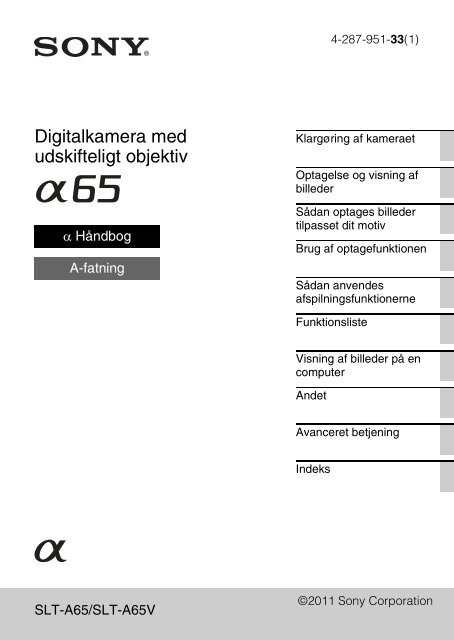Sony SLT-A65VY - SLT-A65VY Consignes d’utilisation Danois
Sony SLT-A65VY - SLT-A65VY Consignes d’utilisation Danois
Sony SLT-A65VY - SLT-A65VY Consignes d’utilisation Danois
Create successful ePaper yourself
Turn your PDF publications into a flip-book with our unique Google optimized e-Paper software.
4-287-951-33(1)<br />
Digitalkamera med<br />
udskifteligt objektiv<br />
α Håndbog<br />
A-fatning<br />
Klargøring af kameraet<br />
Optagelse og visning af<br />
billeder<br />
Sådan optages billeder<br />
tilpasset dit motiv<br />
Brug af optagefunktionen<br />
Sådan anvendes<br />
afspilningsfunktionerne<br />
Funktionsliste<br />
Visning af billeder på en<br />
computer<br />
Andet<br />
Avanceret betjening<br />
Indeks<br />
<strong>SLT</strong>-A65/<strong>SLT</strong>-A65V<br />
©2011 <strong>Sony</strong> Corporation
Indholdsfortegnelse<br />
Grundlæggende<br />
handlinger ................................................................. 9<br />
Dette afsnit indeholder de grundlæggende oplysninger om betjening af<br />
kameraet.<br />
Indholdet i afsnittet "Grundlæggende handlinger" er det samme som i den<br />
medfølgende Betjeningsvejledning.<br />
Bemærkninger om brug af kameraet ............................... 10<br />
Klargøring af kameraet<br />
Kontrol af de medfølgende elementer ............................. 13<br />
Identificering af dele ........................................................ 14<br />
Opladning af batterienheden ............................................ 20<br />
Indsættelse af batterienhed/hukommelseskort (sælges<br />
separat) ....................................................................... 22<br />
Montering af et objektiv .................................................. 25<br />
Sådan tændes kameraet og indstilles uret ........................ 28<br />
Før optagelse ................................................................... 30<br />
Justering af søgerens skarphed (justering af dioptrier)<br />
............................................................................ 30<br />
Sådan holdes kameraet korrekt .................................. 30<br />
Optagelse og visning af billeder<br />
Optagelse af stillbilleder .................................................. 31<br />
Optagelse af film ............................................................. 33<br />
Afspilning af billeder ....................................................... 34<br />
Sletning af billeder (slet) ................................................. 35<br />
Sådan optages billeder tilpasset dit motiv<br />
Justering af LCD-skærmens vinkel ................................. 36<br />
Sådan optages med forskellige optagetilstande ............... 37<br />
......................................................................... 38<br />
Valg af motiv ..................................................... 39<br />
Panorering/ 3D-panorering ........................... 40<br />
Kontinuerlig prioritets-AE ................................... 41<br />
2
Brug af optagefunktionen<br />
Brug af blitz ..................................................................... 42<br />
Justering af lysstyrken på billedet ................................... 44<br />
Sådan indstilles fremføringsmetoden ................. 46<br />
Skift af visningen af optageoplysninger (DISP) .............. 47<br />
Billedstørrelse .................................................................. 48<br />
Billedformat ............................................................... 48<br />
Panorering: Størrelse .................................................. 48<br />
Sådan anvendes afspilningsfunktionerne<br />
Forstørrelse af billeder ..................................................... 50<br />
Skift til visning af billedlisten ......................................... 51<br />
Visning af billeder på en tv-skærm ................................. 52<br />
Funktionsliste<br />
Funktioner, som kan betjenes med knapperne/tænd-slukknap<br />
............................................................................ 53<br />
Valg af funktion med Fn-knappen (funktion) ................. 54<br />
Funktioner, som kan vælges med Fn-knappen (Funktion)<br />
..................................................................................... 55<br />
Funktioner, der vælges med MENU-knappen ................. 57<br />
Brug af kameraets guidefunktion .................................... 64<br />
Indbygget guide .......................................................... 64<br />
Tip til optagelse .......................................................... 64<br />
Visning af billeder på en computer<br />
Brug med din computer ................................................... 66<br />
Brug af softwaren ............................................................ 68<br />
Metodevalg for oprettelse af filmdisk ............................. 72<br />
Andet<br />
Liste over ikoner på skærmen ......................................... 74<br />
Tilgængelige funktioner for hver optagetilstand ............. 77<br />
Tilgængelige blitztilstande .............................................. 78<br />
3
Avanceret<br />
betjening ................................................................79<br />
Dette afsnit indeholder yderligere oplysninger om kameraet.<br />
Klargøring<br />
Optagelse<br />
Indstilling af kameraet ..................................................... 80<br />
Sådan fjernes øjestykket ............................................. 80<br />
Skærmen, som vises for optagetilstand ........................... 81<br />
Valg af skærmtilstand ................................................ 81<br />
Histogram ................................................................... 82<br />
Digital niveaumåling .................................................. 83<br />
Overvågning af motivet gennem objektivet uden visning<br />
af effekter .......................................................... 83<br />
Liste over ikoner i søgertilstand ................................. 84<br />
Optagelse af et tydeligt billede uden kamerarystelser ..... 86<br />
Indikator for advarsel om kamerarystelse .................. 86<br />
Brug af SteadyShot-funktionen .................................. 86<br />
Brug af kamerastativ .................................................. 87<br />
Valg af skærmtilstand ...................................................... 88<br />
AUTO/ Blitz fra ............................................ 88<br />
......................................................................... 88<br />
Valg af motiv ..................................................... 89<br />
Panorering/ 3D-panorering ........................... 91<br />
Kont. prioritet - AE ............................................. 93<br />
Auto programmeret ................................................ 94<br />
Blændeprioritet ...................................................... 95<br />
Lukkerhast.prior. .................................................... 97<br />
Manuel eksp. .......................................................... 98<br />
BULB ................................................................... 100<br />
Indstilling af filmoptagelse ............................................ 103<br />
Sådan optager du film nemt ..................................... 103<br />
Optagelse af film med lukkerhastigheden og blænden<br />
justeret ............................................................. 104<br />
Filformat ................................................................... 105<br />
Optageindstilling ...................................................... 106<br />
Lydoptagelse ............................................................ 107<br />
4
Justering af fokus ........................................................... 108<br />
Autofokus ................................................................. 108<br />
Fokuslås .................................................................... 110<br />
Autofokusmetode ..................................................... 111<br />
AF-område ............................................................... 112<br />
Genstandssporing ..................................................... 113<br />
Manuel fokusering ................................................... 114<br />
Farvefokus ................................................................ 115<br />
Fokusforstørrelse ...................................................... 115<br />
Registrering af ansigter ................................................. 117<br />
Ansigtsregistrering ................................................... 117<br />
Ansigtsregistrering ................................................... 118<br />
Smiludløser .............................................................. 119<br />
Justering af lysstyrken på billedet ................................. 121<br />
AE-lås ....................................................................... 121<br />
Lysmålermetode ....................................................... 122<br />
Blitzkompens. ........................................................... 122<br />
Blitzkontrol .............................................................. 123<br />
Blitzen ........................................................................... 125<br />
Trådløs blitz ............................................................. 126<br />
AF-lampen ................................................................ 127<br />
Indstilling af ISO ........................................................... 128<br />
Støjreduktion af flere billeder .................................. 128<br />
Automatisk kompensation for lysstyrke og kontrast (Dområde)<br />
.................................................................... 129<br />
D-områdeopt. ........................................................... 129<br />
Auto HDR ................................................................ 130<br />
Indstilling af billedbehandling ....................................... 132<br />
Billedeffekt ............................................................... 132<br />
Kreativ indst. ............................................................ 133<br />
Justering af farvenuancerne (hvidbalance) .................... 135<br />
Skærmbilledet for finjustering af farver ................... 136<br />
Farvetemp./Farvefilter .............................................. 137<br />
Tilpasset hvidbalance ............................................... 137<br />
Zoom ind med ét skridt ................................................. 139<br />
Sådan indstilles fremføringsmetoden ............... 140<br />
Optagelse af et enkelt billede ................................... 140<br />
Kont. optagelse ......................................................... 140<br />
Selvudløser ............................................................... 141<br />
5
Bracket: Kont./Enkelt bracket .................................. 141<br />
Hv.b.bracketing ........................................................ 143<br />
Fjernbetjening .......................................................... 144<br />
Afspilning<br />
Skærmen, som vises for afspilningtilstand .................... 145<br />
Sådan skiftes skærmen under afspilning .................. 145<br />
Liste over ikoner på histogramvisningen ................. 145<br />
Sådan anvendes afspilningsfunktionerne ...................... 147<br />
Rotation af et billede ................................................ 147<br />
Visningstilstand ........................................................ 147<br />
Diasshow .................................................................. 148<br />
Vis afspilning ........................................................... 149<br />
Se panoramabilleder igennem .................................. 149<br />
Beskyttelse af billeder (beskyt) ..................................... 150<br />
Sletning af billeder (slet) ............................................... 151<br />
Slet (Flere billeder) .................................................. 151<br />
Sletning af alle billeder eller film i samme<br />
visningstilstand ................................................ 152<br />
Om afspilning på et tv ................................................... 153<br />
3D-visning ................................................................ 153<br />
Brug af "BRAVIA" Sync ......................................... 153<br />
Kameraopsætning<br />
GPS-indstilling (kun med <strong>SLT</strong>-A65V) ......................... 155<br />
GPS-hjælpedata ........................................................ 156<br />
GPS - aut. tidskorr. ................................................... 157<br />
Angivelse af billedformat og -kvalitet ........................... 158<br />
Format ...................................................................... 158<br />
Kvalitet ..................................................................... 158<br />
Indstilling af kameraets øvrige funktioner .................... 160<br />
Lang eksp.SR ........................................................... 160<br />
Høj ISO SR .............................................................. 160<br />
Farverum .................................................................. 161<br />
Udløser u/obj. ........................................................... 161<br />
Gitterlinje ................................................................. 162<br />
Autovisning .............................................................. 162<br />
AEL-knapfunktion ................................................... 162<br />
ISO-knap .................................................................. 163<br />
6
Computer<br />
Udskrive<br />
Visningsknap ............................................................ 163<br />
Elektronisk udløserfrontknap ................................... 164<br />
LCD-lysstyrke .......................................................... 164<br />
Søgerlysstyrke .......................................................... 165<br />
Strømbesparelse ....................................................... 165<br />
FINDER/LCD-indstil. .............................................. 165<br />
Objektivkompensation ................................................... 166<br />
Objektivkompensation: Periferiskygge .................... 166<br />
Objektivkompensation: Kromfejl ............................. 166<br />
Objektivkompensation: Forvrængning ..................... 166<br />
Indstilling af metoden til optagelse på et hukommelseskort<br />
................................................................................... 167<br />
Formater ................................................................... 167<br />
Filnummer ................................................................ 167<br />
Mappenavn ............................................................... 168<br />
Vælg REC-mappe .................................................... 168<br />
Ny mappe ................................................................. 168<br />
Gendan billed-db. ..................................................... 169<br />
Overførselsindst. ...................................................... 169<br />
Nulstilling til standard ................................................... 171<br />
Bekræftelse af versionen af kameraet ............................ 175<br />
Tilslutning af kameraet til computeren ......................... 176<br />
Indstilling af USB-forbindelse ................................. 176<br />
Tilslutning til computeren ........................................ 176<br />
Import af billeder til computeren (Windows) .......... 177<br />
Import af billeder til computeren (Macintosh) ......... 178<br />
Sletning af USB-forbindelse .................................... 179<br />
Oprettelse af filmdisk .................................................... 180<br />
Sådan opretter du en disk i AVCHD-format ............ 180<br />
Sådan opretter du en disk med standardbilledkvalitet<br />
(STD) .............................................................. 181<br />
Diske, du kan bruge med "PMB" ............................. 182<br />
Angivelse af DPOF ....................................................... 183<br />
Datomærke ............................................................... 183<br />
7
Rengøring<br />
Rengøring af kamera og objektiv .................................. 184<br />
Rengøring af billedsensoren .......................................... 185<br />
Fejlfinding/andet<br />
Fejlfinding ..................................................................... 188<br />
Advarselsmeddelelser .................................................... 198<br />
Forsigtig ......................................................................... 201<br />
Brug af kameraet i udlandet – strømkilder .................... 204<br />
AVCHD-format ............................................................. 205<br />
GPS (kun med <strong>SLT</strong>-A65V) ........................................... 206<br />
3D-optagelser ................................................................ 208<br />
Hukommelseskort .......................................................... 209<br />
Batterienhed/batterioplader ........................................... 211<br />
Licensen ......................................................................... 213<br />
Indeks ............................................................................ 214<br />
8
Grundlæggende handlinger<br />
Indholdet i afsnittet "Grundlæggende handlinger" er det<br />
samme som i den medfølgende Betjeningsvejledning.<br />
Dette afsnit indeholder de grundlæggende oplysninger om<br />
betjening af kameraet. Se under "Avanceret betjening"<br />
(side 79) for at kunne bruge kameraet mere effektivt.<br />
9
Bemærkninger om brug af kameraet<br />
Fremgangsmåde ved optagelse<br />
• Dette kamera har to tilstande til<br />
overvågning af motiver: LCD-skærmens<br />
tilstand, der benytter LCD-skærmen, og<br />
søgertilstanden, der benytter søgeren.<br />
• Det optagne billede kan være anderledes<br />
end det billede, du overvågede før<br />
optagelsen.<br />
Bemærkninger om funktionerne<br />
følger med kameraet<br />
• Du kan tjekke, om det er en 1080 60ikompatibel<br />
enhed eller en 1080 50ikompatibel<br />
enhed ved at kontrollere<br />
mærkerne nederst på kameraet.<br />
1080 60i-kompatibel enhed:60i<br />
1080 50i-kompatibel enhed:50i<br />
• Dette kamera er kompatibelt med film i<br />
1080 60p- eller 50p-format. I<br />
modsætning til hidtidige<br />
standardoptagetilstande, som optager i<br />
linjespringstilstand, optager dette kamera<br />
ved hjælp af en progressiv metode. Dette<br />
øger opløsningen og giver et mere jævnt<br />
og virkelighedstro billede.<br />
• Du vil muligvis kunne føle ubehagelige<br />
symptomer såsom trætte øjne, kvalme<br />
eller træthed, mens du ser på 3D-billeder,<br />
der er optaget med kameraet på 3Dkompatible<br />
skærme. Når du ser på 3Dbilleder,<br />
anbefaler vi, at du med jævne<br />
mellemrum tager en pause. Mærk selv<br />
efter, om og hvad du har behov for af<br />
pauser, da det er forskelligt fra person til<br />
person. Hvis du føler dig dårlig, skal du<br />
holde op med at kigge på 3D-billeder og<br />
om nødvendigt kontakte en læge. Se også<br />
betjeningsvejledningen til den tilsluttede<br />
enhed eller den software, der bruges<br />
sammen med kameraet. Børns øjne er<br />
altid mere sårbare (især børn under seks<br />
år). Tal med en ekspert såsom en<br />
børnelæge eller en øjenlæge, før du<br />
tillader et barn at kigge på 3D-billeder.<br />
Sørg for, at dine børn følger<br />
nedenstående forholdsregler.<br />
Ingen erstatning for indholdet af<br />
optagelsen<br />
Der ydes ikke erstatning for indholdet af<br />
optagelsen, hvis optagelse eller afspilning<br />
ikke er mulig pga. en fejl i kameraet eller<br />
hukommelseskortet osv.<br />
Sikkerhedskopiering anbefales<br />
For at undgå eventuel risiko for tab af data<br />
skal du altid sikkerhedskopiere dine data til<br />
et andet medie.<br />
Bemærkninger om LCD-skærmen,<br />
den elektroniske søger, objektivet og<br />
billedsensoren<br />
• LCD-skærmen og den elektroniske søger<br />
er fremstillet med ekstremt præcis<br />
højteknologi, så mere end 99,99 % af alle<br />
pixel fungerer. Der kan dog forekomme<br />
ganske små sorte punkter og/eller lyse<br />
punkter (med hvid, rød, blå eller grøn<br />
farve), som konstant vises på LCDskærmen<br />
eller i den elektroniske søger.<br />
Disse punkter er normale i<br />
fremstillingsprocessen og påvirker på<br />
ingen måde billederne.<br />
• Hold ikke kameraet ved at tage fat i<br />
LCD-skærmen.<br />
• Udsæt ikke kameraet for sollys, og optag<br />
ikke med kameraet mod solen i længere<br />
tid ad gangen. Den interne mekanisme<br />
kan blive beskadiget. Hvis sollyset<br />
fokuseres på en genstand tæt på, kan der<br />
opstå brand.<br />
• Der er en magnet på bagsiden og rundt<br />
om den roterende aksel på LCDskærmens<br />
hængselsdel. Lad ikke noget,<br />
der let påvirkes af en magnet såsom en<br />
floppydisk eller et kreditkort, komme i<br />
nærheden i LCD-skærmen.<br />
• Billeder kan trække et spor hen over<br />
skærmen i kolde omgivelser. Dette er<br />
ikke en funktionsfejl. Når du tænder for<br />
kameraet i kolde omgivelser, kan<br />
skærmen blive kortvarigt mørk. Når<br />
kameraet opvarmes, fungerer skærmen<br />
normalt.<br />
10
Bemærkninger om brug af kameraet<br />
Bemærkninger om optagelse i<br />
længere tid<br />
• Når du optager i længere tid ad gangen,<br />
vil kameraets temperatur stige. Hvis<br />
temperaturen når op over et bestemt<br />
niveau, vises symbolet på skærmen,<br />
og kameraet slukkes automatisk. Hvis<br />
kameraet slukkes, skal du lade det være<br />
slukket i 10 minutter eller mere for at<br />
lade temperaturen inde i kameraet falde<br />
til et sikkert niveau.<br />
• Hvis den omgivende temperatur er høj,<br />
stiger temperaturen i kameraet hurtigt.<br />
• Når temperaturen i kameraet stiger, kan<br />
billedkvaliteten forringes. Det anbefales,<br />
at du venter, indtil kameraets temperatur<br />
er faldet, før du fortsætter med at optage.<br />
• Kameraets overflade kan blive varm.<br />
Dette er ikke en funktionsfejl.<br />
Bemærkninger om import af AVCHD<br />
View-film* til en computer<br />
Når AVCHD View-film importeres til en<br />
computer med Windows, skal "PMB"-<br />
softwaren, som findes på cd-rom'en<br />
(medfølger), benyttes.<br />
* "AVCHD View-film" er film, som er<br />
blevet optaget i [AVCHD 60i/60p]/<br />
[AVCHD 50i/50p] [Filformat]-tilstanden<br />
(side 105).<br />
Bemærkninger om afspilning af film<br />
på andre enheder<br />
• Dette kamera bruger MPEG-4 AVC/<br />
H.264 High Profile til optagelse i<br />
AVCHD-format. Film, der er optaget i<br />
AVCHD-format med dette kamera, kan<br />
ikke afspilles med følgende enheder.<br />
–Andre enheder, der er kompatible med<br />
AVCHD-formatet, som ikke<br />
understøtter High Profile<br />
–Enheder, der er inkompatible med<br />
AVCHD-formatet<br />
Dette kamera bruger også MPEG-4<br />
AVC/H.264 Main Profile til optagelse i<br />
MP4-format. Film, der optages i MP4-<br />
format med dette kamera, kan derfor ikke<br />
afspilles på andre enheder end dem, der<br />
understøtter MPEG-4 AVC/H.264.<br />
• En disk, der er optaget i HDbilledkvalitet<br />
(HD), kan kun afspilles på<br />
kompatible enheder i AVCHD-format.<br />
Dvd-baserede afspillere eller optagere<br />
kan ikke afspille diske i HDbilledkvalitet,<br />
da de er inkompatible med<br />
AVCHD-formatet. Dvd-baserede<br />
afspillere eller optagere vil desuden<br />
muligvis ikke kunne skubbe diske i HDbilledkvalitet<br />
ud.<br />
• 1080 60p/50p-film kan kun afspilles på<br />
kompatible enheder.<br />
Kun på GPS-kompatible enheder<br />
(<strong>SLT</strong>-A65V)<br />
• Kontrollér kameraets modelnavn for at<br />
finde ud af, om dit kamera understøtter<br />
GPS-funktionen.<br />
GPS-kompatibel: <strong>SLT</strong>-A65V<br />
GPS-inkompatibel: <strong>SLT</strong>-A65<br />
• Brug GPS i overensstemmelse med<br />
bestemmelserne i de lande og områder,<br />
hvor du bruger det.<br />
• Hvis du ikke optager oplysninger om<br />
sted, skal [GPS til/fra] indstilles til [Fra]<br />
(side 155).<br />
• Sørg for at slukke kameraet om bord på<br />
et fly, når der bliver givet besked om det.<br />
Advarsel om ophavsret<br />
Tv-programmer, film, videobånd og andet<br />
materiale kan være ophavsretligt beskyttet.<br />
Uautoriseret optagelse af ophavsretligt<br />
beskyttet materiale er i strid med<br />
bestemmelserne i lovene om ophavsret.<br />
Billeder, der bruges i denne<br />
vejledning<br />
De fotografier, der bruges som<br />
billedeksempler i denne vejledning, er<br />
gengivelser af billeder og er ikke billeder,<br />
som rent faktisk er optaget med dette<br />
kamera.<br />
11
Bemærkninger om brug af kameraet<br />
Om de dataspecifikationer, som står<br />
beskrevet i denne<br />
betjeningsvejledning<br />
Data, som vedrører ydelse og<br />
specifikationer, er angivet ud fra følgende<br />
betingelser, medmindre andet er angivet i<br />
denne betjeningsvejledning: ved en<br />
almindelig omgivelsestemperatur på 25 ºC<br />
og ved brug af en batterienhed, der er<br />
blevet opladet i omkring en time, efter at<br />
CHARGE-lampen slukkede.<br />
• Hvis du panorerer kameraet, mens du ser<br />
ind i søgeren eller flytter øjnene rundt,<br />
kan billedet i søgeren blive forvrænget,<br />
eller farven i billedet kan ændres. Dette<br />
er en karakteristisk egenskab ved<br />
objektivet eller visningsenheden og ikke<br />
en funktionsfej. Når du optager et billede,<br />
anbefaler vi, at du ser på den midterste<br />
del af søgeren.<br />
Modelnavn<br />
Denne vejledning dækker flere modeller,<br />
som kommer med forskellige objektiver.<br />
Modelnavnet varierer afhængigt af det<br />
medfølgende objektiv. Tilgængeligheden af<br />
en model varierer afhængigt af lande/<br />
regioner.<br />
Modelnavn Objektiv<br />
<strong>SLT</strong>-A65/A65V –<br />
<strong>SLT</strong>-A65K/ DT18-55 mm<br />
A65VK<br />
<strong>SLT</strong>-A65Y/<br />
<strong>A65VY</strong><br />
DT18-55 mm og<br />
DT55-200 mm<br />
<strong>SLT</strong>-A65M/ DT18-135 mm<br />
A65VM<br />
Bemærkninger om optagelse med<br />
søgeren<br />
Dette kamera er forsynet med en XGA<br />
Organic Electro-Luminescence-søger med<br />
høj opløsning og stor kontrast. Denne søger<br />
giver en vidvinkel og afstand mellem øjet<br />
og objektivet, der nærmer sig den for<br />
DSLR-A900, der er forsynet med en 35<br />
mm sensor i fuld størrelse. Dette kamera er<br />
beregnet til at give en søger, der er nem at<br />
se igennem, ved at skabe den rigtige<br />
balance mellem forskellige elementer.<br />
• Billedet kan være en smule forvrænget<br />
tæt på søgerens hjørner. Dette er ikke en<br />
funktionsfejl. Når du vil kontrollere alle<br />
detaljerne i hele kompositionen, kan du<br />
også bruge LCD-skærmen.<br />
12
Klargøring af kameraet<br />
Kontrol af de medfølgende elementer<br />
Start med at kontrollere modelnavnet på dit kamera (side 12). Det<br />
medfølgende tilbehør varierer afhængigt af modellen.<br />
Tallet i parentes angiver antal dele.<br />
Almindeligt tilbehør<br />
• Kamera (1)<br />
• BC-VM10A Batterioplader (1)<br />
• Netledning (1)* (medfølger ikke i<br />
USA og Canada)<br />
• Kameradæksel (1) (fastgjort på<br />
kameraet)<br />
• Øjestykke (1) (fastgjort på<br />
kameraet)<br />
• Cd-rom (1)<br />
– Programsoftware til α-kamera<br />
– α Håndbog (denne vejledning)<br />
• Betjeningsvejledning (1)<br />
Klargøring af kameraet<br />
* Der kan leveres flere strømledninger<br />
med kamera. Brug det, som er relevant<br />
for dit land/område.<br />
• Genopladelig batterienhed<br />
NP-FM500H (1)<br />
• USB-kabel (1)<br />
• Skulderrem (1)<br />
<strong>SLT</strong>-A65K/A65VK<br />
• DT18-55mm-zoomobjektiv (1)/<br />
Objektivdæksel, front (1)/<br />
Beskyttelseslåg (1)<br />
<strong>SLT</strong>-A65Y/<strong>A65VY</strong><br />
• DT18-55mm-zoomobjektiv (1)/<br />
Objektivdæksel, front (1)/<br />
Beskyttelseslåg (1)<br />
• DT55-200mm-zoomobjektiv (1)/<br />
Objektivdæksel, front (1)/<br />
Objektivdæksel, bag (1)/<br />
Modlysblænder (1)<br />
<strong>SLT</strong>-A65M/A65VM<br />
• DT18-135 mm-zoomobjektiv (1)/<br />
Objektivdæksel, front (1)/<br />
Objektivdæksel, bag (1)/<br />
Modlysblænder (1)<br />
13
Identificering af dele<br />
Se flere oplysninger om betjening på siderne, der nævnes i parentes.<br />
Forside<br />
A Udløserknap (31)<br />
B Tænd/sluk-kontakt (28)<br />
C Kontrolhjul (94)<br />
D Sensor til fjernbetjening (144)<br />
E Selvudløser (141)<br />
F Objektivkontakter*<br />
G Spejl*<br />
H Knap til eksempelvisning (96)<br />
I Fatning<br />
J Indbygget blitz* (42, 125)<br />
K Mikrofon** (107)<br />
L Funktionsvælger (37)<br />
14<br />
M (Pop op-blitz)-knap (42,<br />
125)<br />
N Monteringsindeks (25)<br />
O Udløserknap til objektiv (26)<br />
P Knap til fokuseringsfunktion<br />
(108, 114)<br />
* Undgå at berøre disse dele<br />
direkte.<br />
** Afdæk ikke denne del<br />
under optagelse af film. I<br />
så fald kan dette medføre<br />
støj eller reducere<br />
lydstyrken.
Identificering af dele<br />
Bagside<br />
Klargøring af kameraet<br />
A Okularsensorer (80)<br />
B Søger*<br />
• Når du kigger i søgeren,<br />
aktiveres søgertilstanden, og<br />
når du fjerner ansigtet fra<br />
søgeren, ændres<br />
skærmtilstanden tilbage til<br />
LCD-skærmtilstand.<br />
C Hjul til indstilling af dioptrien<br />
(30)<br />
D LCD-skærm (74, 84, 145)<br />
E Lyssensor (164)<br />
F Øjestykke (80)<br />
G Ved fotografering: Fn-knap<br />
(Funktion) (54, 55)<br />
Ved visning: -knap<br />
(Billedrotation) (147)<br />
H Kontrolknap<br />
v/V/b/B/DISP (Skærm) (81,<br />
145)/WB (Hvidbalance) (135)/<br />
(Fremføring) (46, 140)/<br />
(Billedeffekt) (132)<br />
I Kontrolknap (Enter)/AF-knap<br />
(112)/Genstandssøgningsknap<br />
(113)<br />
J (Indbygget guide)-knap (64)<br />
Ved visning: -knap (Slet)<br />
(35)<br />
K -knap (Afspilning) (34)<br />
* Undgå at berøre denne del<br />
direkte.<br />
15
Identificering af dele<br />
Overside<br />
A Tilbehørssko med autolås (126)<br />
B MENU-knap (57)<br />
C MOVIE-knap (33, 103)<br />
D FINDER/LCD-knap (165)<br />
E -knap (Eksponering) (44)<br />
F ISO-knap (128)<br />
G Markering af<br />
billedsensorens placering (110)<br />
H Ved fotografering: -knap<br />
(Smart telekonverter) (139)/<br />
Fokussøger-knappen (115)<br />
Ved visning: -knap (Zoom<br />
ind) (50)<br />
I Ved fotografering: AEL-knap<br />
(AE-lås) (121)/AV-knap<br />
(blændeværdi) (98)<br />
Ved visning: -knap (Zoom<br />
ud) (50)/ -knap<br />
(Billedindeks) (51)<br />
16
Identificering af dele<br />
Sider/bund<br />
A Kroge til skulderrem<br />
• Fastgør begge ender af remmen<br />
på kameraet.<br />
B REMOTE-terminal<br />
• Ved tilslutning af RM-L1AM<br />
fjernbetjening (sælges separat)<br />
til kameraet indsættes<br />
fjernbetjening-stikket i<br />
REMOTE-terminalen, så<br />
markøren på stikket passer til<br />
markøren på REMOTEterminalen.<br />
Sørg for, at<br />
ledningen på fjernbetjening<br />
vender fremad.<br />
C Højttaler<br />
D DC IN-terminal<br />
• Ved tilslutning af<br />
AC-PW10AMvekselstrømsadapteren<br />
(sælges<br />
separat) til kameraet skal<br />
kameraet slukkes, og derefter<br />
skal stikket til<br />
vekselstrømsadapteren tilsluttes<br />
DC IN-terminalen på kameraet.<br />
E Mikrofonstik<br />
• Når en ekstern mikrofon<br />
tilsluttes, slukkes den interne<br />
mikrofon automatisk. Når den<br />
eksterne mikrofon er af typen,<br />
der tilsluttes en strømforsyning,<br />
får mikrofonen strøm via<br />
kameraet.<br />
F HDMI-terminal (52, 153)<br />
G (USB)-terminal (176)<br />
H Aktivitetslampe (23)<br />
I Indføringsrille til<br />
hukommelseskort (22)<br />
17<br />
Klargøring af kameraet
Identificering af dele<br />
J Dæksel til hukommelseskort<br />
(22)<br />
K Indføringsrille til batteri (22)<br />
L Dæksel til batteri (22)<br />
M Gevind til kamerastativ<br />
• Brug et kamerastativ med en<br />
skruelængde på mindre end<br />
5,5 mm. Det er ikke muligt at<br />
fastgøre kameraet sikkert til<br />
stativer med skruer, der er<br />
længere end 5,5 mm, og det kan<br />
skade kameraet.<br />
18
Identificering af dele<br />
Objektiv<br />
DT 18-55mm F3.5-5.6 SAM<br />
(<strong>SLT</strong>-A65K/A65VK/A65Y/<strong>A65VY</strong><br />
medfølger)<br />
DT 55-200mm F4-5.6 SAM<br />
(<strong>SLT</strong>-A65Y/<strong>A65VY</strong> medfølger)<br />
DT 18-135mm F3.5-5.6 SAM<br />
(<strong>SLT</strong>-A65M/A65VM medfølger)<br />
E Objektivkontakter<br />
F Knap til fokuseringsfunktion<br />
G Monteringsindeks<br />
H Modlysblændeindeks<br />
I Zoomlås<br />
• DT 18-55mm F3.5-5.6 SAM/<br />
DT 55-200mm F4-5.6 SAM/<br />
DT 18-135mm F3.5-5.6 SAM er<br />
beregnet til <strong>Sony</strong> A-fatningkameraer<br />
(modeller udstyret med<br />
en billedsensor i APS-Cstørrelse).<br />
Disse objektiver kan<br />
ikke anvendes på kameraer i<br />
35 mm-format.<br />
• For andre objektiver end<br />
DT 18-55mm F3.5-5.6 SAM/<br />
DT 55-200mm F4-5.6 SAM/<br />
DT 18-135mm F3.5-5.6 SAM<br />
henvises til<br />
betjeningsvejledningen, som<br />
medfølger objektivet.<br />
Klargøring af kameraet<br />
A Fokus-ring<br />
B Zoom-ring<br />
C Skala for brændvidde<br />
D Indeks for brændvidde<br />
19
Opladning af batterienheden<br />
Når kameraet anvendes første gang, skal du sørge for at oplade NP-<br />
FM500H "InfoLITHIUM"-batterienheden (medfølger).<br />
"InfoLITHIUM"-batterienheden kan oplades, selvom den ikke er fuldt<br />
afladet.<br />
Den kan også bruges, selvom den ikke er fuldt opladet.<br />
Batteriet aflades lidt efter lidt, når det ikke er i brug. Gå ikke glip af en god<br />
fotomulighed ved at kontrollere det resterende batteriniveau før brug. Hvis<br />
batteriniveauet er lavt, skal du oplade det igen.<br />
1<br />
Sæt batterienheden i<br />
batteriopladeren.<br />
Tryk på batterienheden, indtil den<br />
klikker på plads.<br />
20
Opladning af batterienheden<br />
2<br />
Tilslut batteriopladeren til<br />
kontakten.<br />
Lyser: Oplader<br />
Lyser ikke: Opladning fuldført<br />
Genopladningstid Ca. 175 minutter<br />
For USA og Canada<br />
Stik<br />
• Når en fuldt afladet batterienhed<br />
oplades ved en temperatur på 25 °C.<br />
• CHARGE-lampen slukkes, når<br />
opladningen er fuldført.<br />
CHARGE-lampe<br />
For andre lande end USA og Canada<br />
Klargøring af kameraet<br />
CHARGE-lampe<br />
Til en stikkontakt<br />
Bemærkninger<br />
• Opladningstiden varierer, afhængigt af hvor meget strøm der er tilbage på<br />
batterienheden eller forholdene under opladningen.<br />
• Vi anbefaler, at batterienheden oplades ved en omgivelsestemperatur på mellem<br />
10 °C-30 °C. Batterienheden kan muligvis ikke oplades, hvis temperaturen ligger<br />
uden for dette temperaturområde.<br />
• Tilslut batteriopladeren til den nærmeste kontakt.<br />
21
Indsættelse af batterienhed/<br />
hukommelseskort (sælges separat)<br />
1<br />
Åbn dækslet, mens du<br />
samtidig skubber håndtaget<br />
til åbning af batteridækslet.<br />
2<br />
Indsæt batterienheden med<br />
et fast tryk, mens du trykker<br />
på låsegrebet med spidsen<br />
af batteriet.<br />
Låsegreb<br />
3<br />
Luk dækslet.<br />
4<br />
Skub til hukommelseskortets<br />
dæksel for at åbne det.<br />
22
Indsættelse af batterienhed/hukommelseskort (sælges separat)<br />
5<br />
Indsæt et hukommelseskort.<br />
• Vend hjørnet med det afskårne hjørne<br />
som vist, og indsæt<br />
hukommelseskortet, indtil det klikker<br />
på plads.<br />
Sørg for, at det afskårne hjørne<br />
vender rigtigt.<br />
6<br />
Luk dækslet.<br />
Sådan fjernes batterienheden<br />
Sluk kameraet, og skub låsegrebet mod<br />
pilen. Pas på ikke at tabe batterienheden.<br />
Klargøring af kameraet<br />
Låsegreb<br />
Sådan fjernes hukommelseskortet<br />
Kontrollér, at aktivitetslampen ikke er tændt, åbn derefter dækslet til<br />
hukommelseskortet, og skub hukommelseskortet én gang.<br />
Sådan kontrolleres det resterende batteriniveau<br />
Den medfølgende batterienhed er en lithium-ion-batterienhed, som<br />
indeholder funktioner til udveksling af oplysninger med kameraet<br />
vedrørende driftsbetingelserne. Den resterende batteritid vil blive vist som<br />
procent i henhold til dit kameras driftsbetingelser.<br />
23
Indsættelse af batterienhed/hukommelseskort (sælges separat)<br />
Batteriniveau<br />
Højt<br />
Lavt<br />
"Batteriet er<br />
tomt."<br />
Du kan ikke tage<br />
flere billeder.<br />
Tilgængelige hukommelseskort<br />
De følgende hukommelseskort er kompatible med dette kamera. Dog<br />
garanteres det ikke, at alle hukommelseskort fungerer sammen med dette<br />
kamera.<br />
Typer af hukommelseskort Stillbilleder Film<br />
I denne<br />
vejledning<br />
Memory Stick PRO Duo (Symbol2) Memory Stick<br />
Memory Stick PRO-HG Duo<br />
PRO Duo<br />
SD -hukommelseskort (Klasse 4<br />
eller højere)<br />
SDHC -hukommelseskort (Klasse 4<br />
eller højere)<br />
SD-kort<br />
SDXC -hukommelseskort (Klasse 4<br />
eller højere)<br />
• MultiMediaCard kan ikke bruges.<br />
Bemærk<br />
• Billeder optaget på et SDXC-hukommelseskort kan ikke importeres til eller afspilles<br />
på computere eller AV-enheder, der ikke er kompatible med exFAT. Kontrollér, at<br />
enheden er kompatibel med exFAT, før kameraet tilsluttes. Hvis du slutter kameraet<br />
til en inkompatibel enhed, bliver du muligvis bedt om at formatere kortet. Du må<br />
aldrig formatere kortet, når denne meddelelse kommer, da dette sletter alle data på<br />
kortet. (exFAT er filsystemet, som bruges på SDXC-hukommelseskort.)<br />
24
Montering af et objektiv<br />
1<br />
2<br />
Fjern kameradækslet fra<br />
kameraet og<br />
beskyttelseslåget fra<br />
bagsiden af objektivet.<br />
• Når objektivet skiftes, skal det hurtigt<br />
fjernes fra støvede steder, så der ikke<br />
kommer støv eller snavs ind i<br />
kameraet.<br />
• Ved optagelse fjernes<br />
objektivdækslet fra forsiden af<br />
objektivet.<br />
Montér objektivet ved at<br />
tilpasse de orange<br />
indeksmærker på objektivet<br />
og på kameraet.<br />
Objektivdæksel, front<br />
Beskyttelseslåg<br />
Kameradæksel<br />
Klargøring af kameraet<br />
3<br />
Drej objektivet med uret,<br />
indtil det klikker fast i låst<br />
position.<br />
• Sørg for at sætte objektivet lige på.<br />
Orange indeksmærker<br />
Bemærkninger<br />
• Når objektivet fastgøres, må du ikke trykke på udløserknappen til objektivet.<br />
• Du må ikke bruge magt til at fastgøre objektivet.<br />
• E-fatnings-objektiver er ikke kompatible med dette kamera.<br />
• Hvis du bruger et objektiv med gevind til påsætning af kamerastativ, skal du fastgøre<br />
objektivet til kamerastativet ved hjælp af gevindet, som hjælper med at afbalancere<br />
objektivets vægt.<br />
25
Montering af et objektiv<br />
• Når du bærer kameraet med et objektiv fastgjort, skal både kamera og objektiv<br />
holdes håndfast.<br />
• Hold ikke den del af objektivet, som ved zoom- eller fokusjustering er forlænget.<br />
Sådan fjernes objektivet<br />
1<br />
2<br />
Tryk udløserknappen til<br />
objektivet helt ind, og drej<br />
objektivet mod uret, indtil<br />
det ikke kan komme<br />
længere.<br />
Fastgør dækslerne til fronten<br />
og bagsiden af objektiverne<br />
og kameradækslet til<br />
kameraet.<br />
• Fjern støv fra låg og dæksel, før du<br />
monterer dem.<br />
• Et objektivdæksel til bagsiden<br />
medfølger ikke DT 18-55mm F3.5-5.6<br />
SAM-objektivsættet. Hvis du opbevarer<br />
objektivet, uden at det er fastgjort til<br />
kameraet, bør du købe objektivdækslet<br />
Objektivdæksel, bag ALC-R55.<br />
Udløserknap til objektivet<br />
Montering af en modlysblænder<br />
Det anbefales, at du anvender en<br />
modlysblænder for at reducere<br />
overstråling og sikre maksimal<br />
billedkvalitet.<br />
Montér modlysblænden på<br />
objektivfatningen for enden af<br />
objektivcylinderen, og drej blænden med<br />
uret, indtil det klikker.<br />
26
Montering af et objektiv<br />
Bemærkninger<br />
• Der følger ikke en modlysblænde med i DT 18-55mm F3.5-5.6 SAM-objektivet. Du<br />
kan bruge ALC-SH108-modlysblænden (sælges separat).<br />
• Modlysblænden kan blokere blitzens lys. Fjern modlysblænderen, når blitzen<br />
anvendes.<br />
• Ved opbevaring skal modlysblænden vendes om og anbringes baglæns på objektivet.<br />
Bemærkning vedrørende udskiftning af objektiv<br />
Hvis støv eller snavs trænger ind i kameraet og sætter sig på overfladen af<br />
billedsensoren (den del, der fungerer som film), når objektivet skiftes, vil<br />
det muligvis blive vist på billedet afhængigt af optagemiljøet.<br />
Kameraet er udstyret med en støvafvisende funktion, som skal forhindre, at<br />
støv sætter sig på billedsensoren. Flyt hurtigt objektivet væk fra støvede<br />
steder, når et objektiv fastgøres eller fjernes.<br />
Klargøring af kameraet<br />
27
Sådan tændes kameraet og indstilles<br />
uret<br />
Når kameraet tændes første gang, vises opsætningsskærmen indstil dato/tid.<br />
1<br />
2<br />
3<br />
4<br />
Indstil kontakten til ON for at<br />
tænde for kameraet.<br />
Skærmen til indstilling af dato og<br />
klokkeslæt vises.<br />
• Indstil den til OFF for at slukke<br />
kameraet.<br />
Bekræft, at [Angiv] er valgt<br />
på LCD-skærmen, og tryk<br />
derefter midt på<br />
kontrolknappen.<br />
Vælg område med b/B på kontrolknappen, og tryk<br />
derefter midt på kontrolknappen.<br />
Vælg hvert punkt med b/B,<br />
og indstil den numeriske<br />
værdi med v/V.<br />
[Sommertid:]: Slår indstillingen med<br />
sommertid til eller fra.<br />
[Datoformat:]: Vælger format til<br />
visning af dato.<br />
• Midnat angives som 12:00 AM, og<br />
middag som 12:00 PM.<br />
28
5<br />
6<br />
Sådan tændes kameraet og indstilles uret<br />
Gentag trin 4 for at indstille andre punkter, og tryk<br />
derefter midt på kontrolknappen.<br />
Bekræft, at [Angiv] er valgt, og tryk derefter midt på<br />
kontrolknappen.<br />
Sådan annulleres indstillingen af dato/tid<br />
Tryk på MENU-knappen.<br />
Indstilling af dato/tid igen<br />
Når kameraet tændes første gang, vises opsætningsskærmen til indstilling<br />
af dato/klokkeslæt automatisk. Næste gang kan dato og klokkeslæt<br />
indstilles i menuen.<br />
MENU-knap t<br />
1 t [Indst.dato/tid]<br />
Klargøring af kameraet<br />
Sådan indstilles området igen<br />
Du kan indstille det område, hvor du bruger kameraet. Dette giver dig<br />
mulighed for at indstille det lokale område, når du bruger kameraet i<br />
udlandet.<br />
MENU-knap t<br />
1 t [Indstilling af sted]<br />
Vedligeholdelse af indstillingen for dato og klokkeslæt<br />
Kameraet har et internt genopladeligt batteri til vedligeholdelse af dato og<br />
klokkeslæt samt andre indstillinger, uanset om der er tændt eller slukket for<br />
strømmen, og om batteriet er sat i eller ej (side 201).<br />
29
Før optagelse<br />
Justering af søgerens skarphed (justering af dioptrier)<br />
Drej på hjulet til indstilling af<br />
dioptrien, indtil indstillingen<br />
passer til dit syn, og du ser<br />
søgerens skærm klart.<br />
Bemærk<br />
• Enheden til dioptrijustering (sælges separat) kan ikke bruges sammen med dette<br />
kamera.<br />
Sådan holdes kameraet korrekt<br />
Stabiliser din overkrop, og placer dig på en sådan måde, at<br />
kameraet ikke bevæger sig.<br />
I LCD-skærmtilstand I søgertilstand I søgertilstand<br />
(lodret position)<br />
Position 1<br />
Den ene hånd holder fast om kameraet, og den anden hånd støtter objektivet.<br />
Position 2<br />
Indtag en sikker fodstilling med fødderne en skulderbredde fra hinanden.<br />
Position 3<br />
Hold dine albuer ind mod kroppen.<br />
Når du optager billeder i knæposition, skal du stabilisere din overkrop ved<br />
at placere albuen på knæet.<br />
30
Optagelse og visning af billeder<br />
Optagelse af stillbilleder<br />
"AUTO"-tilstanden gør, at du nemt kan optage ethvert motiv under alle<br />
forhold, fordi kameraet foretager passende bedømmelser af situationen og<br />
justerer indstillingerne.<br />
Vælg , når du optager på et sted, hvor brugen af blitz er begrænset.<br />
1<br />
Indstil funktionsvælgeren til<br />
eller (Blitz fra).<br />
eller<br />
2<br />
3<br />
Hold kameraet, mens du kontrollerer dit skud med LCDskærmen<br />
eller søgeren.<br />
Placer AF-området på det<br />
ønskede motiv.<br />
• Hvis indikatoren (advarsel om<br />
kamerarystelser) blinker, skal du<br />
forsigtigt optage motivet, mens du<br />
holder kameraet stille eller ved hjælp<br />
af et kamerastativ.<br />
AF-område<br />
(advarsel om<br />
kamerarystelser)-indikator<br />
Optagelse og visning af billeder<br />
4<br />
Hvis du bruger et<br />
zoomobjektiv, skal du dreje<br />
zoom-ringen og derefter<br />
beslutte, hvad du vil<br />
fotografere.<br />
Zoom-ring<br />
31
Optagelse af stillbilleder<br />
5<br />
Tryk udløserknappen<br />
halvvejs ned for at fokusere.<br />
Når fokus er bekræftet, lyser z eller<br />
(Fokusindikator) op (side 109).<br />
Fokusindikator<br />
6<br />
Tryk udløserknappen helt<br />
ned for at optage.<br />
32
Optagelse af film<br />
1<br />
2<br />
Tryk på MOVIE-knappen for<br />
at starte optagelsen.<br />
• Filmoptagelse kan startes fra alle<br />
eksponeringstilstande.<br />
• Lukkerhastigheden og blænden<br />
justeres automatisk. Hvis du vil<br />
justere flere forskellige indstillinger,<br />
skal du indstille funktionsvælgeren til<br />
(Film) (side 104).<br />
• Kameraet fortsætter med at justere<br />
fokus, når den automatiske<br />
fokuseringstilstand er aktiveret.<br />
Tryk på MOVIE-knappen for at stoppe optagelsen.<br />
MOVIE-knap<br />
Bemærkninger<br />
• Lyden af kameraet og objektivet i funktion kan blive optaget under optagelse af en<br />
film. Du kan deaktivere lydoptagelse ved at indstille [Lydoptagelse] til [Fra]<br />
(side 107).<br />
• Den kontinuerlige optagetid for en film kan forkortes afhængigt af<br />
omgivelsestemperaturen eller kameraets status. Se under Bemærkninger om<br />
kontinuerlig optagelse af film.<br />
• Når -symbolet vises, betyder det, at kameraets temperatur er stigende. Sluk<br />
kameraet, og vent, til kameraets temperatur falder. (side 199).<br />
Optagelse og visning af billeder<br />
33
Afspilning af billeder<br />
1 Tryk på -knappen. -knap<br />
2<br />
3<br />
MENU-knap t 1 t [Visningstilstand] t Vælg den<br />
ønskede tilstand<br />
• Du kan afspille stillbilleder ved at vælge [Mappevisning (stillbilleder)] og<br />
afspille film ved at vælge [Mappevisning (MP4)] eller [AVCHD-visning]<br />
alt efter filformatet.<br />
Vælg et billede med b/B på kontrolknappen.<br />
• Du kan afspille film ved at trykke på midten af kontrolknappen.<br />
Under filmafspilning<br />
Sætte på pause/genoptage<br />
Spole frem<br />
Spole tilbage<br />
Spole langsomt frem<br />
Afspille baglæns<br />
Justere lydstyrke<br />
Vise oplysningerne<br />
Kontrolknap/brug af kontrolhjulet<br />
z<br />
B<br />
b<br />
Drej kontrolhjulet til højre, mens den står<br />
på pause<br />
Drej kontrolhjulet til venstre, mens den<br />
står på pause<br />
• Filmen afspilles billede for billede.<br />
V t v/V<br />
v<br />
Bemærk<br />
• Film, der er optaget med andre enheder, kan ikke afspilles på dette kamera.<br />
34
Sletning af billeder (slet)<br />
Når du har slettet et billede, kan du ikke gendanne det. Kontroller, om du<br />
sletter billedet eller ej på forhånd.<br />
Bemærk<br />
• Beskyttede billeder kan ikke slettes.<br />
Sletning af det billede, som vises i øjeblikket<br />
1<br />
2<br />
Vis det billede, du vil slette,<br />
og tryk på -knappen.<br />
Vælg [Slet] med v på kontrolknappen, og tryk så på<br />
midten af kontrolknappen.<br />
-knap<br />
Optagelse og visning af billeder<br />
35
Sådan optages billeder tilpasset dit motiv<br />
Justering af LCD-skærmens vinkel<br />
Juster LCD-skærmen til en vinkel,<br />
hvor den er nem at se.<br />
• LCD-skærmen hælder 180 grader.<br />
• LCD-skærmen kan roteres 270 grader<br />
mod venstre fra den position, hvor<br />
LCD-skærmen vender fremad, som<br />
vist.<br />
• Når LCD-skærmen ikke bruges,<br />
anbefales det, at du lukker den med<br />
skærmen ind imod kameraet.<br />
Bemærk<br />
• Når LCD-skærmen er åben, virker<br />
øjensensoren muligvis ikke i situationer med<br />
optagelse i lav position. Hvis du kigger i<br />
søgeren, og skærmen ikke automatisk skifter,<br />
skal du trykke på knappen FINDER/LCD.<br />
36
Sådan optages med forskellige<br />
optagetilstande<br />
Indstil funktionsvælgeren til den<br />
ønskede tilstand.<br />
De følgende optagetilstande medfølger kameraet:<br />
(AUTO)/<br />
(Blitz fra) (31, 88)<br />
88)<br />
(Auto+) (38,<br />
(Valg af motiv)<br />
(39, 89)<br />
(Panorering)<br />
(40, 91)<br />
(3Dpanorering)<br />
(40, 91)<br />
(Kont. prioritet -<br />
AE) (41, 93)<br />
(Film) (33, 103)<br />
(Auto<br />
programmeret) (94)<br />
(Blændeprioritet)<br />
(95)<br />
"AUTO"-tilstanden gør, at du nemt kan optage ethvert motiv<br />
under alle forhold, fordi kameraet foretager passende<br />
bedømmelser af situationen og justerer indstillingerne. Vælg<br />
"Blitz fra", når du ønsker at optage uden blitz.<br />
Kameraet genkender og vurderer optageforholdene og<br />
indstiller automatisk de passende indstillinger. Kameraet<br />
gemmer ét passende billede ved at kombinere eller dele<br />
billeder, hvis det er nødvendigt.<br />
Ved at vælge en passende tilstand for motivet eller<br />
optageforholdene kan du optage billedet med en velegnet<br />
indstilling for motivet.<br />
Giver dig mulighed for at optage panoramabilleder.<br />
Giver dig mulighed for at optage 3D-panoramabilleder til<br />
afspilning på et 3D-kompatibelt TV.<br />
Kameraet fortsætter med at optage billeder, mens<br />
udløserknappen er trykket helt ned. Kameraet optager<br />
billederne kontinuerligt med et maksimum på ca. 10 billeder i<br />
sekundet.<br />
Giver dig mulighed for at optage film med manuelt justeret<br />
eksponering (både lukkerhastigheden og blændeværdien).<br />
Giver dig mulighed for at optage med manuelt justeret<br />
eksponering (både lukkerhastigheden og blændeværdien). De<br />
andre indstillinger kan justeres manuelt.<br />
Giver dig mulighed for at optage, efter at blændeværdien er<br />
blevet justeret manuelt ved hjælp af kontrolhjulet.<br />
Sådan optages billeder tilpasset dit motiv<br />
37
Sådan optages med forskellige optagetilstande<br />
(Lukkerhast.prior.)<br />
(97)<br />
(Manuel eksp.)<br />
(98)<br />
Giver dig mulighed for at optage, efter at lukkerhastigheden<br />
er blevet justeret manuelt ved hjælp af kontrolhjulet.<br />
Giver dig mulighed for at optage med manuelt justeret<br />
eksponering (både lukkerhastigheden og blændeværdien) ved<br />
hjælp af kontrolhjulet.<br />
1 Indstil funktionsvælgeren til (Auto+).<br />
2 Ret kameraet imod motivet.<br />
Når kameraet genkender og justerer til<br />
optageforholdene, angives følgende<br />
oplysninger: symbol for tilstand for<br />
genkendt motiv, passende<br />
optagefunktion, antallet af billeder, der<br />
kan optages.<br />
Symbol for tilstand for genkendt motiv<br />
Optagefunktion<br />
Antal billeder, der kan optages<br />
3 Juster fokus, og optag motivet.<br />
Motiv genkendt af kameraet<br />
Optagefunktion<br />
38<br />
(Nattescene) (Håndholdt tusmørke) (Landskab)<br />
(Modlysportræt) (Portræt) (Stativ - nattescene)<br />
(Modlys) (Makro) (Natportræt)<br />
(Projektørlys) (Lav lysstyrke) (Baby)<br />
Kont. optagelse (140) Blitz m/lang luk (42, 125) Auto HDR (130)<br />
Dagslyssynk. Lang lukkertid Håndholdt tusmørke (39,<br />
89)
Sådan optages med forskellige optagetilstande<br />
Valg af motiv<br />
1 Indstil funktionsvælgeren til (Valg af motiv).<br />
2 Tryk på midten af kontrolknappen.<br />
3 Vælg den ønskede tilstand med v/V, og tryk derefter midt på<br />
kontrolknappen.<br />
• Tryk på Fn-knappen for at ændre motiv, og vælg derefter et nyt motiv.<br />
4 Juster fokus, og optag motivet.<br />
(Portræt)<br />
(Sportsaktiviteter)<br />
(Makro)<br />
(Landskab)<br />
(Solnedgang)<br />
(Nattescene)<br />
(Håndholdt<br />
tusmørke)<br />
(Natportræt)<br />
Slører baggrunden og gør motivet skarpere. Gengiver<br />
hudfarver naturligt.<br />
Optager et motiv i bevægelse med en høj lukkerhastighed, så<br />
motivet ser ud, som om det står stille. Kameraet optager<br />
billeder kontinuerligt, mens udløserknappen er trykket ned.<br />
Optager motiver tæt på såsom blomster eller mad.<br />
Optager alle motiverne i skarp fokus og levende farver.<br />
Optager et smukt billede af den røde farve i solopgangen eller<br />
solnedgangen.<br />
Optager nattemotiver på afstand, uden at omgivelsernes<br />
mørke atmosfære går tabt.<br />
Optager natbilleder med mindre støj og uskarphed uden brug<br />
af kamerastativ. En masse billeder optages, og<br />
billedbehandling bruges til at reducere uskarphed,<br />
kamerarystelser og støj.<br />
Optager portrætbilleder på mørke steder.<br />
Sådan optages billeder tilpasset dit motiv<br />
39
Sådan optages med forskellige optagetilstande<br />
Panorering/ 3D-panorering<br />
1 Indstil funktionsvælgeren til (Panorering)/ (3Dpanorering).<br />
2 Tryk på midten af kontrolknappen.<br />
3 Ret kameraet imod kanten af<br />
motivet, og tryk derefter<br />
udløserknappen halvt ned for at<br />
justere fokus.<br />
Denne del tages ikke med<br />
4 Tryk udløserknappen helt ned.<br />
5 Panorer eller vip kameraet til<br />
enden af motivet ved brug af<br />
hjælpen på skærmen.<br />
Hjælpelinje<br />
40
Kontinuerlig prioritets-AE<br />
Sådan optages med forskellige optagetilstande<br />
1 Indstil funktionsvælgeren til (Kont. prioritet - AE).<br />
2 Juster fokus, og optag motiverne.<br />
• Kameraet fortsætter med at optage billeder, mens udløserknappen er trykket<br />
helt ned.<br />
• Kameraet optager billederne kontinuerligt med et maksimum på ca. 10<br />
billeder i sekundet.<br />
Sådan optages billeder tilpasset dit motiv<br />
41
Brug af optagefunktionen<br />
Brug af blitz<br />
Når der bruges blitz på et mørkt sted, bliver det muligt at tage et billede af<br />
motivet, mens det er belyst. Derudover er det også med til at hindre<br />
kamerarystelser. Når der tages billeder i solen, kan du bruge blitzen til at<br />
optage et lyst billede af det bagbelyste motiv.<br />
1 Fn-knappen t (Blitztilstand) t Vælg den ønskede<br />
indstilling<br />
• Se side 78 for at yderligere information om de tilgængelige blitz-tilstande<br />
for hver optagetilstand.<br />
2 Tryk på -knappen.<br />
Blitzen popper op.<br />
• Når kameraet er i tilstanden AUTO,<br />
AUTO+ eller Valg af motiv, popper<br />
blitzen automatisk op, hvis der ikke er<br />
nok lys, eller hvis motivet er bagbelyst.<br />
Den indbyggede blitz popper ikke op,<br />
også selvom du trykker på -knappen.<br />
3 Tag billedet, når blitzopladningen<br />
er færdig.<br />
Blinker: Blitzen oplades. Når<br />
indikatoren blinker, kan du ikke udløse<br />
lukkeren.<br />
Lyser: Blitzen er blevet opladet og er<br />
klar til at blive udløst.<br />
• Når du trykker udløserknappen<br />
halvvejs ned under mørk belysning i<br />
den automatiske fokuseringstilstand,<br />
udløses blitzen muligvis for at gøre det<br />
nemmere at fokusere på et motiv (AFlampe).<br />
-knap<br />
-indikator (blitzopladning)<br />
42
Brug af blitz<br />
(Blitz fra)<br />
(Autoblitz)<br />
(Udfyld.blitz)<br />
(Blitz m/lang luk)<br />
(Forsinket blitz)<br />
(Trådløs)<br />
Udløses ikke, selvom den indbyggede blitz popper op.<br />
• Du kan ikke vælge dette punkt, når funktionsvælgeren er<br />
sat til P, A, S eller M. Dog vil blitzen ikke blive udløst, hvis<br />
ikke den trækkes op.<br />
Affyrer blitz, hvis det er mørkt, eller der er modlys.<br />
Udløses, hver gang lukkeren udløses.<br />
Udløses, hver gang lukkeren udløses. Med en optagelse med<br />
langsom synkronisering kan du optage et tydeligt billede af<br />
både motivet og baggrunden. Dette opnås ved at sætte<br />
lukkerhastigheden ned.<br />
Udløses lige før, eksponeringen er fuldført, hver gang<br />
lukkeren udløses.<br />
En ekstern blitz (sælges separat), der ikke er monteret på<br />
kameraet og lyser væk fra det (optagelse med trådløs blitz),<br />
udløses.<br />
Brug af optagefunktionen<br />
43
Justering af lysstyrken på billedet<br />
Eksponeringen sker automatisk, medmindre der optages i<br />
eksponeringstilstanden M (automatisk eksponering).<br />
Ved hjælp af indstillingen fra den automatisk eksponering kan du foretage<br />
en eksponeringskompensation. Du kan gøre hele billedet lysere ved at<br />
skifte til + (plus)-siden. Hele billedet bliver mørkere, når du skifter til –<br />
(minus)-siden (eksponeringskompensation).<br />
1 Tryk på -knappen. -knap<br />
2 Juster eksponeringen med<br />
kontrolhjulet.<br />
Mod + (over): Gør et billede lysere.<br />
Mod – (under): Gør et billede mørkere.<br />
• Bekræft eksponeringen i søgertilstand<br />
ved hjælp af EV-skalaen.<br />
LCD-skærm<br />
Eksponeringskompensation<br />
Søger<br />
Standardeksponering<br />
3 Juster fokus, og optag motivet.<br />
Optageteknikker<br />
• Juster kompensationsniveauet ved at kontrollere det billede, der er<br />
optaget.<br />
• Hvis du bruger en bracketing-optagelse, kan du optage flere billeder, hvor<br />
eksponeringen er skiftet til plus- eller minussiden (side 141).<br />
44
Justering af lysstyrken på billedet<br />
Bemærk<br />
• Dette punkt kan ikke anvendes, når optagetilstanden er indstillet til AUTO, AUTO+<br />
eller Valg af motiv.<br />
Brug af optagefunktionen<br />
45
Sådan indstilles<br />
fremføringsmetoden<br />
Du kan anvende en passende fremføringsmetode til et passende formål som<br />
fx enkeltbillede, kontinuerligt frem eller bracketing.<br />
på kontrolknappen t Vælg<br />
den ønskede tilstand<br />
(Enkelt<br />
optagelse) (140)<br />
(Kont. optagelse)<br />
(140)<br />
(Selvudløser)<br />
(141)<br />
(Bracket:<br />
Kont.) (141)<br />
(Enkelt<br />
bracket) (141)<br />
(Hv.b.brack<br />
eting) (143)<br />
(Fjernbetjening)<br />
(144)<br />
Denne tilstand er til normale optagelser.<br />
Kameraet optager billeder kontinuerligt.<br />
Selvudløseren på 10 sekunder er praktisk, når fotografen er<br />
med på billedet, og selvudløseren på 2 sekunder reducerer<br />
kamerarystelser.<br />
Du kan optage tre billeder med hver deres grad af<br />
eksponering.<br />
Du kan optage tre billeder, der hver især har forskellig<br />
eksponering.<br />
Ud fra den valgte hvidbalance og farvetemperatur/farvefilter<br />
optages der tre billeder, hvor hvidbalancen er skiftet.<br />
Du kan optage med SHUTTER- og 2SEC-knapperne<br />
(lukkeren udløses efter 2 sekunder) på RMT-DSLR1 trådløse<br />
fjernbetjening (sælges separat).<br />
46
Skift af visningen af<br />
optageoplysninger (DISP)<br />
Hver gang du trykker på DISP på<br />
kontrolknappen, ændres visningen af<br />
optageoplysningerne som følger.<br />
Du kan vælge de tilgængelige visninger i<br />
søgeren eller separat på LCD-skærmen.<br />
Grafisk visning<br />
Vis alle oplysninger<br />
Vis ikke oplysn.<br />
Niveau<br />
Detaljeret skærm<br />
Den detaljerede skærm viser via grafik<br />
lukkerhastighed og blænde og illustrerer,<br />
hvordan eksponeringen fungerer.<br />
Markørerne på lukkerhastigheds- og<br />
blændeindikatoren angiver den<br />
nuværende værdi.<br />
Digital niveaumåling<br />
Blændeværdi<br />
Lukkerhastighed<br />
Brug af optagefunktionen<br />
47
Billedstørrelse<br />
Billedformat<br />
MENU-knap t<br />
størrelse<br />
1 t [Billedformat] t Vælg den ønskede<br />
[Format]: [3:2]<br />
Billedstørrelse<br />
Brugsvejledning<br />
L:24M 6000 × 4000 pixel Til optagelse med højeste<br />
billedkvalitet<br />
M:12M 4240 × 2832 pixel Til udskrift i op til A3+-størrelse<br />
S:6.0M 3008 × 2000 pixel Til udskrift i op til A5-størrelse<br />
[Format]: [16:9]<br />
Billedstørrelse<br />
Brugsvejledning<br />
L:20M 6000 × 3376 pixel Til visning på et HD-TV<br />
M:10M<br />
4240 × 2400 pixel<br />
S:5.1M<br />
3008 × 1688 pixel<br />
Bemærk<br />
• Hvis du vælger et RAW-billede med [Kvalitet], vil RAW-billedets størrelse svare til<br />
L. Størrelsen vises ikke på skærmen.<br />
Panorering: Størrelse<br />
Du kan indstille billedstørrelsen på panoramabilleder. Billedstørrelsen kan<br />
variere, afhængigt af hvilken retning der optages i (side 93).<br />
MENU-knap t 1 t [Panorering: Størrelse] eller [3D-pan.:<br />
billedform.] t Vælg den ønskede størrelse<br />
48
Billedstørrelse<br />
[Panorering: Størrelse]<br />
Standard [Panorering: Retning] er sat til [Op] [Ned]: 3872 × 2160<br />
[Panorering: Retning] er sat til [Højre] [Venstre]:<br />
8192 × 1856<br />
Bred [Panorering: Retning] er sat til [Op] [Ned]: 5536 × 2160<br />
[Panorering: Retning] er sat til [Højre] [Venstre]:<br />
12416 × 1856<br />
[3D-pan.: billedform.]<br />
16:9 1920 × 1080<br />
Standard 4912 × 1080<br />
Bred 7152 × 1080<br />
Brug af optagefunktionen<br />
49
Sådan anvendes afspilningsfunktionerne<br />
Forstørrelse af billeder<br />
Et stillbillede kan forstørres, så man kan se detaljerne. Dette er praktisk, når<br />
du skal kontrollere fokusforholdet på et billede, som du har taget.<br />
1 Vis det billede, du vil forstørre,<br />
og tryk derefter på -knappen.<br />
-knap<br />
2 Zoom ind og ud på billedet med knappen eller knappen .<br />
• Når kontrolhjulet drejes, skiftes billedet med den samme skærmforstørrelse.<br />
Når du optager flere billeder med den samme komposition, kan du<br />
sammenligne deres fokusforhold.<br />
3 Vælg den del, du vil forstørre, med v/V/b/B på<br />
kontrolknappen.<br />
Sådan annulleres den forstørrede afspilning<br />
Tryk på midten af kontrolknappen, så billedet vender tilbage til normal<br />
størrelse.<br />
50
Skift til visning af billedlisten<br />
Du kan få vist flere billeder på skærmen samtidigt.<br />
Tryk på -knappen.<br />
Billedindeksskærm vises.<br />
-knap<br />
Sådan vender du tilbage til enkeltbilledskærmen<br />
Tryk på midten af kontrolknappen, når du vælger det ønskede billede.<br />
Sådan vises den ønskede mappe<br />
Vælg den venstre bjælke på<br />
billedindeksskærmen, og vælg derefter<br />
den ønskede mappe med v/V. Hvis du<br />
trykker på midten af kontrolknappen, når<br />
venstre linje er valgt, skiftes<br />
visningstilstanden.<br />
Sådan anvendes afspilningsfunktionerne<br />
51
Visning af billeder på en tv-skærm<br />
For at se billeder optaget på et kamera på et tv kræves et HDMI-kabel<br />
(sælges separat) og et HD-tv med et HDMI-stik.<br />
1 Sluk for både kameraet og tv’et,<br />
og slut kameraet til tv’et.<br />
1 Til HDMI-stikket<br />
HDMI-kabel<br />
(sælges separat)<br />
2 Til<br />
HDMI-terminal<br />
2 Tænd for tv’et og skift input.<br />
• Se også den betjeningsvejledning, der fulgte med tv’et.<br />
3 Tænd kameraet, og tryk på -<br />
knappen.<br />
De billeder, der er taget med kameraet,<br />
vises på tv-skærmen.<br />
Vælg det ønskede billede med b/B på<br />
kontrolknappen.<br />
• LCD-skærmen på kameraet tænder<br />
ikke.<br />
Kontrolknap<br />
-knap<br />
52
Funktionsliste<br />
Funktioner, som kan betjenes med<br />
knapperne/tænd-sluk-knap<br />
Du kan indstille og betjene forskellige funktioner med disse knapper/tændsluk-knap.<br />
Se "Identificering af dele" (side 14) for at få et overblik over knappernes<br />
placering.<br />
-knap (42, 125) Skubber blitzen op.<br />
-knap (44)<br />
Kompenserer eksponeringen.<br />
ISO-knap (128)<br />
Justerer ISO-følsomheden.<br />
FINDER/LCD-knap (165) Skifter skærmtilstanden mellem LCD-skærm og søger.<br />
MENU-knap (57) Viser menuen til indstilling af menupunktet.<br />
MOVIE-knap (33, 103) Optager film.<br />
AEL-knap (121)/AV-knap Fikserer eksponeringen af hele skærmen./Indstiller<br />
(98)/ -knap (51)/ - blændeværdien./Viser flere billeder på skærmen<br />
knap (50)<br />
samtidigt./Nedfotograferer et billede, som til<br />
billedvisning er blevet opskaleret.<br />
-knap (139)/<br />
Fokussøger-knappen<br />
Zoomer ind på midten af et billede./Giver dig mulighed<br />
for at kontrollere fokus ved at forstørre billedet inden<br />
(115)/ -knap (50) optagelse./Skalerer et billede op ved billedvisning.<br />
Fn-knap (54, 55)/ -knap Viser opsætningsskærmen for den funktion, som<br />
(147)<br />
indstilles ved brug af Fn-knappen./Roterer billeder.<br />
Kontrolknap Indstiller de følgende funktioner: Vis (47, 81, 145),<br />
Hvidbalance (135), Fremføringsmetode (46, 140),<br />
Billedeffekt (132), og Autofokus (108).<br />
-knap (34)<br />
Afspiller billeder.<br />
-knap (64)/ -knap (35) Viser et tip til optagelse eller den indbyggede guide./<br />
Sletter billeder.<br />
Knap til<br />
Skifter autofokus og manuel fokus.<br />
fokuseringsfunktion (108,<br />
114)<br />
Knap til eksempelvisning Kontrollerer baggrundssløring.<br />
(96)<br />
Funktionsliste<br />
53
Valg af funktion med Fn-knappen<br />
(funktion)<br />
Denne knap bruges til at indstille eller udføre funktioner, som anvendes<br />
hyppigt ved optagelse.<br />
1 Tryk på Fn-knappen.<br />
2 Vælg det ønskede punkt med v/V/b/B på kontrolknappen, og<br />
tryk derefter midt på z for at aktivere dit valg.<br />
Opsætningsskærmen vises.<br />
3 Ved at følge<br />
betjeningsvejledningen kan du<br />
vælge og aktivere den ønskede<br />
funktion.<br />
Betjeningsvejledning<br />
Sådan indstilles kameraet direkte på skærmen med optageoplysninger<br />
Drej kontrolhjulet uden at trykke midt på z i trin 2. Du kan indstille<br />
kameraet direkte på skærmen med optageoplysninger.<br />
54
Funktioner, som kan vælges med Fnknappen<br />
(Funktion)<br />
Funktionerne, som kan vælges med Fn-knappen, er følgende:<br />
Valg af motiv (39,<br />
89)<br />
Film (104)<br />
Fremf.metode (46,<br />
140)<br />
Blitztilstand (42,<br />
125)<br />
Autofokusmetode<br />
(111)<br />
AF-område (112)<br />
Genstandssporing<br />
(113)<br />
Ansigtsregistrering<br />
(117)<br />
Smiludløser (119)<br />
ISO (128)<br />
Lysmålermetode<br />
(122)<br />
Blitzkompens. (122)<br />
Vælger en passende tilstand blandt de forudindstillede<br />
indstillinger til valg af motiv, så den passer til<br />
optageforholdene.<br />
(Portræt/Sportsaktiviteter/Makro/Landskab/Solnedgang/<br />
Nattescene/Håndholdt tusmørke/Natportræt)<br />
Vælger eksponeringstilstand tilpasset dit motiv eller din<br />
effekt.<br />
(P/A/S/M)<br />
Indstiller fremføringsmetoden som fx kontinuerlig optagelse.<br />
(Enkelt optagelse/Kont. optagelse/Selvudløser/Bracket:<br />
Kont./Enkelt bracket/Hv.b.bracketing/Fjernbetjening)<br />
Indstiller blitztilstanden.<br />
(Blitz fra/Autoblitz/Udfyld.blitz/Blitz m/lang luk/Forsinket<br />
blitz/Trådløs)<br />
Vælger metode til fokusering afhængigt af motivets<br />
bevægelse.<br />
(Enkeltbilled-AF/Automatisk AF/Kontinuerlig AF)<br />
Vælger område for fokusering.<br />
(Bred/Zone/Spot/Lokal)<br />
Fokuserer på motiv i bevægelse.<br />
(Til/Fra)<br />
Registrerer automatisk folks ansigter med optimal fokus og<br />
eksponering.<br />
(Til/Til (ansigtsreg.)/Fra)<br />
Kameraet optager, når et smil registreres.<br />
(Til/Fra)<br />
Indstiller lysfølsomheden. Jo højere tallet er, jo hurtigere er<br />
lukkerhastigheden.<br />
(Flerbilled-SR/ISO AUTO til 16000)<br />
Vælger metode til måling af lysstyrke.<br />
(Multisegment/Centervægtet/Spot)<br />
Justerer intensiteten af blitzen.<br />
(+2,0 EV til -2,0 EV)<br />
Funktionsliste<br />
55
Funktioner, som kan vælges med Fn-knappen (Funktion)<br />
Hvidbalance (135)<br />
DRO/Auto HDR (129)<br />
Kreativ indst. (133)<br />
Billedeffekt (132)<br />
Justerer billedernes farvenuance.<br />
(Auto hv.b./Dagslys/Skygge/Overskyet/Skinnende/Fluor.:<br />
Varmhvidt/Fluor.: Koldhvidt/Fluor.: Daghvidt/Fluor.:<br />
Dagslys/Blitz/Farvetemp./Farvefilter/Brugerdefineret)<br />
Kompenserer automatisk for lysstyrke og kontrast.<br />
(Fra/D-områdeopt./Auto HDR)<br />
Vælger den ønskede billedbehandling.<br />
(Standard/Levende/Portræt/Landskab/Solnedgang/Sort/hvid)<br />
Optager med det ønskede effektfilter for at opnå et flottere<br />
udseende.<br />
(Fra/Legetøjskamera/Popfarve/Farvereduktion/Retrofoto/<br />
Blød kraftig/Delvis farve/S-h stor kontrast/Blødt fokus/HDRmaleri/Fyldig<br />
sort-hvid tone/Miniature)<br />
56
Funktioner, der vælges med MENUknappen<br />
Du kan indstille de grundlæggende funktioner for hele kameraet eller<br />
udføre funktioner såsom optagelse, afspilning eller andre handlinger.<br />
Tryk på MENU og vælg det ønskede punkt med v/V/b/B på<br />
kontrolknappen, og tryk derefter på midten af kontrolknappen.<br />
Vælg en side på menuen<br />
Vælg et punkt på menuen<br />
Menu for optagelse af stillbilleder<br />
Billedformat (48)<br />
Format (158)<br />
Kvalitet (158)<br />
Panorering: Størrelse<br />
(48)<br />
Panorering: Retning<br />
(93)<br />
3D-pan.: billedform.<br />
(48)<br />
Vælger størrelsen på stillbilleder.<br />
L:24M/M:12M/S:6.0M (Når [Format] er sat til 3:2)<br />
L:20M/M:10M/S:5.1M (Når [Format] er sat til 16:9)<br />
Vælger højde-bredde-forhold for stillbilleder.<br />
(3:2/16:9)<br />
Indstiller billedkvaliteten af stillbilleder.<br />
(RAW/RAW og JPEG/Fin/Standard)<br />
Vælger formatet på panoramabilleder.<br />
(Standard/Bred)<br />
Vælger optageretningen for panoramabilleder.<br />
(Højre/Venstre/Op/Ned)<br />
Vælger formatet på 3D-billeder.<br />
(16:9/Standard/Bred)<br />
3D-pan.: retning (93) Vælger optageretningen for 3D-billeder.<br />
(Højre/Venstre)<br />
Funktionsliste<br />
57
Funktioner, der vælges med MENU-knappen<br />
Lang eksp.SR (160)<br />
Høj ISO SR (160)<br />
Blitzkontrol (123)<br />
AF-lampe (127)<br />
Farverum (161)<br />
SteadyShot (86)<br />
Liste med optagetip<br />
(64)<br />
Menu for optagelse af film<br />
Indstiller behandlingen med støjreduktion for optagelser,<br />
hvor lukkerhastigheden er 1 sekund eller længere.<br />
(Til/Fra)<br />
Indstiller behandlingen med støjreduktion for optagelser med<br />
høj lysfølsomhed.<br />
(Høj/Normal/Lav)<br />
Indstiller metoden til fastsættelse af blitzens intensitet.<br />
(ADI-blitz/For.blitz TTL)<br />
Indstiller AF-lampen, som oplyser et mørkt motiv, for at<br />
hjælpe fokuseringen.<br />
(Auto/Fra)<br />
Ændrer farvegengivelsesområder.<br />
(sRGB/AdobeRGB)<br />
Indstiller SteadyShot.<br />
(Til/Fra)<br />
Giver dig adgang til alle optagelsestip.<br />
Filformat (105)<br />
Optageindstilling<br />
(106)<br />
Lydoptagelse (107)<br />
Reduktion af vindstøj<br />
(107)<br />
SteadyShot (86)<br />
Vælger filformat for film.<br />
(AVCHD 60i/60p/AVCHD 50i/50p/MP4)<br />
Vælger størrelsen på den optagne filmramme.<br />
(60i 24M(FX)/50i 24M(FX)/60i 17M(FH)/50i 17M(FH)/60p<br />
28M(PS)/50p 28M(PS)/24p 24M(FX)/25p 24M(FX)/24p<br />
17M(FH)/25p 17M(FH)/1440×1080 12M/VGA 3M)<br />
Indstiller, om der skal optages lyd ved optagelse af film.<br />
(Til/Fra)<br />
Reducerer vindstøj under filmoptagelse.<br />
(Til/Fra)<br />
Indstiller SteadyShot.<br />
(Til/Fra)<br />
58
Funktioner, der vælges med MENU-knappen<br />
Brugerdefineret menu<br />
Eye-Start AF (80)<br />
FINDER/LCD-indstil.<br />
(165)<br />
Rødøjereduktion<br />
Udløser u/obj. (161)<br />
Auto+ kont.<br />
optagelse (88)<br />
Auto+ billedudtrækn.<br />
(88)<br />
Indstiller, om automatisk fokusering skal bruges, når der<br />
kigges i søgeren.<br />
(Til/Fra)<br />
Indstiller metoden til skift mellem søger og LCD-skærm.<br />
(Auto/Manuel)<br />
Reducerer røde øjne ved brug af blitz.<br />
(Til/Fra)<br />
Indstiller, om lukkeren kan åbne, når objektivet ikke er<br />
fastgjort.<br />
(Aktiver/Deaktiver)<br />
Indstiller, om der skal optages kontinuerligt i AUTO+tilstand.<br />
(Auto/Fra)<br />
Indstiller, om alle billeder, der blev optaget kontinuerligt i<br />
AUTO+-tilstand, skal gemmes.<br />
(Auto/Fra)<br />
Gitterlinje (162)<br />
Autovisning (162)<br />
DISP-knap (skærm)<br />
(81)<br />
DISP-knap (søger)<br />
(81)<br />
Maksimumniveau<br />
(115)<br />
Indstiller en visning med gitterlinje for at muliggøre justering<br />
til en strukturel oversigt.<br />
(3x3-gitter/Firkantet gitter/Diag. + firk. gitter/Fra)<br />
Viser det optagne billede efter optagelse. Indstiller<br />
autovisning.<br />
(10 sek./5 sek./2 sek./Fra)<br />
Giver dig mulighed for at vælge LCD-skærmens tilgængelige<br />
visningstilstande, som kan vælges ved at trykke på DISP på<br />
kontrolknappen.<br />
(Grafisk visning/Vis alle oplysninger/Vis ikke oplysn./<br />
Niveau/Histogram/Til søger)<br />
Giver dig mulighed for at vælge søgerens tilgængelige<br />
visningstilstande, som kan vælges ved at trykke på DISP på<br />
kontrolknappen.<br />
(Grafisk visning/Vis alle oplysninger/Vis ikke oplysn./<br />
Niveau/Histogram)<br />
Forbedrer omridset af fokusintervaller med en bestemt farve.<br />
(Høj/Mellem/Lav/Fra)<br />
Funktionsliste<br />
59
Funktioner, der vælges med MENU-knappen<br />
Maksimumfarve<br />
(115)<br />
Live View-visning<br />
(83)<br />
Indstiller farven, som blev brugt til farvefokus-funktionen.<br />
(Rød/Gul/Hvid)<br />
Indstiller, om effekten af en funktion skal vises på skærmen<br />
såsom effekten af eksponeringskompensationsværdien.<br />
(Indstillingseffekt til/Indstillingseffekt fra)<br />
AEL-knapfunktion<br />
(162)<br />
ISO-knap (163)<br />
Visningsknap (163)<br />
Lås fokus-knap<br />
Smart telekonv.-knap<br />
(115, 139)<br />
Tildeler den ønskede funktion til AEL-knappen.<br />
(Ekspon.komp./Fremf.metode/Blitztilstand/<br />
Autofokusmetode/AF-område/Ansigtsregistrering/<br />
Smiludløser/ISO/Lysmålermetode/Blitzkompens./<br />
Hvidbalance/DRO/Auto HDR/Kreativ indst./Billedeffekt/<br />
Billedformat/Kvalitet/AEL-hold/AEL til/fra/ AEL-hold/<br />
AEL til/fra/Genstandssporing/AF-lås/Blændevisning/<br />
Visning af resultat/Smart telekonv./Fokusforstørrelse)<br />
Tildeler den ønskede funktion til ISO-knappen.<br />
(Ekspon.komp./Fremf.metode/Blitztilstand/<br />
Autofokusmetode/AF-område/Ansigtsregistrering/<br />
Smiludløser/ISO/Lysmålermetode/Blitzkompens./<br />
Hvidbalance/DRO/Auto HDR/Kreativ indst./Billedeffekt/<br />
Billedformat/Kvalitet/AEL-hold/AEL til/fra/ AEL-hold/<br />
AEL til/fra/Genstandssporing/AF-lås/Blændevisning/<br />
Visning af resultat/Smart telekonv./Fokusforstørrelse)<br />
Vælger den metode, som knappen til eksempelvisning skal<br />
anvende.<br />
(Visning af resultat/Blændevisning)<br />
Indstiller funktionen for objektivets fokusfastholdelsesknap.<br />
(Fokuslås/Skarphedsdybdevis.)<br />
Vælger metoden til betjening af -knappen.<br />
(Smart telekonv./Fokusforstørrelse)<br />
Objektivkomp.:<br />
Skygge (166)<br />
Objektivkomp.:<br />
Krom. Ab. (166)<br />
Objektivkomp.:<br />
Forvrængn. (166)<br />
60<br />
Kompenserer for de skyggelagte hjørner på skærmen, som er<br />
opstået på grund af det monterede objektiv.<br />
(Auto/Fra)<br />
Reducerer farveafvigelsen i skærmens hjørner, som er opstået<br />
på grund af det monterede objektiv.<br />
(Auto/Fra)<br />
Kompenserer for forvrængninger på skærmen, som er opstået<br />
på grund af det monterede objektiv.<br />
(Auto/Fra)
Funktioner, der vælges med MENU-knappen<br />
Udløserfrontknap<br />
(164)<br />
Ansigtsregistrering<br />
(118)<br />
Indstiller, om den elektroniske udløserfunktion med<br />
forgardin skal bruges.<br />
(Til/Fra)<br />
Registrerer eller ændrer den person, som prioriteres til at<br />
komme i fokus.<br />
(Ny registrering/Skift af rækkefølge/Slet/Slet alt)<br />
Afspilningsmenu<br />
Slet (35, 151)<br />
Visningstilstand<br />
(147)<br />
Diasshow (148)<br />
Billedindeks (51)<br />
3D-visning (153)<br />
Beskyt (150)<br />
Angiv udskrivning<br />
(183)<br />
Sletter billeder.<br />
(Flere billeder/Alle i mappe/Alle AVCHD-visningsfiler)<br />
Giver dig mulighed for at finde ud af, hvordan billederne til<br />
afspilning grupperes.<br />
(Mappevisning (stillbilleder)/Mappevisning (MP4)/AVCHDvisning)<br />
Viser et diasshow.<br />
(Gentag/Interval/Billedtype)<br />
Viser billedlisten.<br />
(4 billeder/9 billeder)<br />
Afspiller 3D-billeder ved hjælp af et 3D-kompatibelt tv, der<br />
er tilsluttet kameraet.<br />
Beskytter et billede eller fjerner beskyttelsen fra et billede.<br />
(Flere billeder/Annuller alle billeder/Annuller alle film<br />
(MP4)/Annuller alle AVCHD-vis.filer)<br />
Vælger eller fravælger billeder til DPOF.<br />
(DPOF-opsætning/Datomærke)<br />
Funktionsliste<br />
Indst. for lydstyrke<br />
Vis afspilning (149)<br />
Indstiller lydstyrken for afspilning af film.<br />
Indstiller, hvordan billeder der er optaget i portrættilstand,<br />
afspilles.<br />
(Autorotation/Man.rotation)<br />
61
Funktioner, der vælges med MENU-knappen<br />
Menu til hukommelseskortværktøj<br />
Formater (167)<br />
Filnummer (167)<br />
Mappenavn (168)<br />
Vælg REC-mappe<br />
(168)<br />
Ny mappe (168)<br />
Gendan billed-db.<br />
(169)<br />
Vis kortplads<br />
Formatering af hukommelseskortet.<br />
Indstiller metoden, som bruges til tildeling af filnumre til<br />
stillbilleder og film.<br />
(Serie/Nulstil)<br />
Indstiller mappeformatet for stillbilleder.<br />
(Standardformat/Datoformat)<br />
Ændrer den valgte mappe til lagring af stillbilleder.<br />
Opretter en ny mappe til lagring af stillbilleder og film.<br />
Gendanner billeddatabasefilen og gør optagelse og afspilning<br />
mulig.<br />
Viser den resterende optagetid for film og det antal<br />
stillbilleder, der kan optages på hukommelseskortet.<br />
Menu til indstilling af klokkeslæt<br />
Indst.dato/tid (28)<br />
Indstilling af sted<br />
(29)<br />
Indstiller dato og klokkeslæt samt sommertid.<br />
Indstiller anvendelsesstedet.<br />
Opsætningsmenu<br />
Menustart<br />
Indstiller standardpositionen for markøren på menuen til det<br />
øverste punkt eller det sidst valgte punkt.<br />
(Top/Forrige)<br />
LCD-lysstyrke (164) Indstiller lysstyrken på LCD-skærmen.<br />
(Auto/Manuel)<br />
Søgerlysstyrke (165) Indstiller lysstyrken på søgeren.<br />
(Auto/Manuel)<br />
GPS-indstillinger Indstiller GPS-funktionerne.<br />
(155) (kun med <strong>SLT</strong>-<br />
A65V)<br />
Strømbesparelse<br />
(165)<br />
62<br />
Indstiller, hvornår den strømbesparende tilstand aktiveres.<br />
(30 min./5 min./1 min./20 sek./10 sek.)
Funktioner, der vælges med MENU-knappen<br />
HDMI-opløsning<br />
(153)<br />
KONTROL TIL HDMI<br />
(154)<br />
Indstiller opløsningen, når kameraet er koblet til et HDMI-tv.<br />
(Auto/1080p/1080i)<br />
Betjener kameraet fra et tv, der understøtter "BRAVIA"<br />
Sync.<br />
(Til/Fra)<br />
Overførselsindst.*<br />
(169)<br />
USB-tilslutning (176)<br />
Lydsignaler<br />
Rensetilstand (185)<br />
Indstiller kameraets overførselsfunktion ved brug af Eye-Fikort.<br />
(Til/Fra)<br />
Indstiller metoden til USB-forbindelse.<br />
(Auto/Masselager/MTP)<br />
Indstiller, om bip-lyd skal bruges, når fokuseringen er<br />
aktiveret, eller selvudløseren virker.<br />
(Til/Fra)<br />
Starter rensetilstanden, som renser billedsensoren.<br />
* Vises, når et Eye-Fi-kort (sælges separat) indsættes i kameraet.<br />
Version (175)<br />
Sprog<br />
Guide til<br />
tilstandsknap<br />
Demotilstand<br />
Initialiser (171)<br />
Viser versionen af kameraets software.<br />
Vælger sprog.<br />
Slår guiden til tilstandsknap til eller fra (forklaringen til hver<br />
optagetilstand).<br />
(Til/Fra)<br />
Indstiller demoafspilningen af en film til at være aktiveret<br />
eller deaktiveret.<br />
(Til/Fra)<br />
Sætter indstillingerne tilbage til standard.<br />
(Nulstil/Nulst.opt.modus/Nulstil special)<br />
Funktionsliste<br />
63
Brug af kameraets guidefunktion<br />
Indbygget guide<br />
Når du trykker på -knappen (indbygget<br />
guide) på Fn-skærmen eller i menuen,<br />
vises en guide, som stemmer overens<br />
med den valgte funktion eller indstilling,<br />
automatisk.<br />
Vælg utilgængelige funktioner eller<br />
indstillinger på Fn-skærmen, og tryk på<br />
midten af kontrolknappen, den relevante<br />
opsætning angives for at kunne aktivere<br />
dem.<br />
-knap (indbygget guide)<br />
Tip til optagelse<br />
Kameraet viser tip til optagelse i overensstemmelse med den valgte<br />
optagetilstand.<br />
1 Tryk på -knappen (indbygget<br />
guide), når visningen af<br />
optageoplysninger vises.<br />
En liste af tip til optagelse i<br />
overensstemmelse med det valgte motiv<br />
vises automatisk.<br />
-knap (indbygget guide)<br />
2 Vælg det ønskede optagelsestip med v/V på kontrolknappen,<br />
tryk så på midten af kontrolknappen.<br />
Optagelsestippet vises.<br />
• Du kan rulle på skærmen med v/V.<br />
• Du kan vælge punktet med b/B.<br />
64
Brug af kameraets guidefunktion<br />
Få adgang til alle optagelsestip<br />
Du kan gennemsøge alle tippene til optagelse fra menuen.<br />
Brug dette punkt, hvis du ønsker at læse optagelsestip, som du har set før.<br />
MENU-knap t 2 t [Liste med optagetip] t Vælg den<br />
ønskede optagelsestid<br />
• Du kan få adgang til et tip fra [Indholdsfortegnelse].<br />
Funktionsliste<br />
65
Visning af billeder på en computer<br />
Brug med din computer<br />
Følgende programmer findes på cd-rom'en (medfølger) for mere alsidig<br />
brug af billeder, der er optaget med dit kamera.<br />
• "Image Data Converter"<br />
• "PMB" (Picture Motion Browser)<br />
Hvis "PMB" allerede er installeret på computeren, og versionsnummeret af<br />
den tidligere installerede udgave af "PMB" er lavere end "PMB" på cdrom'en<br />
(medfølger), skal du også installere "PMB" fra cd-rom'en<br />
(medfølger).<br />
Få flere oplysninger om installationen på side 68.<br />
Bemærk<br />
• "PMB" er ikke kompatibel med Macintosh-computere.<br />
Anbefalet computermiljø (Windows)<br />
Følgende computermiljø anbefales ved brug af det medfølgende software<br />
og billedimportering via en USB-forbindelse.<br />
Operativsystem<br />
(forudinstalleret)<br />
"PMB"<br />
"Image Data<br />
Converter Ver.4"<br />
* 64-bit versioner og Starter (Edition) understøttes ikke. Der kræves<br />
Windows Image Mastering API (IMAPI) Ver. 2.0 eller nyere for at<br />
bruge funktionen til at oprette diske.<br />
** Starter (Edition) understøttes ikke.<br />
66<br />
Microsoft Windows XP* SP3/Windows Vista** SP2/<br />
Windows 7 SP1<br />
CPU: Intel Pentium III 800 MHz eller hurtigere<br />
(Til afspilning/redigering af film i HD-kvalitet: Intel Core<br />
Duo 1,66 GHz eller hurtigere/Intel Core 2 Duo 1,66 GHz<br />
eller hurtigere, Intel Core 2 Duo 2,26 GHz eller hurtigere<br />
(HD FX/HD FH), Intel Core 2 Duo 2,40 GHz eller hurtigere<br />
(HD PS))<br />
Hukommelse: 512 MB eller derover (Til afspilning/<br />
redigering af film i HD-kvalitet: 1 GB eller derover)<br />
Harddisk: Påkrævet diskplads til installationen – ca. 500<br />
MB<br />
Skærm: Skærmopløsning – 1024 × 768 punkter eller<br />
derover<br />
CPU/Hukommelse: Pentium 4 eller hurtigere/1 GB eller<br />
derover<br />
Skærm: 1024 × 768 punkter eller derover
Brug med din computer<br />
Anbefalet computermiljø (Macintosh)<br />
Følgende computermiljø anbefales ved brug af det medfølgende software<br />
og billedimportering via en USB-forbindelse.<br />
Operativsystem<br />
(forudinstalleret)<br />
"Image Data<br />
Converter Ver.4"<br />
USB-tilslutning: Mac OS X (v10.3, 10.4, 10.5, 10.6)<br />
"Image Data Converter Ver.4": Mac OS X (v10.5, 10.6<br />
(Snow Leopard))<br />
CPU: Intel Core Solo/Core Duo/Core 2 Duo eller hurtigere<br />
Hukommelse: 1 GB eller derover anbefales.<br />
Skærm: 1024 × 768 punkter eller derover<br />
Bemærkninger<br />
• Funktionaliteten kan ikke garanteres i et miljø, der er baseret på en opgradering af<br />
ovennævnte operativsystemer, eller i et multiboot-miljø.<br />
• Hvis du slutter to eller flere USB-enheder til en computer samtidigt, kan nogle<br />
enheder, herunder dette kamera, muligvis ikke fungere, afhængigt af hvilke USBenheder<br />
du bruger.<br />
• Tilslutning af kameraet via en USB-grænseflade, der er kompatibel med Hi-Speed<br />
USB (USB 2.0-kompatibel), muliggør avanceret overførsel (overførsel ved høj<br />
hastighed), da kameraet er kompatibelt med Hi-Speed USB (USB 2.0-kompatibelt).<br />
• Når computeren genaktiveres fra standby- eller dvaletilstand, bliver<br />
kommunikationen mellem kameraet og computeren muligvis ikke gendannet.<br />
Visning af billeder på en computer<br />
67
Brug af softwaren<br />
Installation af softwaren (Windows)<br />
Log på som administrator.<br />
1 Tænd for computeren, og sæt cd-rom’en (medfølger) i cd-romdrevet.<br />
Installationsmenuen vises.<br />
• Hvis den ikke vises, skal du klikke på [Computer] (Til Windows XP: [My<br />
Computer]) t (SONYPMB) t [Install.exe].<br />
• Hvis skærmen AutoPlay vises, skal du vælge "Run Install.exe"og følge<br />
instruktionerne på skærmen for at gå videre med installationen.<br />
2 Klik på [Install].<br />
Kontrollér, at både "Image Data Converter" og "PMB" er markeret, og følg<br />
instruktionerne på skærmen.<br />
• Slut kameraet til computeren, som det fremgår af instruktionerne på<br />
skærmen (side 176).<br />
• Når meddelelsen om genstartsbekræftelse vises, skal du følge<br />
instruktionerne på skærmen for at genstarte computeren.<br />
• DirectX kan være installeret, afhængigt af dit computersystem.<br />
3 Tag cd-rom’en ud, når installationen er fuldført.<br />
Den følgende software installeres, og der vises et genvejsikon på<br />
skrivebordet.<br />
"Image Data Converter"<br />
"PMB"<br />
"PMB Launcher"<br />
"PMB Help"<br />
Bemærkninger<br />
• Hvis "PMB" allerede er installeret på computeren, og versionsnummeret af den<br />
tidligere installerede udgave af "PMB" er højere end "PMB" på cd-rom'en<br />
(medfølger), behøver du ikke foretage en installation. De brugbare funktioner<br />
aktiveres, når kameraet tilsluttes computeren med USB-kablet.<br />
68
Brug af softwaren<br />
• Hvis der findes en installeret version af "PMB", der er ældre end 5.0.00 på din<br />
computer, kan du muligvis ikke benytte alle funktionerne "PMB" når du installerer<br />
"PMB" fra den medfølgende cd-rom. "PMB Launcher" er også installeret fra den<br />
medfølgende cd-rom, og du kan starte "PMB" eller anden software ved at bruge<br />
"PMB Launcher". Dobbeltklik på genvejsikonet "PMB Launcher" på<br />
computerskærmen for at starte "PMB Launcher".<br />
Installation af softwaren (Macintosh)<br />
Log på som administrator.<br />
1 Tænd for Macintosh-computeren, og sæt cd-rom’en (medfølger)<br />
i cd-rom-drevet.<br />
2 Dobbeltklik på cd-rom-symbolet.<br />
3 Kopiér filen [IDC_INST.pkg] i [MAC]-mappen til harddiskikonet.<br />
4 Dobbeltklik på filen [IDC_INST.pkg] i den mappe, du kopierede<br />
den til.<br />
Følg instruktionerne på skærmen for at fuldføre installationen.<br />
Brug af "Image Data Converter"<br />
Med "Image Data Converter" kan du blandt andet gøre følgende:<br />
• Redigere billeder, der er taget i RAW-format, for eksempel for at<br />
korrigere nuancekurve og skarphed.<br />
• Justere billeder med hvidbalance, eksponering, kreativ indstilling m.m.<br />
• Gemme de viste og redigerede billeder på en computer.<br />
• Du kan enten gemme billedet som RAW -format eller gemme det i det<br />
generelle filformat.<br />
• Få vist og sammenligne RAW/JPEG billeder, der er optaget med dette<br />
kamera.<br />
• Give billederne karakterer fra et til fem.<br />
• Indstille farveetiketter.<br />
Visning af billeder på en computer<br />
69
Brug af softwaren<br />
Se Hjælp for flere oplysninger om "Image Data Converter".<br />
Klik på [Start] t [All Programs] t [Image Data Converter] t [Help]<br />
t [Image Data Converter Ver.4].<br />
Brug af "PMB"<br />
Med "PMB" kan du blandt andet gøre følgende:<br />
• Indstille billeder, der er optaget med kameraet, og få vist dem på<br />
computeren.<br />
• Organisere billeder i en visuel kalender efter optagedato på computeren.<br />
• Retouchere (reduktion af røde øjne, osv.), udskrive og sende stillbilleder<br />
som vedhæftede filer i e-mails og ændre optagedato.<br />
• Vise billedets optagested på kortet (kun med <strong>SLT</strong>-A65V).<br />
• Udskrive eller gemme stillbilleder med dato.<br />
• Sådan oprettes Blu-ray-diske eller dvd-diske fra AVCHD View-film, der<br />
er importeret til en computer. (Der kræves et internetforbindelsesmiljø,<br />
når der skal oprettes Blu-ray-/DVD-diske første gang.)<br />
Bemærkninger<br />
• "PMB" er ikke kompatibel med Macintosh-computere.<br />
• Film, der er optaget med [60p 28M(PS)]/[50p 28M(PS)], [60i 24M(FX)]/[50i<br />
24M(FX)]- eller [24p 24M(FX)]/[25p 24M(FX)]-indstillingen i [Optageindstilling],<br />
konverteres af "PMB" for at kunne oprette en AVCHD-disk. Denne konvertering<br />
kan tage lang tid. Husk, du kan ikke oprette en disk med den oprindelige<br />
billedkvalitet. Hvis du ønsker at bevare den oprindelige billedkvalitet, skal du<br />
gemme dine film på en Blu-ray-disk.<br />
• "AVCHD View-film" er film, som er blevet optaget i [AVCHD 60i/60p]/[AVCHD<br />
50i/50p][Filformat]-tilstanden.<br />
70
Brug af softwaren<br />
Få oplysningerne om brug af "PMB" på "PMB Help".<br />
Dobbeltklik genvejen til (PMB Help) på skrivebordet. Eller klik på<br />
[Start] t [All Programs] t [PMB] t [PMB Help].<br />
"PMB"-hjælpeside (kun på engelsk)<br />
http://www.sony.co.jp/pmb-se/<br />
Visning af billeder på en computer<br />
71
Metodevalg for oprettelse af filmdisk<br />
Du kan oprette en disk fra AVCHD View-film, som er optaget med dette<br />
kamera.<br />
Enheder, som kan afspilles, kan variere afhængigt af disktypen. Vælg den<br />
metode, der passer bedst til din diskafspiller.<br />
Her beskrives to måder at oprette en filmdisk på; oprettelse af en disk med<br />
en computer ved brug af "PMB" eller oprettelse af en disk med andre<br />
enheder end en computer såsom en DVD-optager.<br />
Afspiller Disktype Funktion<br />
Blu-raydiskafspilningsenheder<br />
(Blu-ray-diskafspiller,<br />
PlayStation®3 m.m.)<br />
Afspilningsenheder i<br />
AVCHD-format<br />
(<strong>Sony</strong> Blu-raydiskafspiller,<br />
PlayStation®3 m.m.)<br />
Almindelige DVDafspilningsenheder<br />
(DVD-afspiller,<br />
computer, der kan<br />
afspille dvd'er, m.m.)<br />
En Blu-ray-disk giver dig mulighed for at<br />
optage film i HD-kvalitet, der varer længere<br />
end DVD-diske.<br />
Film i HD-kvalitet (HD) kan optages på<br />
DVD-medier såsom DVD-R-diske, hvorved<br />
en disk i knivskarp billedkvalitet oprettes.<br />
• Du kan ikke afspille en HD-disk på<br />
almindelige DVD-afspillere.<br />
Film i standarddefineret billedkvalitet<br />
(STD), der er konverteret til højdefineret<br />
billedkvalitet, kan optages på DVD-medier<br />
såsom DVD-R-diske, hvorved en disk i<br />
standarddefineret billedkvalitet (STD)<br />
oprettes.<br />
Oprettelse af en disk ved brug af en computer<br />
Du kan importere AVCHD View-film til en computer ved at bruge "PMB"<br />
og derved oprette en disk i AVCHD-format eller en disk i standarddefineret<br />
billedkvalitet (STD).<br />
Se "PMB Help" for at få flere oplysninger om diskoprettelse ved hjælp af<br />
"PMB".<br />
Bemærkninger<br />
• For at oprette Blu-ray-diske skal du sørge for at installere [BD Add-on Software] fra<br />
"PMB"-installationsskærmen.<br />
• PlayStation®3 er muligvis ikke tilgængelig i enkelte lande/regioner.<br />
72
Metodevalg for oprettelse af filmdisk<br />
• Film, der er optaget med [60p 28M(PS)]/[50p 28M(PS)], [60i 24M(FX)]/[50i<br />
24M(FX)]- eller [24p 24M(FX)]/[25p 24M(FX)]-indstillingen i [Optageindstilling],<br />
konverteres af "PMB" for at kunne oprette en AVCHD-disk. Denne konvertering<br />
kan tage lang tid. Husk, du kan ikke oprette en disk med den oprindelige<br />
billedkvalitet. Hvis du ønsker at bevare den oprindelige billedkvalitet, skal du<br />
gemme dine film på en Blu-ray-disk (side 181).<br />
• Hvis du vil afspille film, der er optaget med [60p 28M(PS)]/[50p 28M(PS)]-<br />
indstillingen på en Blu-ray-disk, kræves der en enhed, der er kompatibel med<br />
AVCHD Ver 2.0-formatet.<br />
• "AVCHD View-film" er film, som er blevet optaget i [AVCHD 60i/60p]/[AVCHD<br />
50i/50p][Filformat]-tilstanden.<br />
Oprettelse af en disk med en anden enhed end en<br />
computer<br />
Du kan oprette en disk med en Blu-ray-disk- og DVD-optager.<br />
Disktypen, som kan oprettes, afhænger af den enhed, der bruges.<br />
Enhed<br />
Blu-ray-diskoptager: Oprette en Bluray-disk<br />
eller DVD med<br />
standarddefineret billedkvalitet (STD)<br />
Anden DVD-optager end DVDirect<br />
Express: Oprette en AVCHD eller<br />
DVD med standarddefineret<br />
billedkvalitet (STD)<br />
HDD-optager, m.m.: Oprette en DVD<br />
med standarddefineret billedkvalitet<br />
(STD)<br />
Disktype<br />
Bemærkninger<br />
• Se betjeningsvejledningen til den enhed, du bruger, for at få detaljerede oplysninger<br />
om oprettelse af en disk.<br />
• Hvis du ved hjælp af <strong>Sony</strong> DVDirect (Dvd-Optager) opretter en disk, skal du for at<br />
overføre data bruge hukommelseskortporten på dvd-optageren eller slutte dvdoptageren<br />
til via en USB-forbindelse.<br />
• Hvis du bruger <strong>Sony</strong> DVDirect (dvd-optager), skal du kontrollere, at firmwaren er<br />
opdateret til den nyeste version.<br />
Se følgende webadresse for flere oplysninger:<br />
http://sony.storagesupport.com/<br />
• Hvis du vil kopiere film, der er optaget med [60p 28M(PS)]/[50p 28M(PS)]-<br />
indstillingen, over på en Blu-ray-disk, kræves der en enhed, der er kompatibel med<br />
AVCHD Ver 2.0-formatet. Hvis du vil afspille den oprettede Blu-ray-disk, kræves<br />
der en enhed, der er kompatibel med AVCHD Ver 2.0-formatet.<br />
73<br />
Visning af billeder på en computer
Andet<br />
Liste over ikoner på skærmen<br />
Grafisk visning (LCD-skærm)<br />
A<br />
Skærm<br />
Beskrivelse<br />
Eksponeringstilstand (37)<br />
M<br />
P A S<br />
Vis alle oplysninger (LCD-skærm)<br />
Ikoner for<br />
motivgenkendelse (38,<br />
88)<br />
Hukommelseskort (22,<br />
209)/Overførsel (169)<br />
Til afspilning (Grundlæggende<br />
optageoplysninger)<br />
100 Resterende antal billeder,<br />
der kan optages<br />
Højde-bredde-forhold for<br />
stillbilleder (158)<br />
3D-panorering (40, 91)<br />
24M 12M<br />
6.0M 20M<br />
10M 5.1M<br />
Billedformat på<br />
stillbilleder (48)<br />
Stillbilledkvalitet (158)<br />
Stillbilleder pr. sekund<br />
for film (106)<br />
74
Liste over ikoner på skærmen<br />
Skærm<br />
Beskrivelse<br />
Billedformat på film<br />
(106)<br />
100% Resterende batteritid (23)<br />
Blitz under opladning<br />
(42)<br />
Slår effekt FRA (83)<br />
Ingen lydoptagelse på<br />
film (107)<br />
SteadyShot/Advarsel om<br />
kamerarystelse (86)<br />
GPS trianguleringsstatus<br />
(155) (kun <strong>SLT</strong>-A65V)<br />
SteadyShot fejl (197)<br />
Advarsel om<br />
overophedning (11)<br />
Databasefil fuld (199)/<br />
Databasefilfejl (199)<br />
Visningstilstand (147)<br />
100-0003 Mappe- og filnummer<br />
(177)<br />
- Beskyt (150)<br />
DPOF DPOF-angivelse (183)<br />
Advarsel om resterende<br />
batteritid (23)<br />
B<br />
Skærm<br />
C<br />
Beskrivelse<br />
Spotmålingsområde<br />
(122)<br />
AF-område (112)<br />
Smart teleconverter (139)<br />
Lukkerhastighedsindikator<br />
(47)<br />
Blændeindikator (47)<br />
Skærm Beskrivelse<br />
OPT 0:12 Optagetid for film (m:s)<br />
z Fokus (32, 109)<br />
1/250 Lukkerhastighed (97)<br />
F3.5 Blænde (95)<br />
EV-skala (44, 99, 142)<br />
(Kun for søger)<br />
+3.0 Eksponeringskompensation<br />
(44)<br />
AE-lås (121)<br />
GPS-oplysninger (kun<br />
med <strong>SLT</strong>-A65V)<br />
35° 37’<br />
32”N<br />
139° 44’<br />
31”W<br />
Visning af længde- og<br />
breddegrad (kun med<br />
<strong>SLT</strong>-A65V)<br />
Auto HDR-billedadvarsel<br />
(130)<br />
Billedeffektfejl (133)<br />
ISO400 ISO-følsomhed (128)<br />
3/7 Filnummer/Antal billeder<br />
i visningstilstanden<br />
2011-1-1 Optagedato<br />
10:37AM<br />
Andet<br />
75
Liste over ikoner på skærmen<br />
D<br />
Skærm<br />
Beskrivelse<br />
Fremføringsmetode (46,<br />
140)<br />
Skærm<br />
+3 +3 +3<br />
Beskrivelse<br />
Kreativ indstilling (133)/<br />
Kontrast, mætning,<br />
skarphed<br />
Billedeffekt (132)<br />
Blitztilstand (42, 125)/<br />
Rødøjereduktion (59)<br />
Fokus-funktion (111)<br />
AF-område (112)<br />
Genstandssøgning (113)<br />
Ansigtsregistrering (117)<br />
Smiludløser (119)<br />
Følsomhedsindikator for<br />
registrering af smil (119)<br />
E<br />
Skærm<br />
Beskrivelse<br />
Lysmålingsmetode (122)<br />
Blitzkompensation (122)<br />
AWB<br />
7500K<br />
A5 G5<br />
Hvidbalance (Auto,<br />
Forindstillet,<br />
Farvetemperatur,<br />
Farvefilter,<br />
Brugerdefineret) (135)<br />
D-områdeoptimering<br />
(129)/Auto HDR (130)<br />
76
Tilgængelige funktioner for hver<br />
optagetilstand<br />
Funktionerne, du kan bruge, afhænger af den valgte optagetilstand.<br />
I nedenstående tabel angiver den tilgængelige funktion. – angiver den<br />
utilgængelige funktion.<br />
Funktionerne, du ikke kan bruge, vises på skærmen med gråt.<br />
Optagetilstand<br />
Ekspon.komp.<br />
(44)<br />
Selvudløser<br />
(141)<br />
Kont.<br />
Ansigtsregistrering Smiludløser<br />
optagelse<br />
(117)<br />
(119)<br />
(140)<br />
(31, 88) –<br />
(31, 88) –<br />
(38, 88) –<br />
– –<br />
(39, 89)<br />
–<br />
– –<br />
– –<br />
– –<br />
– –<br />
– – – –<br />
– –<br />
(40, 91) – – – –<br />
(40, 91) – – – –<br />
(41, 93) – – – –<br />
(94)<br />
(95)<br />
(97)<br />
(98) –<br />
(33, 103) * –<br />
* Når [Manuel eksp.] er valgt, er denne funktion ikke tilgængelig.<br />
Andet<br />
77
Tilgængelige blitztilstande<br />
Blitztilstandene, du kan vælge, afhænger af optagetilstanden og de valgte<br />
funktioner.<br />
I nedenstående tabel angiver den funktion, som kan vælges. – angiver<br />
den funktion, som ikke kan vælges.<br />
Blitztilstandene, du ikke kan vælge, vises på skærmen med gråt.<br />
Optagetilstand<br />
(Blitz<br />
fra)<br />
(Autoblitz) (Udfyld.blitz)<br />
(Blitz<br />
m/lang<br />
luk)<br />
(Forsinket<br />
blitz)<br />
(Trådløs)<br />
(31,<br />
– – –<br />
88)<br />
(31, 88) – – – – –<br />
(38,<br />
– – –<br />
88)<br />
– – –<br />
(39, 89)<br />
– – – –<br />
– – –<br />
– – – –<br />
– – – –<br />
– – – – –<br />
– – – – –<br />
– – – –<br />
(40, 91) – – – – –<br />
(40, 91) – – – – –<br />
(41, 93) – –<br />
(94) – –<br />
(95) – –<br />
(97) – –<br />
(98) – –<br />
(33, 103) – – – – –<br />
78
Avanceret betjening<br />
Dette afsnit indeholder yderligere<br />
oplysninger om kameraet.<br />
Klargøring (Avanceret betjening)<br />
79
Indstilling af kameraet<br />
Sådan fjernes øjestykket<br />
Når FDA-A1AM vinkelsøgeren (sælges separat) fastgøres til kameraet,<br />
skal øjestykket fjernes.<br />
Skub forsigtigt skærmen til<br />
øjestykket af ved at trykke på begge<br />
sider af den.<br />
• Sæt dine fingre under øjestykket, og skub<br />
det opad.<br />
Bemærk<br />
• Når FDA-A1AM vinkelsøgeren (sælges separat) fastgøres til kameraet, anbefales<br />
det at indstille [Eye-Start AF] til [Fra], eftersom okularsensorerne, der er placeret<br />
over søgeren, kan blive aktiveret.<br />
80
Skærmen, som vises for optagetilstand<br />
Valg af skærmtilstand<br />
Du kan vælge den ønskede skærmtilstand. Når skærmen skiftes ved at<br />
trykke DISP på kontrolknappen (side 47), vises kun udvalgte skærme. Du<br />
kan indstille de tilgængelige skærme, som skal vises separat på LCDskærmen<br />
og i søgeren.<br />
1 MENU-knap t 2 t [DISP-knap (skærm)] eller [DISP-knap<br />
(søger)]<br />
2 Vælg den ønskede visning med v/V/b/B på kontrolknappen,<br />
og tryk derefter på midten af kontrolknappen.<br />
3 Tryk på MENU-knappen.<br />
Klargøring (Avanceret betjening)<br />
81
Skærmen, som vises for optagetilstand<br />
Histogram<br />
Et histogram viser den luminansfordeling,<br />
der viser, hvor mange pixel af en bestemt<br />
lysstyrke der er i billedet.<br />
Eksponeringskompensationen ændrer<br />
histogrammet i overensstemmelse<br />
hermed.<br />
Begge ender af histogrammet viser et<br />
område med høj og lav belysning. Du kan<br />
ikke gendanne disse områder med en<br />
computer senere. Juster eksponeringen<br />
om nødvendigt, og fotografér igen.<br />
Antal pixel<br />
Mørk<br />
Lys<br />
Bemærkninger<br />
• Histogrammet angiver ikke det endelige optagne billede. Det angiver tilstanden for<br />
det billede, der lige er kontrolleret på skærmen. Histogrammet varierer afhængigt af<br />
lukkerindstilling osv.<br />
• Histogrammet varierer mellem optagelse og afspilning i følgende situationer:<br />
– Når blitzen udløses.<br />
– Når motivet har lav intensitet, f.eks. ved natoptagelser.<br />
82
Skærmen, som vises for optagetilstand<br />
Digital niveaumåling<br />
Den digitale niveaumåling angiver, om<br />
kameraet er i niveau både i vandret og<br />
fremad/bagud retning. Hvis kameraet er i<br />
niveau i én retning, bliver indikatoren<br />
grøn.<br />
Vandret retning<br />
Fremad/bagud retning<br />
Bemærkninger<br />
• Fejlen i den digitale niveaumåling er større, hvis du vipper kameraet for langt fremad<br />
eller bagud.<br />
• Der angives muligvis en hældning på ±1°, selvom kameraet næsten er i niveau.<br />
Overvågning af motivet gennem objektivet uden visning<br />
af effekter<br />
Du kan overvåge motivet gennem objektivet uden visning af effekter såsom<br />
eksponeringskompensation, hvidbalance, kreativ indstilling, billedeffekt<br />
osv.<br />
MENU-knap t 2 t [Live View-visning] t [Indstillingseffekt<br />
fra]<br />
• Når [Indstillingseffekt fra] vælges, vises Live View-billedet i M-tilstand<br />
altid med den passende lysstyrke.<br />
Bemærk<br />
• [Indstillingseffekt fra] kan ikke vælges, når eksponeringstilstanden er indstillet til<br />
AUTO, AUTO+, panorering, 3D-panorering, film eller valg af motiv.<br />
Klargøring (Avanceret betjening)<br />
83
Skærmen, som vises for optagetilstand<br />
Liste over ikoner i søgertilstand<br />
Når [Til søger] i [DISP-knap (skærm)] aktiveres, kan du ved at trykke DISP<br />
på kontrolknappen indstille LCD-skærmen til en status, som er velegnet til<br />
brug sammen med søgeren.<br />
Se flere oplysninger om betjening på siderne, der nævnes i parentes.<br />
I AUTO, AUTO+, eller<br />
Valg af motiv-tilstand<br />
I kontinuerlig prioritets-AE/<br />
P/A/S/M-tilstand<br />
A<br />
Skærm<br />
P A S<br />
M<br />
Beskrivelse<br />
Eksponeringstilstand (37)<br />
Skærm<br />
24M 12M<br />
6.0M 20M<br />
10M 5.1M<br />
Beskrivelse<br />
3D-panorering (40, 91)<br />
Billedformat på<br />
stillbilleder (48)<br />
Stillbilledkvalitet (158)<br />
84<br />
Hukommelseskort (22,<br />
209)/Overførsel (169)<br />
100 Resterende antal billeder,<br />
der kan optages<br />
Højde-breddeforhold på<br />
stillbilleder (158)<br />
Stillbilleder pr. sekund<br />
for film (106)<br />
Billedformat på film<br />
(106)<br />
100% Resterende batteritid (23)<br />
Blitz under opladning<br />
(42)
Skærmen, som vises for optagetilstand<br />
Skærm<br />
B<br />
Skærm<br />
Beskrivelse<br />
Slår effekt FRA (83)<br />
Ingen lydoptagelse på<br />
film (107)<br />
SteadyShot/Advarsel om<br />
kamerarystelse (86)<br />
GPS trianguleringsstatus<br />
(155) (kun <strong>SLT</strong>-A65V)<br />
SteadyShot fejl (197)<br />
Advarsel om<br />
overophedning (11)<br />
Databasefil fuld (199)/<br />
Databasefilfejl (199)<br />
Beskrivelse<br />
Fremføringsmetode (46,<br />
140)<br />
Blitztilstand (42, 125)/<br />
Rødøjereduktion (59)<br />
Fokus-funktion (111)<br />
AF-område (112)<br />
Genstandssøgning (113)<br />
Ansigtsregistrering (117)<br />
Lysmålingsmetode (122)<br />
Skærm<br />
AWB<br />
7500K<br />
A5 G5<br />
+3 +3 +3<br />
C<br />
Beskrivelse<br />
Hvidbalance (Auto,<br />
Forindstillet,<br />
Farvetemperatur,<br />
Farvefilter,<br />
Brugerdefineret) (135)<br />
D-områdeoptimering<br />
(129)/Auto HDR (130)<br />
Kreativ indstilling (133)/<br />
Kontrast, mætning,<br />
skarphed<br />
Billedeffekt (132)<br />
Smiludløser (119)<br />
Eksponeringskompensation<br />
(44)/målt manuelt (99)<br />
Blitzkompensation (122)<br />
EV-skala (44, 99, 142)<br />
Skærm Beskrivelse<br />
1/125 Lukkerhastighed (97)<br />
F2.8 Blænde (95)<br />
ISO AUTO ISO-følsomhed (128)<br />
AE-lås (121)<br />
Klargøring (Avanceret betjening)<br />
85
Optagelse af et tydeligt billede uden<br />
kamerarystelser<br />
"Kamerarystelser" henviser til en uønsket bevægelse af kameraet, som<br />
opstår, efter at udløserknappen er blevet trykket ned, og som giver et sløret<br />
billede.<br />
Følg nedenstående vejledning for at reducere kamerarystelser.<br />
Indikator for advarsel om kamerarystelse<br />
Pga. potentielle kamerarystelser blinker<br />
indikatoren (advarsel om<br />
kamerarystelse). Hvis dette sker, skal du<br />
bruge et kamerastativ eller blitzen.<br />
(advarsel om<br />
kamerarystelser)-indikator<br />
Bemærk<br />
• indikatoren (advarsel om kamerarystelser) vises kun i de tilstande, hvor<br />
lukkerhastigheden automatisk indstilles. Denne indikator vises ikke i M/S-tilstande,<br />
eller når der optages film.<br />
Brug af SteadyShot-funktionen<br />
SteadyShot-funktionen er tilgængelig med dette kamera for at reducere<br />
kamerarystelser. SteadyShot-funktionen kan indstilles separat for optagelse<br />
af stillbilleder og for optagelse af film.<br />
SteadyShot-funktionen er indstillet til [Til] i standardindstillingen.<br />
MENU-knap t 2 eller 1 t [SteadyShot] t Vælg den<br />
ønskede indstilling<br />
Bemærk<br />
• SteadyShot-funktionen virker muligvis ikke optimalt, når strømmen lige er slået til,<br />
når kameraet lige er blevet rettet mod et motiv, eller når udløserknappen er blevet<br />
trykket helt ned uden at gøre ophold halvvejs nede.<br />
86
Optagelse af et tydeligt billede uden kamerarystelser<br />
Brug af kamerastativ<br />
I de følgende tilfælde foreslår vi, at du monterer kameraet på et<br />
kamerastativ.<br />
• Optagelse uden blitz i mørke omgivelser.<br />
• Optagelse med lave lukkerhastigheder, som typisk anvendes ved<br />
optagelse om aftenen.<br />
• Optagelse af et motiv tæt på, f.eks. ved makrooptagelse.<br />
• Optagelse med et teleskopisk objektiv.<br />
Bemærk<br />
• Deaktiver SteadyShot-funktionen, når du bruger et kamerastativ, da der potentielt<br />
kan opstå fejl i SteadyShot-funktionen.<br />
Klargøring (Avanceret betjening)<br />
87
Optagelse (Avanceret betjening)<br />
Optagelse<br />
Valg af skærmtilstand<br />
AUTO/ Blitz fra<br />
Indstil funktionsvælgeren til , og optag billedet (side 31).<br />
• Vælg , når du optager på et sted, hvor brugen af blitz er begrænset.<br />
Bemærk<br />
• Da kameraet aktiverer den automatiske indstilling, er der mange funktioner, som<br />
bliver utilgængelige, f.eks. eksponeringskompensation, ISO-indstilling. Hvis du vil<br />
justere flere forskellige indstillinger, skal du indstille funktionsvælgeren til P og<br />
derefter optage motivet.<br />
Indstil funktionsvælgeren til<br />
(side 38).<br />
(Auto+), og optag billeder<br />
Sådan indstilles kontinuerlig optagelse<br />
MENU-knap t 1 t [Auto+ kont. optagelse] t Vælg den<br />
ønskede indstilling<br />
Sådan vælges lagringsmetoden, der skal bruges til optagne billeder<br />
Når der anvendes kontinuerlig optagelse, kan du vælge en lagringsmetode,<br />
der tillader kameraet at gemme enten ét passende billede blandt de<br />
kontinuerligt optagne billeder eller alle billederne.<br />
MENU-knap t 1 t [Auto+ billedudtrækn.] t Vælg den<br />
ønskede indstilling<br />
Bemærkninger<br />
• Selv hvis du indstiller [Auto+ billedudtrækn.] til [Fra] med [Håndholdt tusmørke],<br />
som er valgt via tilstanden for genkendt motiv, gemmes ét kombineret billede.<br />
• De billeder, der ikke blev gemt, springes over, når billederne pakkes ud.<br />
88
Valg af skærmtilstand<br />
Valg af motiv<br />
Denne tilstand er velegnet til at<br />
z Optagelse med forudindstillede indstillinger afhængigt af motivet<br />
Indstil funktionsvælgeren til (Valg af motiv), vælg den<br />
ønskede tilstand, og optag billeder (side 39).<br />
(Portræt)<br />
(Sportsaktiviteter)<br />
(Makro)<br />
(Landskab)<br />
Slører baggrunden og gør motivet<br />
skarpere. Gengiver hudfarver naturligt.<br />
• Indstil objektivet til<br />
telefotopositionen, hvis du vil gøre<br />
baggrunden mere sløret.<br />
• Du kan optage et levende billede ved<br />
at fokusere på det øje, der er tættest på objektivet.<br />
• Brug modlysblænderen til at optage bagbelyste motiver.<br />
• Brug funktionen til rødøjereduktion, hvis øjnene på motivet<br />
bliver røde pga. blitzen (side 59).<br />
Optager et motiv i bevægelse med en<br />
høj lukkerhastighed, så motivet ser ud,<br />
som om det står stille. Kameraet<br />
optager billeder kontinuerligt, mens<br />
udløserknappen er trykket ned.<br />
• Tryk på og hold udløserknappen<br />
halvt nede, indtil det rigtige øjeblik.<br />
Optager motiver tæt på såsom blomster<br />
eller mad.<br />
• Du kan optage et motiv tæt på ved at<br />
bruge makroobjektivet (sælges<br />
separat).<br />
• Indstil blitztilstanden til [Blitz fra],<br />
når du optager et motiv inden for 1 m.<br />
• Ved optagelse i makrotilstand vil SteadyShot-funktionen<br />
ikke kunne bruges fuldt ud. Brug et kamerastativ for at<br />
opnå bedre resultater.<br />
• Den korteste fokuseringsafstand ændres ikke.<br />
Optager alle motiverne i skarp fokus og<br />
levende farver.<br />
• Indstil objektivet til vidvinkel for at<br />
fremhæve motivets vidde.<br />
Optagelse (Avanceret betjening)<br />
89
Valg af skærmtilstand<br />
(Solnedgang)<br />
Optager et smukt billede af den røde<br />
farve i solopgangen eller solnedgangen.<br />
(Nattescene)<br />
(Håndholdt<br />
tusmørke)<br />
(Natportræt)<br />
Optager natbilleder på afstand, uden at<br />
omgivelsernes mørke atmosfære går<br />
tabt.<br />
• Lukkerhastigheden bliver<br />
langsommere, så det anbefales at<br />
bruge et kamerastativ.<br />
• Billedet bliver muligvis ikke taget korrekt, når du tager<br />
billeder af et helt mørkt nattemotiv.<br />
Optager natbilleder med mindre støj og<br />
uskarphed uden brug af kamerastativ.<br />
En masse billeder optages, og<br />
billedbehandling bruges til at reducere<br />
uskarphed, kamerarystelser og støj.<br />
• Reduktion af uskarphed er mindre<br />
effektivt selv i [Håndholdt tusmørke] under optagelse af:<br />
– Motiver med uregelmæssig bevægelse<br />
– Motiver, der er for tæt på kameraet<br />
– Motiver med et gentaget mønster såsom fliser og motiver<br />
med meget lidt kontrast såsom himmel, sandstrand eller<br />
græsplæne<br />
– Motiver med konstant bevægelse såsom bølger eller<br />
vandfald<br />
• Hvis [Håndholdt tusmørke] anvendes, kan blokering af støj<br />
opstå, når der bruges en lyskilde, der blinker såsom<br />
lysstofrør.<br />
Optager portrætbilleder på mørke<br />
steder.<br />
• Lukkerhastigheden bliver<br />
langsommere, så det anbefales at<br />
bruge et kamerastativ.<br />
Optageteknik<br />
• Hvis du ønsker finere billeder, skal du indstille funktionsvælgeren til P,<br />
A, S eller M og bruge funktionen til kreativ indstilling (side 133). I disse<br />
tilfælde kan du justere eksponeringen, ISO osv.<br />
90
Valg af skærmtilstand<br />
Bemærkninger<br />
• Da kameraet automatisk vurderer indstillingerne, er der mange funktioner, som<br />
bliver utilgængelige, f.eks. eksponeringskompensation og ISO-indstilling.<br />
• Blitzen er indstillet til [Autoblitz] eller [Blitz fra] for hver enkelt tilstand til valg af<br />
motiv. Du kan ændre disse indstillinger (side 42 og 125).<br />
Panorering/ 3D-panorering<br />
Denne tilstand er velegnet til at<br />
z Optagelse af udvidede motiver eller høje bygninger med dynamiske strukturer.<br />
z Optagelse af 3D-billeder med en fornemmelse af dybde og visning af dem på et<br />
3D-kompatibelt tv.<br />
Indstil funktionsvælgeren til (Panorering) eller (3Dpanorering),<br />
og optag billeder (side 40).<br />
Bemærkninger<br />
• Hvis du ikke kan panorere eller vippe kameraet hen over hele motivet inden for den<br />
tilgængelige tid, opstår der et gråt område i det dannede billede. Hvis dette sker, skal<br />
du bevæge kameraet hurtigt for at optage et fuldt panoramabillede.<br />
• Da adskillige billeder sættes sammen, vil sammensætningen ikke blive optaget<br />
jævnt. Under optagelse må kameraet ikke vippes frem og tilbage eller til venstre og<br />
højre, når kameraet rykkes ligefrem.<br />
• I omgivelser med lavt lyst kan panoramabilleder muligvis ikke optages, eller de kan<br />
blive uskarpe.<br />
• I blinkende lys såsom lysstofrør er lysstyrken eller farven på det sammensatte billede<br />
ikke altid ens.<br />
• Når hele vinklen på panoramaoptagelsen og vinklen på fastsættelsen af fokus og<br />
eksponering med AE/AF-låsen er meget forskellige i lysstyrke, farve og fokus,<br />
bliver optagelsen dårlig. Hvis dette sker, skal låsevinklen ændres, og optagelsen skal<br />
udføres igen.<br />
• [Panorering] eller [3D-panorering] er ikke velegnet til optagelse af:<br />
– Motiver i bevægelse.<br />
– Motiver, der er for tæt på kameraet.<br />
– Motiver med et gentaget mønster såsom fliser, og motiver med meget lidt kontrast,<br />
såsom himmel, sandstrand eller græsplæne.<br />
– Motiver med konstant bevægelse såsom bølger eller vandfald.<br />
– Motiver med sol eller elektrisk lys eller lignende, som er meget lysere end<br />
omgivelserne.<br />
91<br />
Optagelse (Avanceret betjening)
Valg af skærmtilstand<br />
• [Panorering]- eller [3D-panorering]-optagelse afbrydes muligvis i følgende<br />
situationer:<br />
– Hvis kameraet panoreres eller vippes for hurtigt eller for langsomt.<br />
– Hvis der er for kraftige kamerarystelser.<br />
• Kameraet fortsætter optagelsen under [Panorering]- eller [3D-panorering]-optagelse,<br />
og udløseren fortsætter med at klikke, indtil optagelsen er udført.<br />
Tip til optagelse af panoramabilleder<br />
Panorer eller vip kameraet i en bue med<br />
konstant hastighed og i samme retning,<br />
som der angives på skærmen.<br />
[Panorering] eller [3D-panorering] er<br />
mere velegnet til stillestående motiver<br />
end motiver i bevægelse.<br />
Lodret<br />
retning<br />
Vandret retning<br />
Radius så lille som<br />
mulig<br />
• Ved Panorering eller 3D-Panorering anbefales det at anvende et<br />
vidvinkelobjektiv.<br />
• Når der anvendes et objektiv med lang brændvidde, skal kameraet<br />
panoreres eller vippes langsommere, end hvis der anvendes et<br />
vidvinkelobjektiv.<br />
• Find motivet, og tryk udløserknappen halvt ned, så fokus, eksponering og<br />
hvidbalance kan låses.<br />
• Hvis en del med meget forskellige former eller motiver er koncentreret<br />
langs en motivkant, opstår der måske fejl under billeddannelsen. I dette<br />
tilfælde skal rammesammensætningen justeres, så denne del er i midten<br />
af billedet, og derefter skal der optages igen.<br />
3D-billeder<br />
Hvis der anvendes samme handling som til panorering, optager kameraet<br />
flere billeder og sætter dem sammen i et 3D-billede.<br />
Du kan se disse 3D-billeder med et 3D-kompatibelt tv. Du kan finde flere<br />
oplysninger om 3D-optagelser på side 208.<br />
Sådan ændres billedstørrelsen<br />
Billedformatet kan vælges: MENU-knap t<br />
Størrelse] eller [3D-pan.: billedform.].<br />
92<br />
1 t [Panorering:
Sådan indstilles retningen for panorering eller vipning<br />
Retningen for panorering eller vipning af kameraet kan indstilles.<br />
Valg af skærmtilstand<br />
MENU-knap t 1 t [Panorering: Retning] eller [3D-pan.:<br />
retning] t Vælg den ønskede indstilling<br />
Kont. prioritet - AE<br />
Denne tilstand er velegnet til at<br />
z Kontinuerlig optagelse af motiver, der bevæger sig hurtigt, så et særligt øjeblik<br />
fanges.<br />
z Optagelse af et barns udtryk, som konstant ændrer sig fra det ene øjeblik til det<br />
andet.<br />
Indstil funktionsvælgeren til<br />
billeder (side 41).<br />
Optageteknikker<br />
(Kont. prioritet - AE), og optag<br />
• Når automatisk fokuseringstilstand er indstillet til [Kontinuerlig AF],<br />
bliver fokusering og eksponering konstant justeret under optagelse. ISOfølsomheden<br />
kan justeres.<br />
• Du kan justere ISO-følsomheden og blænden, når den manuelle<br />
fokuseringstilstand eller autofokustilstanden er angivet til [Enkeltbilled-<br />
AF]. Når [Enkeltbilled-AF] er valgt, indstilles fokus fast på det første<br />
billede.<br />
Bemærkninger<br />
• Funktionen til registrering af ansigter er slået fra.<br />
• Når [Auto HDR] er valgt, udføres DRO-processen midlertidigt i henhold til DROindstillingen.<br />
• Vores måleforhold. Afhængigt af optageforholdene kan hastigheden ved<br />
kontinuerlig optagelse være langsommere.<br />
Optagelse (Avanceret betjening)<br />
93
Valg af skærmtilstand<br />
Auto programmeret<br />
Denne tilstand er velegnet til at<br />
z bruge den automatiske eksponering, mens man beholder de brugerdefinerede<br />
indstillinger for ISO-følsomhed, kreativ indstilling, D-områdeoptimering osv.<br />
1 Indstil funktionsvælgeren til P.<br />
2 Indstil optagefunktionerne til dine ønskede indstillinger<br />
(siderne 108 til 144).<br />
• Tryk på -knappen for at udløse blitzen.<br />
3 Juster fokus, og optag motivet.<br />
Programskift<br />
Du kan midlertidigt ændre<br />
kombinationen af lukkerhastigheden og<br />
blændeværdien med den korrekte<br />
eksponering, som bestemmes af det<br />
holdte kamera.<br />
Drej kontrolhjulet for at vælge din<br />
ønskede kombination, mens fokus er<br />
aktiveret.<br />
Angivelsen af eksponeringstilstanden<br />
ændres til "P*".<br />
94
Valg af skærmtilstand<br />
Blændeprioritet<br />
Denne tilstand er velegnet til at<br />
z sætte motivet i skarp fokus og sløre alt foran og bagved motivet. Ved at åbne<br />
blænden indsnævres det område, som er i fokus. (Skarphedsdybden bliver<br />
mindre.)<br />
z optage motivets dybde. Ved at indsnævre blænden gøres det område, som er i<br />
fokus, bredere. (Skarphedsdybden bliver dybere.)<br />
1 Indstil funktionsvælgeren til A.<br />
2 Vælg blændeværdien (blændetal)<br />
med kontrolhjulet.<br />
• Lavt blændetal: Motivets for- og<br />
baggrunden er sløret.<br />
Højt blændetal: Der fokuseres på<br />
motivet samt dets for- og baggrund.<br />
• Du kan ikke kontrollere sløringen af et<br />
billede på LCD-skærmen eller i<br />
søgeren. Kontroller det optagede<br />
billede, og juster blænden.<br />
Optagelse (Avanceret betjening)<br />
Blænde (blændetal)<br />
3 Juster fokus, og optag motivet.<br />
Lukkerhastigheden justeres automatisk<br />
for at opnå den korrekte eksponering.<br />
• Lukkerhastigheden blinker, når<br />
kameraet vurderer, at den rigtige<br />
eksponering ikke er opnået med den<br />
valgte blændeværdi. Hvis det er<br />
tilfældet, skal du justere blænden igen.<br />
Lukkerhastighed<br />
95
Valg af skærmtilstand<br />
Optageteknikker<br />
• Lukkerhastigheden kan blive langsommere afhængigt af blændeværdien.<br />
Brug et kamerastativ, når lukkerhastigheden bliver langsommere.<br />
• For at sløre baggrunden endnu mere skal du bruge en telelinse eller et<br />
objektiv, der er udstyret med et mindre blændetal (lyst objektiv).<br />
• Billedets omtrentlige sløring kan kontrolleres før optagelse med knappen<br />
til eksempelvisning.<br />
Bemærk<br />
• Tryk på -knappen, når du optager med blitz. Blitzrækkevidden varierer afhængigt<br />
af blændeværdien. Kontroller blitzrækkevidden under "specifikationer", når du<br />
optager med blitzen.<br />
Sådan kontrolleres baggrundens sløring (knap til eksempelvisning)<br />
LCD-skærmen og søgeren viser et<br />
billede, der er optaget med den største<br />
blænde. Ændringen i blænden påvirker<br />
skarpheden af motivet på billedet og<br />
skaber unøjagtighed mellem billedets<br />
skarphed før optagelse og det faktiske<br />
billede.<br />
Knap til eksempelvisning<br />
Når der trykkes på knappen til<br />
eksempelvisning, kan billedet ses med<br />
blænden anvendt i den faktiske optagelse,<br />
og dermed kan motivets omtrentlige<br />
skarphed kontrolleres inden optagelsen.<br />
• Tryk på knappen til eksempelvisning, når fokus er justeret.<br />
• Blænden kan justeres i tilstanden med eksempelvisning.<br />
96
Valg af skærmtilstand<br />
Lukkerhast.prior.<br />
Denne tilstand er velegnet til at<br />
z optage et motiv i bevægelse i et bestemt øjeblik. Brug en hurtigere<br />
lukkerhastighed for at optage et øjeblik af bevægelsen.<br />
z spore bevægelsen for at udtrykke dynamikken og flowet. Brug en langsommere<br />
lukkerhastighed for at optage et billede med bevægelsesslør af motivet i<br />
bevægelse.<br />
1 Indstil funktionsvælgeren til S.<br />
2 Vælg lukkerhastigheden med<br />
kontrolhjulet.<br />
Optagelse (Avanceret betjening)<br />
Lukkerhastighed<br />
3 Juster fokus, og optag motivet.<br />
Blænden justeres automatisk for at opnå<br />
den korrekte eksponering.<br />
• Blændeværdien blinker, når kameraet<br />
vurderer, at den rigtige eksponering<br />
ikke er opnået med den valgte<br />
lukkerhastighed. I sådanne tilfælde skal<br />
du justere lukkerhastigheden igen.<br />
Blænde (blændetal)<br />
97
Valg af skærmtilstand<br />
Optageteknikker<br />
• Brug et kamerastativ, når lukkerhastigheden bliver langsommere.<br />
• Vælg en højere ISO-følsomhed, når du optager indendørssport.<br />
Bemærkninger<br />
• Indikatoren (advarsel om kamerarystelser) vises ikke ved fotografering med<br />
lukkerhastighedsprioritet.<br />
• Jo højere ISO-følsomheden er, desto synligere er støjen.<br />
• Når lukkerhastigheden er ét sekund eller længere, foretages støjreduktion (Lang<br />
eksp.SR), i lige så lang tid som lukkeren var åben efter optagelse. Du kan ikke tage<br />
billeder, mens reduktionen finder sted.<br />
• Tryk på -knappen, når du optager med blitz. Hvis du lukker blænden (et højere<br />
blændetal), ved at gøre lukkerhastigheden langsommere, når du bruger blitzen, når<br />
blitzlyset ikke ud til motiver, der er langt væk.<br />
Manuel eksp.<br />
Denne tilstand er velegnet til at<br />
z optage med den ønskede eksponeringsindstilling ved at justere<br />
lukkerhastigheden og blænden.<br />
1 Indstil funktionsvælgeren til M.<br />
98
Valg af skærmtilstand<br />
2 Drej kontrolhjulet for at justere<br />
lukkerhastigheden, og drej<br />
kontrolhjulet, mens du trykker på<br />
AV-knappen for at justere<br />
blænden.<br />
AV-knap<br />
3 Tag billedet, efter at<br />
eksponeringen er indstillet.<br />
• Kontrollér eksponeringsværdien på<br />
EV-skalaen (målt manuelt*), når du<br />
overvåger med søgeren.<br />
Mod +: Billeder bliver lysere.<br />
Mod –: Billeder bliver mørkere.<br />
b B-pilen vises, hvis den indstillede<br />
eksponering ligger uden for EVskalaens<br />
område. Pilen begynder at<br />
blinke, hvis forskellen bliver større.<br />
* Når kameraet er i M-tilstanden, bruges<br />
indekset på<br />
eksponeringskompensationsindikatoren<br />
til at vise en under- eller<br />
overkompenseret værdi, som er baseret<br />
på den korrekte eksponering.<br />
Blænde (blændetal)<br />
Lukkerhastighed<br />
I søgertilstand<br />
Standardværdi<br />
Optagelse (Avanceret betjening)<br />
99
Valg af skærmtilstand<br />
Bemærkninger<br />
• Indikatoren (advarsel om kamerarystelser) vises ikke ved manuel<br />
eksponering.<br />
• Når funktionsvælgeren er indstillet til M, er ISO-indstillingen [AUTO] indstillet til<br />
[100]. I M-tilstand er ISO-indstillingen [AUTO] ikke tilgængelig. Indstil ISOfølsomheden<br />
efter behov (side 128).<br />
• Tryk på -knappen, når du optager med blitz. Blitzrækkevidden varierer afhængigt<br />
af blændeværdien. Kontroller blitzrækkevidden under "specifikationer", når du<br />
optager med blitzen.<br />
BULB<br />
Denne tilstand er velegnet til at<br />
z optage lysspor såsom fyrværkeri.<br />
z optage stjernespor.<br />
1 Indstil funktionsvælgeren til M.<br />
2 Drej kontrolhjulet til venstre,<br />
indtil [BULB] vises.<br />
BULB<br />
100
Valg af skærmtilstand<br />
3 Drej kontrolhjulet for at justere<br />
blænden (blændetal), mens du<br />
trykker på AV-knappen.<br />
AV-knap<br />
4 Tryk udløserknappen halvvejs ned for at justere fokuseringen.<br />
5 Tryk på og hold udløserknappen nede, lige så lang tid som<br />
eksponeringen tager.<br />
Lukkeren forbliver åben, lige så længe som udløserknappen holdes nede.<br />
Optageteknikker<br />
• Brug et kamerastativ.<br />
• Indstil fokus til uendelig i manuel fokuseringstilstand, når der optages<br />
fyrværkeri e.l. når objektivets uendelighedsposition ikke kendes, skal<br />
fokus først justeres efter fyrværkeri, som skydes af i det samme område,<br />
og derefter kan det optages.<br />
• Brug trådløse fjernbetjening (sælges separat) (side 144). Et tryk på<br />
SHUTTER-knappen på trådløse fjernbetjening udløser BULB-optagelse,<br />
og endnu et tryk stopper BULB-optagelsen. Du behøver ikke at holde<br />
SHUTTER-knappen nede på trådløse fjernbetjening.<br />
• Hvis du bruger en fjernbetjening, som er udstyret med en låsefunktion til<br />
udløserknappen (sælges separat), kan du lade lukkeren være åben ved at<br />
bruge fjernbetjening.<br />
Optagelse (Avanceret betjening)<br />
Bemærkninger<br />
• Ved brug af et kamerastativ skal du deaktivere funktionen SteadyShot-funktionen<br />
(side 87).<br />
• Jo længere eksponeringstid, desto synligere er støjen på billedet.<br />
• Når du har taget billedet, foretages der støjreduktion (Lang eksp.SR), i lige så lang<br />
tid som lukkeren var åben. Du kan ikke tage billeder, mens reduktionen finder sted.<br />
101
Valg af skærmtilstand<br />
• Når Smiludløser eller Auto HDR-funktionen aktiveres, eller når [Billedeffekt]<br />
indstilles til [HDR-maleri] eller [Fyldig sort-hvid tone], kan du ikke indstille<br />
lukkerhastigheden til [BULB].<br />
• Hvis smiludløseren, Auto HDR-funktionen eller indstillingen [HDR-maleri] eller<br />
[Fyldig sort-hvid tone] af [Billedeffekt] bruges med lukkerhastigheden indstillet til<br />
[BULB], indstilles lukkerhastigheden midlertidigt til 30 sekunder.<br />
• Det anbefales, at du starter BULB-optagelse, når kameraets temperatur er faldet, for<br />
at undgå, at billedets kvalitet forringes.<br />
102
Indstilling af filmoptagelse<br />
Sådan optager du film nemt<br />
Filmoptagelse kan startes fra alle eksponeringstilstande.<br />
Lukkerhastigheden og blændeværdien justeres automatisk.<br />
Tryk på MOVIE-knappen for at starte optagelsen (side 33).<br />
Optageteknikker<br />
• Start optagelsen, når fokus er justeret.<br />
• Følgende indstillinger, som blev angivet under optagelse af stillbillede,<br />
kan bruges.<br />
–ISO<br />
– Hvidbalance<br />
– Kreativ indst.<br />
– Eksponeringskompensation<br />
– AF-område<br />
– Lysmålermetode<br />
– Ansigtsregistrering<br />
– Genstandssporing<br />
– D-områdeoptimering<br />
– Objektivkomp.: Skygge<br />
– Objektivkomp.: Krom. Ab.<br />
– Objektivkomp.: Forvrængn.<br />
– Billedeffekt<br />
• ISO, eksponeringskompensation, Genstandssøgning eller AF-område kan<br />
justeres under filmoptagelse.<br />
• Hvis du tildeler [AF-lås] til AEL-knappen eller ISO-knappen, kan du låse<br />
fokus ved at trykke på disse knapper i autofokustilstand.<br />
Optagelse (Avanceret betjening)<br />
Bemærkninger<br />
• Når der optages film, er vinklen på visning mindre end vinklen ved optagelse af<br />
stillbilleder.<br />
• Når [Til søger]-skærmbilledet vises på LCD-skærmen, skifter LCD-skærmen til [Vis<br />
alle oplysninger]-skærmbilledet det sekund, filmoptagelsen starter.<br />
103
104<br />
Indstilling af filmoptagelse<br />
• Undgå at optage en stærk lyskilde såsom solen. Kameraets interne mekanisme kan<br />
blive beskadiget.<br />
• Når AVCHD View-film importeres til en computer, skal "PMB" anvendes (side 66<br />
og 177).<br />
• Når du optager i længere tid ad gangen, vil kameraets temperatur stige, og<br />
billedkvaliteten forringes muligvis.<br />
• Når -symbolet vises, betyder det, at kameraets temperatur er stigende. Sluk<br />
kameraet, og vent til kameraets temperatur falder. Hvis du fortsætter med at optage,<br />
slukkes kameraet automatisk.<br />
• Eftersom lukkerhastigheden og blænden er justeret automatisk, vil<br />
lukkerhastigheden være højere, og motivets bevægelse kan blive ujævnt under<br />
forhold med meget lys. Valg af manuel fokus og justering af lukkerhastigheden eller<br />
blænden kan gøre bevægelsen mere jævn (side 114).<br />
• Der kan vælges en værdi for ISO-følsomheden på mellem ISO 100 og ISO 1600, når<br />
du optager film. Hvis du starter filmoptagelsen, hvor der er valgt en værdi på ISO<br />
1600 eller større, skiftes ISO-følsomheden til ISO 1600. Når du afslutter optagelsen<br />
af din film, returneres indstillingen for ISO-følsomheden til den forrige værdi.<br />
• Når ISO er indstillet til [Flerbilled-støjreduktion], vælges [AUTO] midlertidigt.<br />
• Du kan ikke vælge [Blødt fokus], [HDR-maleri], [Fyldig sort-hvid tone], eller<br />
[Miniature] i Billedeffekt. Når filmoptagelse starter, indstilles billedeffekt<br />
midlertidigt til [Fra].<br />
Optagelse af film med lukkerhastigheden og blænden<br />
justeret<br />
Du kan optage film med lukkerhastigheden og blænden justeret, samtidig<br />
med at baggrundsdefokusering eller -fluiditet kan kontrolleres som ønsket.<br />
1 Indstil knappen til fokuseringsfunktion til MF (side 114).<br />
2 Indstil funktionsvælgeren til (Film).<br />
3 Vælg den ønskede tilstand med v /V på kontrolknappen, og<br />
tryk så på midten af kontrolknappen.<br />
• Du kan ændre tilstanden ved at trykke på Fn-knappen og derefter vælge en<br />
anden tilstand.<br />
4 Justér lukkerhastigheden og blændeværdien med kontrolhjulet.
Indstilling af filmoptagelse<br />
5 Justér fokus, og tryk så på MOVIE-knappen for at starte<br />
optagelsen.<br />
(Auto<br />
programmeret) (94)<br />
(Blændeprioritet)<br />
(95)<br />
(Lukkerhast.prior.)<br />
(97)<br />
(Manuel eksp.)<br />
(98)<br />
Filformat<br />
MENU-knap t<br />
AVCHD 60i/60p*<br />
AVCHD 50i/50p**<br />
Giver dig mulighed for at optage med manuelt justeret<br />
eksponering (både lukkerhastigheden og blændeværdien). De<br />
andre indstillinger kan justeres manuelt, og dine<br />
indstillingsværdier kan gemmes.<br />
Giver dig mulighed for at optage, efter at blændeværdien er<br />
blevet justeret manuelt ved hjælp af kontrolhjulet.<br />
Giver dig mulighed for at optage, efter at lukkerhastigheden<br />
er blevet justeret manuelt ved hjælp af kontrolhjulet.<br />
Giver dig mulighed for at optage med manuelt justeret<br />
eksponering (både lukkerhastigheden og blændeværdien) ved<br />
hjælp af kontrolhjulet.<br />
1 t [Filformat] t Vælg det ønskede format<br />
Optager 60i/50i-film, 24p/25p-film eller 60p/50p-film i<br />
AVCHD-format. Filformatet er egnet til at få vist filmen på et<br />
hd-tv.<br />
Du kan oprette en Blu-ray-disk, en AVCHD-disk eller en<br />
dvd-video-disk ved at bruge af det medfølgende software<br />
"PMB".<br />
• 60i/50i-film optages med enten henholdsvis 60 felter/sek<br />
eller 50 felter/sek. Både 60i- og 50i-film benytter<br />
linjespringskanderingssystemet, Dolby Digital audio og<br />
AVCHD-formatet.<br />
• 24p/25p-film optages med enten henholdsvis 24 felter/sek<br />
eller 25 felter/sek. Både 24p- og 25p-film benytter det<br />
progressive skanderingssystem, Dolby Digital audio og<br />
AVCHD-formatet.<br />
• 60p/50p-film optages med enten henholdsvis 60 felter/sek<br />
eller 50 felter/sek. Både 60p- og 50p-film benytter det<br />
progressive skanderingssystem og Dolby Digital audio.<br />
Optagelse (Avanceret betjening)<br />
105
MP4<br />
* 1080 60i-kompatibel enhed<br />
** 1080 50i-kompatibel enhed<br />
Optageindstilling<br />
Jo højere gennemsnitlig bithastighed, jo bedre billedkvalitet.<br />
MENU-knap t<br />
ønskede størrelse<br />
106<br />
Indstilling af filmoptagelse<br />
1 t [Optageindstilling] t Vælg den<br />
[Filformat]: [AVCHD 60i/60p]/[AVCHD 50i/50p]<br />
Filformat<br />
60i 24M(FX)*<br />
50i 24M(FX)**<br />
60i 17M(FH)*<br />
50i 17M(FH)**<br />
60p 28M(PS)*<br />
50p 28M(PS)**<br />
24p 24M(FX)*<br />
25p 24M(FX)**<br />
24p 17M(FH)*<br />
25p 17M(FH)**<br />
[Filformat]: [MP4]<br />
* 1080 60i-kompatibel enhed<br />
** 1080 50i-kompatibel enhed<br />
Optager mp4-film (AVC). Dette filformat er velegnet til<br />
overførsler på internettet, vedhæftede filer i e-mails osv.<br />
• Film optages i MPEG-4-format med ca. 30 stillbilleder/sek,<br />
og de benytter sig af det progressive skanderingssystem,<br />
AAC-lyd og MP4-format.<br />
• Du kan ikke oprette en disk fra de film, som er optaget i<br />
dette format, ved at bruge det medfølgende software "PMB".<br />
Gennemsnitlig<br />
Optagelse<br />
bithastighed<br />
24 Mbps Optager film i høj billedkvalitet med en<br />
opløsning på 1920 × 1080 (60i/50i).<br />
17 Mbps Optager film i standardbilledkvalitet med en<br />
opløsning på 1920 × 1080 (60i/50i).<br />
28 Mbps Optager film i højeste billedkvalitet med en<br />
opløsning på 1920 × 1080 (60p/50p).<br />
24 Mbps Optager film i høj billedkvalitet med en<br />
opløsning på 1920 × 1080 (24p/25p). Dette giver<br />
en biografagtig atmosfære.<br />
17 Mbps Optager film i standardbilledkvalitet med en<br />
opløsning på 1920 × 1080 (24p/25p). Dette giver<br />
en biografagtig atmosfære.<br />
Filformat<br />
Gennemsnitlig<br />
Optagelse<br />
bithastighed<br />
1440×1080 12M 12 Mbps Optager film med en opløsning på 1440 × 1080.<br />
VGA 3M 3 Mbps Optager film i VGA-størrelse.
Indstilling af filmoptagelse<br />
Bemærkninger<br />
• Film, der er optaget med [60p 28M(PS)]/[50p 28M(PS)], [60i 24M(FX)]/[50i<br />
24M(FX)]- eller [24p 24M(FX)]/[25p 24M(FX)]-indstillingen i [Optageindstilling],<br />
konverteres af "PMB" for at kunne oprette en AVCHD-disk. Denne konvertering<br />
kan tage lang tid. Husk, du kan ikke oprette en disk med den oprindelige<br />
billedkvalitet. Hvis du ønsker at bevare den oprindelige billedkvalitet, skal du<br />
gemme dine film på en Blu-ray-disk.<br />
• Hvis du vil se 60p/50p- eller 24p/25p-film på et tv, skal dette være kompatibelt med<br />
60p/50p eller 24p/25p. Hvis du bruger et ikke-kompatibelt tv, konverteres filmene til<br />
60i/50i og kan så ses på tv'et.<br />
Lydoptagelse<br />
Når der optages film, optages driftsstøjen fra kameraet eller objektivet<br />
muligvis. Film kan også optages uden lyd.<br />
MENU-knap t 1 t [Lydoptagelse] t [Fra]<br />
Når fokuseringstilstanden indstilles til manuel fokus, kan du deaktivere<br />
optagelse af driftsstøjen fra objektivet for autofokus (side 114).<br />
Reduktion af vindstøj<br />
Vindstøj kan reduceres ved at nedjustere bassniveauet for den indbyggede<br />
mikrofon.<br />
MENU-knap t<br />
1 t [Reduktion af vindstøj] t [Til]<br />
Bemærkninger<br />
• Indstilling af dette punkt til [Til] kan bevirke, at noget baslyd optages med for lav<br />
lydstyrke. Indstil den til [Fra], når det ikke blæser.<br />
• Når der anvendes en ekstern mikrofon (sælges separat), virker dette punkt ikke.<br />
Optagelse (Avanceret betjening)<br />
107
Justering af fokus<br />
Der er to metoder til justering af fokus: automatisk og manuel fokusering.<br />
Metoden til at skifte mellem automatisk og manuel fokusering er forskellig<br />
afhængigt af objektivet.<br />
Type af objektiv<br />
Objektivet er<br />
udstyret med en<br />
knap til<br />
fokuseringsfunktion<br />
Objektivet er ikke<br />
udstyret med en<br />
knap til<br />
fokuseringsfunktion<br />
Kontakten, som<br />
skal bruges<br />
Sådan skiftes til<br />
automatisk<br />
fokusering<br />
Objektiv (Indstil Indstil knappen til<br />
altid knappen til fokuseringsfunktion<br />
fokuseringsfunktion på objektivet til AF.<br />
til AF.)<br />
Kamera<br />
Indstil knappen til<br />
fokuseringsfunktion<br />
på kameraet til AF.<br />
Sådan skiftes til<br />
manuel fokusering<br />
Indstil knappen til<br />
fokuseringsfunktion<br />
på objektivet til MF.<br />
Indstil knappen til<br />
fokuseringsfunktion<br />
på kameraet til MF.<br />
Autofokus<br />
1 Indstil knappen til<br />
fokuseringsfunktion på kameraet<br />
til AF.<br />
2 Hvis objektivet er udstyret med en<br />
knap til fokuseringsfunktion, skal<br />
den indstilles til AF.<br />
108
Justering af fokus<br />
3 Tryk udløserknappen halvt ned for<br />
at kontrollere fokus og optage<br />
billedet.<br />
• Når fokus er bekræftet, ændres<br />
fokusindikatoren til z eller<br />
(nedenfor).<br />
• AF-området, hvor fokus er bekræftet,<br />
bliver grønt.<br />
AF-område<br />
Fokusindikator<br />
Bemærk<br />
• Rør ikke den roterende fokuseringsring, mens kameraet fokuserer automatisk.<br />
Optageteknik<br />
• Indstil [AF-område] (side 112) for at vælge det AF-område, hvor der skal<br />
være fokus.<br />
Fokusindikator<br />
Fokusindikator<br />
z lyser<br />
lyser<br />
lyser<br />
z blinker<br />
Status<br />
Fokus låst. Klar til at tage billeder.<br />
Fokus er bekræftet. Fokuspunktet flytter sig, mens det følger<br />
et motiv i bevægelse. Klar til at tage billeder.<br />
Fokuserer stadig. Du kan ikke udløse lukkeren.<br />
Kan ikke fokusere. Lukkeren er låst.<br />
Optagelse (Avanceret betjening)<br />
Motiver, der kan kræve speciel fokusering<br />
Hvis du bruger autofokus, er det svært at fokusere på følgende motiver. I<br />
sådanne tilfælde skal du bruge funktionen til fokuslåsoptagelse (side 110)<br />
eller manuel fokusering (side 114).<br />
• Et motiv med lav kontrast som f.eks. en blå himmel eller en hvid væg.<br />
• To motiver ved forskellig afstand, der overlapper hinanden i AF-området.<br />
• Et motiv, der består af gentagne mønstre, f.eks. en facade på en bygning.<br />
• Et motiv, der er meget lyst, eller som skinner som f.eks. solen,<br />
karrosseriet på en bil eller en vandoverflade.<br />
• Der er ikke tilstrækkeligt omgivende lys.<br />
109
Justering af fokus<br />
Sådan måles den nøjagtige afstand til motivet<br />
-mærket, der findes oven på<br />
kameraet, viser placeringen af<br />
billedsensoren*. Når du måler den<br />
nøjagtige afstand mellem kameraet og<br />
motivet, skal du benytte placeringen af<br />
den vandrette linie.<br />
* Billedsensoren er den del af kameraet,<br />
der fungerer som filmen.<br />
Bemærk<br />
• Hvis motivet er tættere på end minimumafstanden for optagelse med det monterede<br />
objektiv, kan fokus ikke bekræftes. Sørg for, at der er tilstrækkelig afstand mellem<br />
motivet og kameraet.<br />
Fokuslås<br />
1 Placér motivet inden for AFområdet,<br />
og tryk udløserknappen<br />
halvvejs ned.<br />
Fokus er låst.<br />
• Sæt [Autofokusmetode] til<br />
[Enkeltbilled-AF].<br />
2 Hold udløserknappen halvvejs<br />
nede, og placér motivet på den<br />
oprindelige placering for at<br />
komponere billedet igen.<br />
3 Tryk udløserknappen helt ned for at tage billedet.<br />
110
Justering af fokus<br />
Autofokusmetode<br />
Fn-knap t (Autofokusmetode) t Vælg den ønskede<br />
indstilling<br />
AF)<br />
AF)<br />
AF)<br />
(Enkeltbilled-<br />
(Automatisk<br />
(Kontinuerlig<br />
Optageteknikker<br />
Kameraet fokuserer og låser fokuseringen, når du trykker<br />
udløserknappen halvvejs ned.<br />
[Autofokusmetode]-tilstanden skiftes mellem Enkeltbilled-<br />
AF og Kontinuerlig AF alt efter motivets bevægelse.<br />
Når du trykker på udløserknappen og holder den halvt nede,<br />
låses fokus, hvis der er tale om et motiv, der ikke bevæger<br />
sig, og hvis det bevæger sig, vil kameraet blive ved med at<br />
fokusere.<br />
Kameraet fortsætter med at fokusere, mens udløserknappen<br />
holdes halvvejs nedtrykket.<br />
• Der lyder intet signal, når motivet er i fokus.<br />
• Fokuslås kan ikke anvendes.<br />
• Brug [Enkeltbilled-AF], når motivet er ubevægeligt.<br />
• Brug [Kontinuerlig AF], når motivet bevæger sig.<br />
Bemærkninger<br />
• [Automatisk AF] vælges, når eksponeringstilstanden er indstillet til AUTO, AUTO+<br />
eller en af følgende funktioner til valg af motiv: [Portræt], [Landskab],<br />
[Solnedgang], [Nattescene], [Natportræt] eller [Håndholdt tusmørke].<br />
• [Enkeltbilled-AF] vælges, når eksponeringstilstanden er indstillet til Panorering,<br />
3D-Panorering eller [Makro] i Valg af motiv.<br />
• [Kontinuerlig AF] vælges, når eksponeringstilstanden er indstillet til<br />
[Sportsaktiviteter] i Valg af motiv, eller når Smiludløser-funktionen bruges.<br />
Optagelse (Avanceret betjening)<br />
111
Justering af fokus<br />
AF-område<br />
Vælg det ønskede AF-område, som<br />
passer til optageforholdene eller dine<br />
præferencer. AF-områder, hvor fokus er<br />
bekræftet, bliver grønt, og andre AFområder<br />
forsvinder.<br />
AF-område<br />
Fn-knappen t<br />
indstilling<br />
(Bred)<br />
(Zone)<br />
(Spot)<br />
(Lokal)<br />
(AF-område) t Vælg den ønskede<br />
Kameraet bestemmer, hvilket af de 15 AF-områder der skal<br />
bruges til fokusering.<br />
Vælg med kontrolknappen det område blandt venstre, højre<br />
eller midten, hvor fokus skal aktiveres. Kameraet bestemmer,<br />
hvilket af AF-områderne i det valgte område der skal bruges<br />
til fokusering. Tryk på AF-knappen for at få vist<br />
opsætningsskærmen, og vælg så det ønskede område.<br />
Kameraet benytter kun de AF-områder, som ligger i det<br />
midterste område.<br />
Vælg med kontrolknappen det område blandt de 15 AFområder,<br />
hvor fokus skal aktiveres. Tryk på AF-knappen for<br />
at få vist opsætningsskærmen, og vælg så det ønskede<br />
område.<br />
Bemærkninger<br />
• [AF-område] indstilles til [Bred], og andre indstillinger kan ikke vælges, når<br />
eksponeringsindstillingen er indstillet til AUTO, AUTO+ eller Valg af motiv, eller<br />
når Genstandssøgningsfunktionen er i brug, eller Smiludløser er aktiveret.<br />
• AF-området lyser muligvis ikke op under kontinuerlig optagelse, eller når<br />
udløserknappen trykkes helt ned uden pause.<br />
112
Justering af fokus<br />
Genstandssporing<br />
Fokuserer på motiv i bevægelse. Genstandssøgningsfunktionen er indstillet<br />
til [Til] i standardindstillingen.<br />
1 Tryk på midten af kontrolknappen på skærmbilledet med<br />
optageoplysninger.<br />
En fokusramme vises.<br />
• Hvis du vil deaktivere genstandssøgningsfunktionen, skal du trykke på Fnknappen<br />
og sætte den til [Fra].<br />
2 Tilpas fokusrammen med det<br />
ønskede motiv, og tryk så på<br />
midten af kontrolknappen.<br />
Kameraet starter med at følge motivet.<br />
• Tryk på midten igen for at annullere<br />
denne funktion.<br />
Fokusramme<br />
3 Tryk på udløserknappen for tage et billede af motivet.<br />
Bemærkninger<br />
• Motivfølgning kan være vanskelig i følgende situationer:<br />
– Motiver flytter sig for hurtigt.<br />
– Motivet er for småt eller for stort.<br />
– Kontrasten mellem motivet og baggrunden er dårlig.<br />
– Motivet står i mørk belysning.<br />
– Det omgivende lys ændrer sig.<br />
• Genstandssøgningsfunktionen kan ikke bruges, når eksponeringstilstanden er<br />
indstillet til Panorering, 3D-Panorering, Kontinuerlig prioritets-AE eller [Håndholdt<br />
tusmørke] i Valg af motiv, eller når smart telekonverter bruges, vælges den manuelle<br />
fokusfunktion.<br />
• Kameraet stopper med at følge et motiv, når motivet bevæger sig uden for skærmen.<br />
Optagelse (Avanceret betjening)<br />
Når det ønskede motiv er et ansigt<br />
Hvis ansigtet forsvinder fra skærmbilledet, mens kameraet følger det, og så<br />
kommer tilbage, vil kameraet fokusere på ansigtet igen.<br />
113
Justering af fokus<br />
• Hvis Smiludløser udløses, mens det følger et ansigt, vil ansigtet blive<br />
målet for den funktion, som registrerer smilet.<br />
Manuel fokusering<br />
Når det er svært at opnå den rigtige fokus i autofokustilstanden, kan du<br />
justere fokus manuelt.<br />
1 Indstil knappen til<br />
fokuseringsfunktion på objektivet<br />
til MF.<br />
2 Hvis objektivet ikke er udstyret<br />
med en knap til<br />
fokuseringsfunktion, skal<br />
knappen til fokuseringsfunktionen<br />
på kameraet indstilles til MF.<br />
3 Drej på fokus-ringen på objektivet<br />
for at stille skarpt.<br />
Fokus-ring<br />
Bemærkninger<br />
• Når det brede AF-område benyttes, bruges centerfeltet til at fokusere, når zone-AFområdet<br />
benyttes, bruges en typisk del af det udvalgte felt, og når det lokale AFområde<br />
benyttes, anvendes det felt, der vælges med kontrollen.<br />
• Ved anvendelse af telekonverter (sælges separat) osv. kan det ske, at det er svært at<br />
dreje fokus-ringen.<br />
• Der opnås ikke den rigtige fokusering i søgerne, hvis dioptrien ikke er justeret<br />
korrekt i søgertilstand (side 30).<br />
• Sørg for at indstille knappen til fokuseringsfunktion til MF for manuel fokus. Rotér<br />
ikke fokus-ringen uden at indstille til MF. Fokus-ringes kan beskadiges, hvis den<br />
drejes for kraftigt, uden at der skiftes til MF.<br />
114
Justering af fokus<br />
Farvefokus<br />
Du kan forbedre omridset af fokusintervaller med en bestemt farve i<br />
manuel fokus. Denne funktion tillader dig nemt at bekræfte fokus.<br />
MENU-knap t 2 t [Maksimumniveau] t Vælg den<br />
ønskede indstilling<br />
Bemærkninger<br />
• Eftersom kameraet vurderer, at de skarpe områder er i fokus, er farvefokus-niveauet<br />
anderledes afhængigt af motivet, optagelsessituationen eller det anvendte objektiv.<br />
• Omridset af fokusintervaller forbedres ikke, når kameraet forbindes med et HDMIkabel.<br />
Indstilling af farve for farvefokus-funktionen<br />
I manuel fokus kan farven for farvefokus-funktionen indstilles.<br />
MENU-knap t<br />
indstilling<br />
2 t [Maksimumfarve] t Vælg den ønskede<br />
Bemærk<br />
• Dette punkt kan ikke indstilles, når [Maksimumniveau] er sat til [Fra].<br />
Fokusforstørrelse<br />
Du kan kontrollere fokus ved at forstørre billedet, inden du begynder at<br />
optage.<br />
Optagelse (Avanceret betjening)<br />
1 MENU-knap t 3 t [Smart telekonv.-knap] t<br />
[Fokusforstørrelse]<br />
2 Tryk på knappen Fokussøger<br />
Fokussøger-knappen<br />
115
Justering af fokus<br />
3 Tryk på knappen Søgerlup for at<br />
forstørre billedet og vælge den<br />
del af billedet, som du vil<br />
forstørre med v/V/b/B på<br />
kontrolknappen.<br />
• Hver gang du trykker på knappen<br />
Fokussøger, skifter zoomskaleringen<br />
som følger: Fuld visning t Ca. ×5,9<br />
t Ca. ×11,7<br />
4 Bekræft, og juster fokus.<br />
• Drej fokusringen for at justere fokus i tilstanden manuel fokusering.<br />
• Hvis du trykker på AF-knappen, returnerer den forstørrede del til midten.<br />
• Hvis du trykker på lukkerknappen og holder den halvvejs nede, annulleres<br />
fokussøger-funktionen.<br />
5 Tryk udløserknappen helt ned for at optage billedet.<br />
• Du kan optage billeder, når et billede er forstørret. Det optagne billede er<br />
dog skaleret til fuld visning.<br />
• Fokussøger-funktionen vil blive aktiveret efter optagelse.<br />
116
Registrering af ansigter<br />
Ansigtsregistrering<br />
Kameraet registrerer ansigter, justerer fokus og eksponering, udfører<br />
billedbehandling og justerer blitzindstillinger.<br />
Fn-knappen t<br />
indstilling<br />
(Ansigtsregistrering) t Vælg den ønskede<br />
Fra<br />
Til (ansigtsreg.)<br />
Til<br />
Deaktiverer ansigtsregistrering.<br />
Aktiverer ansigtsregistrering og prioriterer genkendte<br />
ansigter, som er blevet registreret i [Ansigtsregistrering]<br />
(side 118).<br />
Aktiverer ansigtsregistrering, men prioriterer ikke genkendte<br />
ansigter.<br />
Rammen til registrering af ansigter<br />
Når kameraet registrerer ansigter, vises<br />
grå rammer til registrering af ansigter.<br />
Når kameraet vurderer, at automatisk<br />
fokusering er mulig, bliver rammerne til<br />
registrering af ansigter hvide. Når<br />
udløserknappen trykkes halvvejs ned,<br />
bliver rammerne til registrering af<br />
ansigter grønne.<br />
• Hvis der ikke er placeret et ansigt i<br />
AF-området, når udløserknappen trykkes<br />
halvvejs ned, bliver det AF-område, der<br />
bruges til fokusering, grønt.<br />
• Når kameraet registrerer flere ansigter,<br />
vælger kameraet automatisk et<br />
prioriteret ansigt, og rammen til<br />
registrering af et enkelt ansigt bliver<br />
hvidt. En magentarød ramme vises<br />
omkring et ansigt, som er registreret<br />
med [Ansigtsregistrering].<br />
Rammer til registrering<br />
af ansigter (hvid)<br />
Rammer til registrering<br />
af ansigter (grå)<br />
Optagelse (Avanceret betjening)<br />
117
Registrering af ansigter<br />
Optageteknik<br />
• Placer rammen til registrering af ansigter og AF-området samme sted.<br />
Bemærkninger<br />
• Funktionen til registrering af ansigt kan ikke benyttes, når eksponeringstilstanden er<br />
Panorering, 3D-Panorering eller Kontinuerlig prioritets-AE.<br />
• Der kan registreres op til otte ansigter.<br />
• Afhængigt af optageforholdene kan kameraet måske ikke registrere ansigter, eller<br />
det kan registrere andre genstande.<br />
• Ved [Smiludløser]-optagelse indstilles [Ansigtsregistrering] midlertidigt til [Til<br />
(ansigtsreg.)], selv om det er sat til [Fra].<br />
Ansigtsregistrering<br />
Kameraet registrerer ansigter, for hvilke oplysninger i forvejen er blevet<br />
registreret.<br />
1 MENU-knap t 4 t [Ansigtsregistrering] t [Ny<br />
registrering]<br />
2 Tilpas guide-rammen med det ansigt, som skal registreres, og<br />
tryk så på udløserknappen.<br />
3 Vælg [Angiv] med v på kontrolknappen, og tryk så på midten af<br />
kontrolknappen.<br />
• Der kan registreres op til otte ansigter på dine motiver.<br />
• Optag ansigtet forfra under godt oplyste forhold. Ansigtet registreres<br />
muligvis ikke korrekt, hvis det er overskygget af en hat, maske, solbriller<br />
e.l.<br />
Ændring af prioritet af tidligere registrerede ansigter<br />
Når du har registreret flere ansigter, indstilles prioritetsrækkefølgen. Du<br />
kan ændre prioritetsrækkefølgen.<br />
118
Registrering af ansigter<br />
MENU-knap t 4 t [Ansigtsregistrering] t [Skift af<br />
rækkefølge] t Vælg et ansigt, som du ønsker at ændre<br />
prioriteten eller prioritetsniveauet for<br />
Sletning af et registreret ansigt<br />
Du kan slette et registreret ansigt.<br />
MENU-knap t 4 t [Ansigtsregistrering] t [Slet] t Vælg<br />
det ansigt, du ønsker at slette<br />
• Når du vælger [Slet alt], kan du slette all registrerede ansigter på én gang.<br />
• Selv hvis du vælger [Slet], gemmes de registrerede ansigter på kameraet.<br />
Hvis du også vil slette disse data fra kameraet, skal du vælge [Slet alt].<br />
Smiludløser<br />
Når kameraet registrerer et smil, udløses lukkeren automatisk.<br />
1 Fn-knap t (Smiludløser) t [Til] t Vælg den ønskede<br />
tilstand for følsomhed for registrering af smil<br />
Du kan indstille Smiludløser-funktionens følsomhed for registrering af smil<br />
til én af de følgende tre valgmuligheder: (Lille smil), (Normalt<br />
smil) og (Stort smil).<br />
• Når Smiludløser er aktiveret, vises følsomhedsindikatoren for registrering<br />
af smil på skærmen.<br />
Optagelse (Avanceret betjening)<br />
2 Vent til et smil registreres.<br />
Kameraet registrerer et smil, og fokus<br />
bekræftes. Når smilniveauet overstiger<br />
punktet b på indikatoren, optager<br />
kameraet automatisk billeder.<br />
• Når kameraet registrerer ansigter, vises<br />
orange rammer til registrering af ansigter<br />
rundt om ansigterne. Rammerne til<br />
registrering af ansigterne bliver grønne,<br />
når der fokuseret på motiverne.<br />
Ramme til registrering<br />
af ansigter<br />
Følsomhedsindikator for<br />
registrering af smil<br />
119
Registrering af ansigter<br />
3 Tryk på Fn-knappen t (Smiludløser) t [Fra] for at<br />
stoppe optagelsen<br />
Optageteknikker<br />
• Placer rammen til registrering af ansigter og AF-området oven på<br />
hinanden for at fokusere på smilet.<br />
• Sørg for ikke at dække øjnene med f.eks. pandehår. Knib øjnene sammen.<br />
• Dæk ikke ansigtet med f.eks. hatte, masker, solbriller m.m.<br />
• Forsøg at hold ansigtet lige foran kameraet, og hold det så lige som<br />
muligt.<br />
• Smil tydeligt med munden åben. Smilet er lettere at registrere, når<br />
tænderne er synlige.<br />
• Hvis du trykker på udløserknappen, mens Smiludløser-funktionen er<br />
aktiveret, optager kameraet billedet og går derefter tilbage til<br />
Smiludløser.<br />
Bemærkninger<br />
• Smiludløser-funktionen kan ikke bruges, når eksponeringstilstanden er indstillet til<br />
Panorering, 3D-Panorering, Kontinuerlig prioritets-AE, Film eller [Håndholdt<br />
tusmørke] i Valg af motiv, eller når manuel fokus er valgt.<br />
• Fremføringsmetoden er automatisk indstillet til [Enkelt optagelse] eller<br />
[Fjernbetjening].<br />
• AF-lampen fungerer ikke sammen med Smiludløser-funktionen.<br />
• Hvis kameraet ikke registrerer et smil, kan indstillingerne for følsomheden over for<br />
smil ændres.<br />
• Afhængigt af optagelsens omgivelser er det ikke sikkert, at smil bliver registreret<br />
korrekt.<br />
• Hvis Smiludløser udløses, mens det følger et ansigt, vil ansigtet blive målet for den<br />
funktion, som registrerer smilet (side 113).<br />
120
Justering af lysstyrken på billedet<br />
AE-lås<br />
Når der optages op mod solen eller ved et vindue, hvorved eksponeringen<br />
måske ikke er den rigtige for motivet, brug da lysmåleren, hvor motivet er<br />
lyst nok, og lås eksponeringen før optagelse. Hvis du vil reducere motivets<br />
lysstyrke, skal du pege kameraet frem mod et sted, der er lysere end<br />
motivet, og bruge lysmåleren til at låse eksponeringen af hele billedet. Hvis<br />
du vil gøre motivet lysere, skal du pege kameraet fremad mod et sted, der er<br />
mørkere end motivet, og bruge lysmåleren til at låse eksponeringen af hele<br />
billedet.<br />
Dette afsnit beskriver, hvordan du kan optage et lysere billede af motivet<br />
ved hjælp af (Spot).<br />
1 Fn-knap t (Lysmålermetode) t (Spot)<br />
2 Juster fokuseringen på den del, hvor du ønsker at låse<br />
eksponeringen.<br />
3 Tryk på AEL-knappen for at låse<br />
eksponeringen.<br />
(AE-låsemarkering) vises.<br />
• Eksponeringsværdien baseret på den<br />
låste eksponering i spotmålingscirklen<br />
vises også på EV-skalaen.<br />
AEL-knap<br />
Optagelse (Avanceret betjening)<br />
4 Fokuser på motivet, mens AEL-knappen trykkes ned, og optag<br />
motivet.<br />
• Hvis du fortsætte med at optage med samme eksponeringsværdi, skal du<br />
trykke på AEL-knappen og holde den nede efter optagelsen. Indstillingen<br />
annulleres, når knappen slippes.<br />
121
Justering af lysstyrken på billedet<br />
Lysmålermetode<br />
Fn-knap t (Lysmålermetode) t Vælg den ønskede<br />
indstilling<br />
(Multisegment)<br />
(Centervægtet)<br />
(Spot)<br />
I denne tilstand måles lyset på hvert område, efter det<br />
samlede område er inddelt i flere områder, og den korrekte<br />
eksponering bestemmes for hele skærmen.<br />
Denne tilstand måler den gennemsnitlige lysstyrke for hele<br />
skærmen, mens den lægger vægt på skærmens centrale<br />
område.<br />
Denne tilstand måler kun lyset i spotmålingscirklen i<br />
midterområdet.<br />
Optageteknikker<br />
• Brug [Multisegment]-måling til almindelige optagelser.<br />
• Når der skal optages et motiv, som har en kraftig kontrast i AF-området,<br />
skal du måle lyset fra det motiv, du gerne vil optage, med den optimale<br />
eksponering ved hjælp af spotmåling, lige som du kan drage fordel af<br />
optagelse med AE-lås (side 121).<br />
Bemærk<br />
• Når eksponeringstilstanden er indstillet til AUTO, AUTO+ eller Valg af motiv, eller<br />
når smart telekonverter bruges, er [Lysmålermetode] fast indstillet til<br />
[Multisegment], og du kan ikke vælge andre tilstande.<br />
Blitzkompens.<br />
Når du optager med blitzen, kan du justere mængden af blitzlys alene uden<br />
at ændre eksponeringskompensationen. Du kan kun ændre eksponeringen<br />
af et hovedmotiv, der ligger inden for blitzrækkevidden.<br />
Fn-knap t<br />
Mod +: Gør blitzniveauet højere.<br />
Mod –: Gør blitzniveauet lavere.<br />
122<br />
(Blitzkompens.) t Vælg den ønskede indstilling<br />
Bemærkninger<br />
• Dette punkt kan ikke anvendes, når eksponeringstilstanden er indstillet til AUTO,<br />
AUTO+, Panorering, 3D-Panorering eller Valg af motiv.
Justering af lysstyrken på billedet<br />
• Den større blitzeffekt er muligvis ikke synlig, fordi der ikke er ret meget blitzlys,<br />
hvis motivet er uden for blitzens maksimale rækkevidde. Hvis motivet er meget tæt<br />
på, er den mindre blitzeffekt muligvis ikke synlig.<br />
Eksponeringskompensation og blitzkompensation<br />
Eksponeringskompensation ændrer lukkerhastigheden, blænden og ISO-følsomheden<br />
(når [AUTO] er valgt) for at udføre kompensationen.<br />
Blitzkompensation ændrer kun mængden af blitzlys.<br />
Blitzkontrol<br />
MENU-knap t<br />
indstilling<br />
2 t [Blitzkontrol] t Vælg den ønskede<br />
ADI-blitz<br />
Denne metode kontrollerer blitzens lys, hvor der indregnes<br />
oplysninger om fokuseringsafstand og lysmålingsdata fra, før<br />
blitzen blev affyret. Denne metode giver mulighed for en<br />
nøjagtig blitzkompensation, hvor der stort ikke sker nogen<br />
påvirkning fra motivets refleksion.<br />
For.blitz TTL Denne metode kontrollerer mængden af blitzlys, hvor der kun<br />
bruges data fra lysmålingen, før affyringen af blitzen. Denne<br />
metode er følsom over for refleksion fra motivet.<br />
ADI: Advanced Distance Integration (Avanceret afstandsintegration)<br />
TTL: Through the lens (Gennem objektivet)<br />
• Når [ADI-blitz] er valgt, vil brug af et objektiv, der er forsynet med en<br />
afstandskodningsfunktion, give en mere nøjagtig blitzkompensation,<br />
fordi oplysningerne om afstanden er mere nøjagtige.<br />
Optagelse (Avanceret betjening)<br />
Bemærkninger<br />
• Når afstanden mellem motivet og den eksterne blitz (sælges separat) ikke kan<br />
bestemmes (optagelse med trådløs blitz vha. en ekstern blitz (sælges separat),<br />
optagelse med en blitz væk fra kameraet vha. kabel, optagelse med en makro-twinblitz<br />
osv.), vælger kameraet automatisk tilstanden For-blitz TTL.<br />
• Vælg [For.blitz TTL] i følgende tilfælde, da kameraet ikke kan foretage<br />
blitzkompensation med ADI-blitz.<br />
– En spredelinse er fastgjort til HVL-F36AM-blitzen.<br />
– Der anvendes en diffusor til blitzfotografering.<br />
– Når et filter med en eksponeringsfaktor, f.eks. et ND-filter, anvendes.<br />
– Når et close-up-objektiv anvendes.<br />
123
Justering af lysstyrken på billedet<br />
• ADI-blitz er kun tilgængelig i kombination med et objektiv, der er udstyret med en<br />
afstandsdekoder. Du kan finde ud af, om objektivet er udstyret med en<br />
afstandskoder, i den betjeningsvejledning, der følger med objektivet.<br />
• Dette punkt kan ikke anvendes, når eksponeringstilstanden er indstillet til<br />
Panorering, 3D-Panorering eller [Nattescene]/[Håndholdt tusmørke] i Valg af motiv.<br />
124
Blitzen<br />
Tryk på Fn-knappen, vælg den ønskede blitz-tilstand, tryk så på<br />
-knappen, og optag billeder (side 42).<br />
Optageteknikker<br />
• Modlysblænden kan blokere blitzens lys. Fjern modlysblænderen, når<br />
blitzen anvendes.<br />
• Optag motivet på en afstand af 1 m eller mere, når du bruger blitz.<br />
• Når der optages indendørsbilleder eller nattescener, kan du bruge<br />
langsom synkronisering til at optage et lysere billede af folk og<br />
baggrunde.<br />
• Du kan bruge forsinket blitz til at optage et naturligt billede af et billede<br />
med bevægelsesslør, f.eks. en cykel i bevægelse eller en gående person.<br />
• Ved brug af HVL-F58AM/HVL-F43AM-blitzen (sælges separat) kan du<br />
med funktionen Synkronisering ved høj hastighed tage billeder ved<br />
enhver lukkerhastighed. Der er flere oplysninger i betjeningsvejledningen<br />
til blitzen.<br />
Bemærkninger<br />
• Hold ikke i kameraet ved at gribe om blitzen.<br />
• De optageforhold, der kræves for at undgå, at der kommer skygger på et billede,<br />
varierer alt efter objektivet.<br />
• Når eksponeringstilstanden er indstillet til AUTO, AUTO+, eller Valg af motiv, kan<br />
du ikke vælge punkterne [Blitz m/lang luk], [Forsinket blitz] og [Trådløs].<br />
• Når eksponeringstilstanden er indstillet til P, A, S, M, Kontinuerlig AE-prioritet, kan<br />
punkterne [Blitz fra] [Autoblitz] ikke vælges. Hvis du ikke ønsker at bruge blitzen,<br />
skal du trykke den ned.<br />
• Hvis du bruger blitzen, mens en stereomikrofon eller en tilsvarende enhed er<br />
fastgjort til Tilbehørssko med autolås, popper blitzen muligvis ikke op i den korrekte<br />
position, og optagne billeder kan derfor indeholde skygge i hjørnerne. Fjern hvilken<br />
som helst enhed fra Tilbehørssko med autolås.<br />
Optagelse (Avanceret betjening)<br />
125
Blitzen<br />
Trådløs blitz<br />
Med en blitz, der har en trådløs udløserfunktion (sælges separat), kan du<br />
optage med en blitz uden en ledning, selv når blitzen ikke er fastgjort til<br />
kameraet. Ved ændre blitzens placering kan du optage et billede, så der<br />
opnås en tredimensionel effekt, ved at fremhæve kontrasten mellem lys og<br />
skygge på motivet.<br />
Se i betjeningsvejledningen til blitzen for at se, hvordan optagelse skal<br />
foretages.<br />
1 Fastgør den trådløse blitz til Tilbehørssko med autolås, og tænd<br />
for både kamera og blitz.<br />
2 Fn-knap t (Blitztilstand) t (Trådløs)<br />
3 Fjern den trådløse blitz fra Tilbehørssko med autolås, og få den<br />
indbyggede blitz til at poppe op.<br />
• Hvis du afprøver blitzen, skal du trykke på AEL-knappen.<br />
Bemærkninger<br />
• Deaktiver den trådløse blitztilstand efter optagelsen. Hvis den indbyggede blitz<br />
bruges, mens den trådløse blitztilstand er aktiveret, bliver blitzbelysningen ikke<br />
præcis.<br />
• Skift kanalen for den eksterne blitz, når en anden fotograf bruger en trådløs blitz i<br />
nærheden, og dennes blitz udløser din eksterne blitz. Du kan få yderligere<br />
oplysninger om skift af kanal for den eksterne blitz i betjeningsvejledningen til<br />
blitzen.<br />
Indstilling af AEL-knappen<br />
Når du benytter en trådløs blitz, anbefales det, at du indstiller [AELknapfunktion]<br />
til [AEL-hold] i menuen (side 162).<br />
Trådløs blitz med kontrol af lysforhold<br />
Den trådløse kontrol af lysforhold kan bruges i kombination med flere blitz.<br />
Se betjeningsvejledningen, som medfølger blitzen (HVL-F58AM, HVL-<br />
F43AM), for at få flere oplysninger.<br />
126
Blitzen<br />
AF-lampen<br />
Du kan indstille AF-lampen for at fokusere på et motiv, som er under mørk<br />
belysning.<br />
MENU-knap t 2 t [AF-lampe] t Vælg den ønskede<br />
indstilling<br />
• AF-lampen er ikke i brug, når [Autofokusmetode] er indstillet til<br />
(Kontinuerlig AF), eller motivet bevæger sig i (Automatisk<br />
AF). (Indikatoren eller lyser.)<br />
• AF-lampen fungerer muligvis ikke ved brændvidder på 300 mm eller<br />
længere.<br />
• Når du monterer en ekstern blitz (sælges separat), der er udstyret med en<br />
AF-lampe, anvendes AF-lampe på den eksterne blitz. Skub den<br />
indbyggede blitz ned.<br />
• AF-lampen fungerer ikke, når [Smiludløser] er indstillet til [Til].<br />
Optagelse (Avanceret betjening)<br />
127
Indstilling af ISO<br />
Lysfølsomheden udtrykkes med et ISO-tal (anbefalet eksponeringsindeks).<br />
Jo højere tallet er, jo større er følsomheden.<br />
1 Tryk på ISO-knappen for at få vist<br />
ISO-skærmen.<br />
ISO-knap<br />
2 Vælg den ønskede indstilling med v/V på kontrolknappen.<br />
• Jo højere tallet er, jo større er støjniveauet.<br />
• Hvis du ønsker at vælge [Flerbilled-støjreduktion], vis opsætningsskærmen<br />
med B, og vælg den ønskede værdi med v/V.<br />
Bemærkninger<br />
• Når eksponeringstilstanden er indstillet til AUTO, AUTO+, Panorering, 3D-<br />
Panorering eller Valg af motiv, er ISO fast indstillet til [AUTO], og du kan ikke<br />
vælge andre ISO-numre.<br />
• Når eksponeringstilstanden er indstillet til P/A/S, og ISO er indstillet til [AUTO], er<br />
ISO automatisk indstillet mellem ISO 100 og ISO 1600.<br />
• Det er ikke muligt at bruge [AUTO]-indstillingen i eksponeringstilstanden M. Hvis<br />
du ændrer eksponeringstilstanden til M med [AUTO]-indstillingen, ændres den til<br />
[100]. Indstil ISO-værdien alt efter optageforholdene.<br />
Støjreduktion af flere billeder<br />
Kameraet optager automatisk flere billeder kontinuerligt, kombinerer<br />
billederne, reducerer støjen og optager ét billede. Du kan vælge højere ISOtal<br />
end den maksimale ISO-følsomhed i Flerbilled-SR.<br />
Det optagne billede er ét kombineret billede.<br />
Bemærkninger<br />
• Denne funktion kan ikke anvendes, når [Kvalitet] er indstillet til [RAW] eller [RAW<br />
og JPEG].<br />
• Du kan ikke anvende blitzen, D-områdeoptimeringen og [Auto HDR].<br />
128
Automatisk kompensation for lysstyrke<br />
og kontrast (D-område)<br />
Fn-knappen t<br />
indstilling<br />
(DRO/Auto HDR) t Vælg den ønskede<br />
(Fra)<br />
(Dområdeopt.)<br />
(Auto HDR)<br />
D-områdeopt.<br />
Anvender ikke funktionerne DRO/Auto HDR.<br />
Ved at dele billedet op i små områder kan kameraet analysere<br />
kontrasten af lys og skygge mellem motivet og baggrunden.<br />
Det giver et billede, som har en optimal lysstyrke og<br />
gradation.<br />
Optager tre billeder med forskellig eksponering og placerer<br />
derefter billedet med den korrekte eksponering, det lyse<br />
område fra det undereksponerede billede og det mørke<br />
område fra det overeksponerede billede oven på hinanden for<br />
at skabe et billede med fine gradationer.<br />
Der optages to billeder: et billede med den korrekte<br />
eksponering og et overlejret billede.<br />
1 Fn-knap t (DRO/Auto HDR) t (D-områdeopt.)<br />
2 Vælg det optimale niveau med b/B på kontrolknappen.<br />
(Auto)<br />
(Niveau)*<br />
Korrigerer lysstyrken automatisk.<br />
Optimerer gradationen for et optaget billede for hvert<br />
billedområde. Vælg det optimale niveau mellem Lv1 (svag)<br />
og Lv5 (stærk).<br />
Optagelse (Avanceret betjening)<br />
* Lv_, der vises med , er det valgte trin.<br />
Bemærkninger<br />
• Indstillingen fastsættes til [Fra], når eksponeringstilstanden indstilles til Panorering,<br />
3D-Panorering, eller når [Flerbilled-støjreduktion] eller [Billedeffekt] bruges.<br />
• Indstillingen er fastsat til [Fra], når [Solnedgang], [Nattescene], [Natportræt] eller<br />
[Håndholdt tusmørke] vælges i Valg af motiv. Indstillingen er fastsat til [Auto], når<br />
der vælges andre tilstande i Valg af motiv.<br />
129
Automatisk kompensation for lysstyrke og kontrast (D-område)<br />
• Når du optager med D-områdeoptimering, kan der være støj i billedet. Vælg det<br />
korrekte niveau ved at kontrollere det optagne billede, specielt når du forbedrer<br />
virkningen.<br />
Auto HDR<br />
1 Fn-knap t (DRO/Auto HDR) t (Auto HDR)<br />
2 Vælg det optimale niveau med b/B på kontrolknappen.<br />
(Auto HDR:<br />
Eksp.forskel. - auto)<br />
(Forskel i<br />
eksponeringsniveau)*<br />
* _Ev, der vises med , er det valgte trin.<br />
Korrigerer eksponeringsforskellen automatisk.<br />
Indstiller eksponeringsforskellen baseret på motivets<br />
kontrast. Vælg det optimale niveau mellem 1.0Ev (svag) og<br />
6.0Ev (stærk).<br />
For eksempel: Når 2.0Ev vælges, overlejres der tre billeder:<br />
et billede med –1.0Ev, et billede med korrekt eksponering og<br />
et billede med +1.0Ev.<br />
Optageteknik<br />
• Da lukkeren udløses tre gange for én enkelt optagelse, skal du være<br />
opmærksom på følgende:<br />
– Brug denne funktion, når motivet er statisk eller ikke blinker.<br />
– Komponer ikke billedet på ny.<br />
Bemærkninger<br />
• Denne funktion kan ikke anvendes på RAW-filer.<br />
• Når eksponeringstilstanden er indstillet til AUTO, AUTO+, Panorering, 3D-<br />
Panorering, Kontinuerlig AE-prioritet eller Valg af motiv, eller når [Flerbilledstøjreduktion]<br />
vælges, kan du ikke vælge [Auto HDR].<br />
• Du kan ikke påbegynde den næste optagelse, før optagelsesprocessen er overstået.<br />
• Afhængigt af luminansforskellen på et motiv og omgivelserne er det ikke sikkert, at<br />
du opnår den ønskede effekt.<br />
• Når blitzen benyttes, er denne funktions virkning begrænset.<br />
130
Automatisk kompensation for lysstyrke og kontrast (D-område)<br />
• Hvis omgivelsernes kontrast er lav, kameraet ryster, eller motivet bliver uskarpt, er<br />
det ikke sikkert, at HDR-billederne bliver vellykkede. Hvis kameraet har registreret<br />
et problem, vises på det optagne billede for at gøre dig opmærksom på<br />
problemet. Optag billedet igen, hvis det er nødvendigt, og vær opmærksom på<br />
kontrast eller uskarphed.<br />
Optagelse (Avanceret betjening)<br />
131
Indstilling af billedbehandling<br />
Billedeffekt<br />
Vælg det ønskede effektfilter for at opnå flottere og mere kunstneriske<br />
udtryk.<br />
(Billedeffekt) på kontrolknappen<br />
t Vælg den ønskede indstilling<br />
• Når der vælges en tilstand med<br />
mulighed for finjustering, vælges den<br />
ønskede indstilling med b/B.<br />
(Fra)<br />
(Legetøjskamera)<br />
(Popfarve)<br />
(Farvereduktion)<br />
(Retrofoto)<br />
(Blød kraftig)<br />
(Delvis farve)<br />
(S-h stor<br />
kontrast)<br />
(Blødt fokus)<br />
(HDR-maleri)<br />
(Fyldig sort-hvid<br />
tone)<br />
Anvender ikke funktionen for billedeffekt.<br />
Skaber et legetøjskamera-udseende med skyggede hjørner og<br />
stærke farver. Du kan indstille farvenuancen med b/B.<br />
Skaber et levende udseende ved at fremhæve farvenuancer.<br />
Skaber et højkontrast og abstrakt udseende ved kraftigt at<br />
fremhæve primærfarverne eller i sort/hvid. Du kan indstille<br />
primærfarverne eller sort/hvid med b/B.<br />
Skaber udseendet af et gammelt foto med sepia-farvenuancer<br />
og falmet kontrast.<br />
Skaber et billede med den angivne atmosfære: lys,<br />
transparent, æterisk, behagelig, blød.<br />
Skaber et billede, som beholder én bestemt farve, men<br />
konverterer de andre til sort og hvid. Du kan vælge en farve<br />
med b/B.<br />
Skaber et højkontrast billede i sort og hvid.<br />
Skaber et billede med en blød lyseffekt over sig. Du kan<br />
indstille effektens intensitet med b/B.<br />
Skaber et maleriagtigt udseende med forstærkede farver og<br />
detaljer. Kameraet udløser lukkeren tre gange. Du kan<br />
indstille effektens intensitet med b/B.<br />
Skaber et billede i sort og hvid med fine gradationer og<br />
detaljegengivelse. Kameraet udløser lukkeren tre gange.<br />
132
Indstilling af billedbehandling<br />
(Miniature)<br />
Skaber et billede med baggrunden defokuseret og med<br />
motivet gjort mere levende. Denne effekt findes ofte i<br />
billeder af miniaturemodeller. Du kan vælge det område, der<br />
skal i fokus, med b/B. Fokus på andre områder er stærkt<br />
reduceret.<br />
Bemærkninger<br />
• Når smart telekonverter bruges, er [Legetøjskamera]- og [Miniature]-effekterne ikke<br />
tilgængelige.<br />
• Når [Delvis farve] vælges, må billeder ikke beholde den valgte farve afhængigt af<br />
motivet eller optageforholdene.<br />
• Når eksponeringstilstanden er indstillet til AUTO, AUTO+, Panorering, 3D-<br />
Panorering eller Kontinuerlig AE-prioritet, eller når [Kvalitet] er indstillet til [RAW]<br />
eller [RAW og JPEG], kan Billedeffekt ikke bruges.<br />
• Når [HDR-maleri], [Miniature], [Fyldig sort-hvid tone] eller [Blødt fokus] vælges,<br />
kan effekten ikke bekræftes før optagelse. Du kan heller ikke indstille<br />
fremføringsmetoden.<br />
• Hvis omgivelsernes kontrast er lav, eller hvis kamerarystelser eller uskarphed i<br />
motivet er opstået med [HDR-maleri] eller [Fyldig sort-hvid tone] valgt, kan du ikke<br />
få vellykkede HDR-billeder. Hvis kameraet har registreret et problem, vises på<br />
det optagne billede for at gøre dig opmærksom på problemet. Optag billedet igen,<br />
hvis det er nødvendigt, omarranger, eller vær opmærksom på uskarphed.<br />
Kreativ indst.<br />
Du kan vælge den ønskede indstilling at billedbehandle på og justere<br />
kontrast, farvemætning og skarphed for hver Kreativ indstilling. Du kan<br />
også justere eksponeringen (lukkerhastighed og blænde) modsat Valg af<br />
motiv, hvor det er kameraet, som justerer eksponeringen.<br />
Optagelse (Avanceret betjening)<br />
1 Fn-knap t (Kreativ indst.) t Vælg den ønskede<br />
indstilling<br />
2 Hvis du vil justere (Kontrast), (Mætning) eller<br />
(Skarphed), skal du vælge det ønskede punkt b/B på<br />
kontrolknappen, og derefter justere værdien med v/V.<br />
133
Indstilling af billedbehandling<br />
(Standard)<br />
(Levende)<br />
(Portræt)<br />
(Landskab)<br />
(Solnedgang)<br />
(Sort/hvid)<br />
Til fotografering af forskellige motiver med rige gradationer<br />
og smukke farver.<br />
Mætning og kontrast forstærkes for at give slående billeder af<br />
farverige scener og motiver såsom blomster, grønt forårsløv,<br />
blå himmel eller havudsigter.<br />
Til optagelse af fine og bløde hudtoner, ideelt egnet til<br />
portrætoptagelser.<br />
Mætningen, kontrasten og skarpheden styrkes til optagelse af<br />
levende og skarpe motiver. Fjerntliggende landskaber<br />
fremstår også tydeligere.<br />
Til optagelse af den smukke røde farve ved en solnedgang.<br />
Til optagelse af billeder i sort/hvid.<br />
(Kontrast), (Mætning) og (Skarphed) kan justeres for hvert punkt<br />
under Kreativ indstilling.<br />
(Kontrast)<br />
(Mætning)<br />
(Skarphed)<br />
Jo højere, den valgte værdi, jo mere forstærkes forskellen<br />
mellem lys og skygge, hvilket slår igennem på et billede.<br />
Jo højere den valgte værdi er, jo mere levende bliver farven.<br />
Når der er valgt en lavere værdi, er farven mere dæmpet.<br />
Justerer skarpheden. Jo højere den valgte værdi, jo mere<br />
træder konturerne frem, og jo lavere den valgte værdi, jo<br />
blødere er konturerne.<br />
Bemærkninger<br />
• Når eksponeringstilstanden er indstillet til AUTO, AUTO+ eller Valg af motiv, eller<br />
når Billedeffekt-tilstanden er valgt, er [Kreativ indst.] fast indstillet til [Standard], og<br />
du kan ikke vælge andre indstillinger.<br />
• Når [Sort/hvid] er valgt, kan du ikke justere mætningen.<br />
134
Justering af farvenuancerne<br />
(hvidbalance)<br />
Et motivs farvenuance ændrer sig afhængigt af de egenskaber, der gælder<br />
for lyskilden. Tabellen herunder viser, hvordan farvenuancen ændrer sig i<br />
forhold til de forskellige lyskilder, hvis man sammenligner med et motiv,<br />
der lader til at være hvidt i sollys.<br />
Vejr/belysning<br />
Dagslys Overskyet Lysstofrør Glødelamper<br />
Lysets<br />
karakteristika<br />
Hvidt Blåligt Grønt<br />
farveskær<br />
Brug denne funktion, når billedets farvenuance ikke helt er, som du<br />
forventede, eller når du ændrer farvenuancen for at få et bestemt fotografisk<br />
udtryk.<br />
Bemærkninger<br />
• Når eksponeringstilstanden er indstillet til AUTO, AUTO+ eller Valg af motiv, er<br />
[Hvidbalance] fast indstillet til [Auto hv.b.], og du kan ikke vælge andre tilstande.<br />
• Hvis den eneste tilrådighedstående lyskilde er en kviksølvlampe eller en<br />
natriumlampe, vil kameraet ikke kunne få en nøjagtig hvidbalance på grund af<br />
lyskildens egenskaber. I sådanne tilfælde skal du bruge blitz.<br />
WB på kontrolknappen t Vælg den<br />
ønskede indstilling<br />
• Når du vælger en anden indstilling end<br />
[C.temp./filter], tryk på B, så<br />
skærmbilledet for finjustering vises, og<br />
du kan justere farvenuancen med v/V/<br />
b/B efter behov.<br />
Rødligt<br />
Optagelse (Avanceret betjening)<br />
135
Justering af farvenuancerne (hvidbalance)<br />
AWB (Auto hv.b.)<br />
(Dagslys)<br />
(Skygge)<br />
(Overskyet)<br />
(Skinnende)<br />
(Fluor.:<br />
Varmhvidt)<br />
(Fluor.:<br />
Koldhvidt)<br />
(Fluor.:<br />
Daghvidt)<br />
(Fluor.:<br />
Dagslys)<br />
(Blitz)<br />
Kameraet registrerer automatisk en lyskilde og justerer<br />
farvenuancerne.<br />
Hvis du vælger en indstilling for at tilpasse til en bestemt<br />
lyskilde, justeres farvenuancerne til lyskilden (forindstillet<br />
hvidbalance).<br />
Optageteknikker<br />
• Brug funktionen til hvidbalance-bracketing, hvis du ikke kan få den<br />
ønskede farvenuance med den valgte indstilling (side 143).<br />
• Når du vælger [C.temp./filter], kan du justere værdien til den, du ønsker<br />
(side 137).<br />
• Når du vælger [Brugerdefineret], kan du registrere din indstilling<br />
(side 137).<br />
Skærmbilledet for finjustering af farver<br />
Du kan foretage en finjustering ved at<br />
kombinere farvetemperatur med<br />
farvefilteret.<br />
136
Justering af farvenuancerne (hvidbalance)<br />
Farvetemp.<br />
Farvefilter<br />
Finjusterer farve i B (blå)-retningen med b og A (amber)-<br />
retningen med B.<br />
Finjusterer farve i G (grøn)-retningen med v og M<br />
(magenta)-retningen med V.<br />
Farvetemp./Farvefilter<br />
1 WB på kontrolknappen t<br />
(C.temp./filter) t B<br />
2 Indstil farvetemperaturen med v/V på kontrolknappen.<br />
3 Tryk på B for at få vist skærmbilledet for finjustering og<br />
indstille farven, som du ønsker den, med v/V/b/B.<br />
Bemærk<br />
• Da farvemålere er beregnet til filmkameraer, varierer værdierne under lysstoffør/<br />
natriumlampe/kviksølvlampe. Vi anbefaler, at du bruger den tilpassede hvidbalance<br />
eller foretager en testoptagelse.<br />
Tilpasset hvidbalance<br />
Når du tager et billede af et motiv, hvor det omgivende lys består af flere<br />
forskellige typer lyskilder, anbefales det, at du bruger tilpasset hvidbalance<br />
for at få en nøjagtig gengivelse af den hvide farve.<br />
Optagelse (Avanceret betjening)<br />
1 WB på kontrolknappen t [<br />
SET] t tryk på midten af<br />
kontrolknappen<br />
137
Justering af farvenuancerne (hvidbalance)<br />
2 Hold kameraet på en sådan måde, at det hvide område fuldt<br />
dækker AF-området, der ligger i midten, og tryk<br />
udløserknappen ned.<br />
Lukkeren klikker, og de kalibrerede værdier (Farvetemperatur og Farvefilter)<br />
vises.<br />
3 Tryk på midten af kontrolknappen.<br />
Skærmen går tilbage til visningen med optageoplysningerne, og indstillingen<br />
af den tilpassede hvidbalance gemmes i hukommelsen.<br />
• Den tilpassede indstilling for hvidbalancen, der er registreret med denne<br />
handling, er aktiv, indtil en ny indstilling registreres.<br />
Bemærk<br />
• Meddelelsen "Brugerdef. hvidbalance fejl" angiver, at værdien ligger uden for det<br />
forventede område. (Når blitzen benyttes på et motiv, der er tæt på eller på et motiv<br />
med en lys farve.) Hvis du registrerer denne værdi, bliver -indikatoren gul på<br />
skærmbilledet med optageoplysninger. Du kan tage billeder på dette tidspunkt, men<br />
det anbefales, at du indstiller hvidbalancen igen for at få en mere korrekt<br />
hvidbalanceværdi.<br />
Sådan hentes den tilpassede indstilling for hvidbalancen<br />
WB på kontrolknappen t (Brugerdefineret)<br />
• Tryk på B for at få vist skærmbilledet for finjustering og indstille farven,<br />
som du ønsker den.<br />
Bemærk<br />
• Hvis blitzen benyttes, når udløserknappen trykkes ned, registreres en tilpasset<br />
hvidbalance, der tager højde for blitzen. Tag billeder med blitzen ved en senere<br />
optagelse.<br />
138
Zoom ind med ét skridt<br />
Du kan zoome ind på midten af billedet ved at bruge smart telekonverter<br />
(Digital zoom) og optage billedet.<br />
Tryk på -knappen.<br />
• Hver gang du trykker på -knappen,<br />
skifter zoomskaleringen som følger:<br />
Ca. ×1,4 t Ca. ×2 t Fra<br />
-knap<br />
Billedstørrelsen indstilles automatisk til det følgende uanset den valgte<br />
billedstørrelse.<br />
Zoomskalering<br />
Ca. ×1,4<br />
Ca. ×2<br />
Billedstørrelse<br />
M<br />
S<br />
Bemærkninger<br />
• Den smarte telekonverter kan ikke anvendes<br />
– Når eksponeringstilstanden er indstillet til Panorering eller 3D-Panorering.<br />
– Når [Smart telekonv.-knap] er indstillet til [Fokusforstørrelse].<br />
– [Kvalitet] er indstillet til [RAW] eller [RAW og JPEG].<br />
– Smiludløser-funktionen er indstillet til [Til].<br />
• Når den smarte telekonverter er tilgængelig (når du er i autofokus-tilstand), indstilles<br />
[AF-område] til [Spot].<br />
• Når den smarte telekonverter er tilgængelig, indstilles [Lysmålingsmetode] til<br />
[Multisegment].<br />
• Du kan ikke bruge den smarte telekonverterfunktion med film.<br />
Optagelse (Avanceret betjening)<br />
139
Sådan indstilles<br />
fremføringsmetoden<br />
Optagelse af et enkelt billede<br />
Denne tilstand er til normale optagelser.<br />
på kontrolknappen t<br />
(Enkelt optagelse)<br />
Bemærk<br />
• Når eksponeringstilstanden er indstillet til [Sportsaktiviteter] i Valg af motiv, kan du<br />
ikke optage et enkeltbillede.<br />
Kont. optagelse<br />
Kameraet optager billeder kontinuerligt.<br />
1 på kontrolknappen t<br />
(Kont. optagelse) t Vælg<br />
den ønskede hastighed<br />
2 Juster fokus, og optag motivet.<br />
• Når du trykker på og holder lukkerknappen ned, fortsætter optagelsen.<br />
Optageteknik<br />
• Indstil eksponeringstilstanden til Kontinuerlig prioritets-AE (side 41 og<br />
93) for at optage kontinuerligt hurtigere.<br />
140
Sådan indstilles fremføringsmetoden<br />
Bemærkninger<br />
• Når er valgt, vises det optagne billede mellem enkeltbillederne.<br />
• Du kan ikke optage kontinuerligt, når du bruger andre Valg af motiv-tilstande end<br />
[Sportsaktiviteter].<br />
Selvudløser<br />
Selvudløseren på 10 sekunder er praktisk, når fotografen er med på billedet,<br />
og selvudløseren på 2 sekunder reducerer kamerarystelser.<br />
1 på kontrolknappen t<br />
(Selvudløser) t Vælg den<br />
ønskede indstilling<br />
• Tallet efter er det antal sekunder,<br />
der er valgt i øjeblikket.<br />
2 Juster fokus, og optag motivet.<br />
• Når selvudløseren er aktiveret, angiver lydsignaler og selvudløserlampen<br />
forholdet. Selvudløserlampen blinker hurtigt, og lydsignalerne kommer<br />
hurtigt efter hinanden lige før optagelsen.<br />
Sådan annulleres selvudløseren<br />
Tryk på på kontrolknappen.<br />
Bracket: Kont./Enkelt bracket<br />
Optagelse (Avanceret betjening)<br />
Grundlæggende<br />
eksponering<br />
– retning + retning<br />
Med bracketing-optagelser kan du tage adskillige billeder, hvor hver især<br />
har forskellige grader af eksponering. Angiv værdien på afvigelsen (trin) i<br />
forhold til den grundlæggende eksponering, hvorefter kameraet optager tre<br />
billeder, samtidig med at eksponeringen ændres automatisk.<br />
141
Sådan indstilles fremføringsmetoden<br />
1 på kontrolknappen t<br />
(Bracket: Kont.) eller<br />
(Enkelt bracket) t Vælg<br />
det ønskede bracketing-trin<br />
2 Juster fokus, og optag motivet.<br />
Den grundlæggende eksponering indstilles ved det første billede i<br />
bracketingen.<br />
• Tryk på og hold udløserknappen nede, indtil optagelsen stopper, når<br />
[Bracket: Kont.] vælges.<br />
• Tryk på udløserknappen for hvert billede, når [Enkelt bracket] vælges.<br />
Bemærkninger<br />
• Når funktionsvælgeren er indstillet til M, ændres eksponeringen ved at justere<br />
lukkerhastigheden.<br />
• Når du justerer eksponeringen, ændres den ud fra den kompenserede værdi.<br />
• Bracketingen kan ikke anvendes, når eksponeringstilstanden er indstillet til AUTO,<br />
AUTO+, Kontinuerlig AE-prioritet, Panorering, 3D-Panorering eller Valg af motiv.<br />
• Når blitzen udløses, bruges bracketing-optagelse med blitz for at ændre mængden af<br />
blitzlys. Du kan optage ved at trykke på udløserknappen for hvert billede, selv når<br />
[Bracket: Kont.] vælges.<br />
EV-skalaen under bracketing-optagelse<br />
Søger<br />
Omgivende lys* bracketing<br />
0,3 trin, tre optagelser<br />
Eksponeringskompensation<br />
0<br />
Blitz-bracketing<br />
0,7 trin, tre optagelser<br />
Blitzkompensation –1,0<br />
LCD-skærm (Når<br />
[DISP-knap (skærm)]<br />
er indstillet til [Til<br />
søger])<br />
Vises i den øverste række.<br />
Vises i den nederste række.<br />
142
Sådan indstilles fremføringsmetoden<br />
* Omgivende lys: Alt andet lys end blitzlyset, der lyser på motivet i<br />
længere tid, f.eks. naturligt lys, en pære eller et lysstofrør.<br />
• Et antal indekser svarende til antallet af billeder, der kan optages, vises på<br />
EV-skalaen ved bracketing-optagelse.<br />
• Når bracketing-optagelsen begynder, begynder de indeks, der indikerer<br />
de optagne billeder, at forsvinde ét efter ét.<br />
Hv.b.bracketing<br />
Ud fra den valgte hvidbalance og farvetemperatur/farvefilter optages der tre<br />
billeder, hvor hvidbalancen er skiftet.<br />
1 på kontrolknappen t<br />
(Hv.b.bracketing) t<br />
Vælg den ønskede indstilling<br />
• Når Lo vælges, ændres den med 10<br />
MK –1 *, og når Hi vælges, ændres den<br />
med 20 MK –1 .<br />
2 Juster fokus, og optag motivet.<br />
*MK –1 : en enhed, der angiver farvekonverteringskvaliteten i farvetemperaturfiltre<br />
(Den samme værdi som den konventionelle måleenhed "Mired".).<br />
Optagelse (Avanceret betjening)<br />
143
Sådan indstilles fremføringsmetoden<br />
Fjernbetjening<br />
Du kan optage med SHUTTER- og 2SEC-knapperne (lukkeren udløses<br />
efter 2 sekunder) på RMT-DSLR1 trådløse fjernbetjening (sælges separat).<br />
Du kan også se i betjeningsvejledningen, der fulgte med trådløse<br />
fjernbetjening.<br />
1 på kontrolknappen t<br />
(Fjernbetjening)<br />
2 Fokusér på motivet, ret trådløse fjernbetjenings sender mod<br />
sensoren, og optag billedet.<br />
Bemærk<br />
• RMT-DSLR1 trådløse fjernbetjening (sælges separat) kan ikke bruges til<br />
filmoptagelse.<br />
144
Afspilning (Avanceret betjening)<br />
Afspilning<br />
Skærmen, som vises for<br />
afspilningtilstand<br />
Sådan skiftes skærmen under afspilning<br />
Hver gang du trykker på DISP på kontrolknappen, skifter skærmen som<br />
følger.<br />
Med optagedata Histogramvisning Uden optagedata<br />
Liste over ikoner på histogramvisningen<br />
Afspilning (Avanceret betjening)<br />
A<br />
Skærm Beskrivelse<br />
Hukommelseskort (22,<br />
209)<br />
Visningstilstand (147)<br />
100-0003 Mappe- og filnummer<br />
(177)<br />
Format for stillbilleder<br />
(158)<br />
3D-panorering (40, 91)<br />
Skærm<br />
24M 12M<br />
6.0M 20M<br />
10M 5.1M<br />
Beskrivelse<br />
Billedformat på<br />
stillbilleder (48)<br />
Stillbilledkvalitet (158)<br />
- Beskyt (150)<br />
DPOF DPOF-angivelse (183)<br />
145
Skærmen, som vises for afspilningtilstand<br />
Skærm<br />
B<br />
Skærm<br />
P A S<br />
M<br />
Beskrivelse<br />
Advarsel om resterende<br />
batteritid (23)<br />
Resterende batteritid (23)<br />
Databasefil fuld (199)/<br />
Databasefilfejl (199)<br />
Advarsel om<br />
overophedning (11)<br />
Beskrivelse<br />
Histogram* (82)<br />
Eksponeringstilstand (37)<br />
Skærm<br />
2011-1-1<br />
10:37AM<br />
Beskrivelse<br />
D-områdeoptimering<br />
(129)/Auto HDR/Auto<br />
HDR-billedadvarsel<br />
(130)<br />
Optagedato<br />
3/7 Filnummer/antal billeder<br />
i visningstilstanden<br />
* Når billedet har et område, der enten<br />
er meget mørkt eller meget lyst,<br />
blinker området på<br />
histogramvisningen (advarsel om<br />
luminansgrænse).<br />
1/125 Lukkerhastighed (97)<br />
F3.5 Blænde (95)<br />
ISO200 ISO-følsomhed (128)<br />
–0.3 Eksponeringskompensation<br />
(44)<br />
–0.3 Blitzkompensation (122)<br />
Lysmålingsmetode (122)<br />
35mm Brændvidde<br />
Kreativ indstilling (133)<br />
Billedeffekt (132)<br />
AWB<br />
5500K A1<br />
M1<br />
146<br />
Hvidbalance (Auto,<br />
Forindstillet,<br />
Farvetemperatur,<br />
Farvefilter,<br />
Brugerdefineret) (135)
Sådan anvendes<br />
afspilningsfunktionerne<br />
Rotation af et billede<br />
1 Vis det billede, du vil rotere, og<br />
tryk derefter på -knappen.<br />
-knap<br />
2 Tryk på midten af kontrolknappen.<br />
Billedet roterer mod uret. Gentag trin 2, når du vil foretage en anden rotation.<br />
• Så snart du har roteret et billede, vil det pågældende billede altid blive vist i<br />
den roterede stilling, også selv når du slukker for strømmen.<br />
Sådan vender du tilbage til den normale afspilningsskærm<br />
Tryk på -knappen igen.<br />
Bemærkninger<br />
• Du kan ikke dreje film.<br />
• Når du kopierer roterede billeder til en computer, kan "PMB", der findes på cdrom’en<br />
(medfølger), vise de roterede billeder korrekt. Dog roteres billederne<br />
muligvis ikke, afhængigt af softwaren.<br />
Afspilning (Avanceret betjening)<br />
Visningstilstand<br />
Vælger enheden for billedet, der skal afspilles.<br />
MENU-knap t<br />
indstilling<br />
1 t [Visningstilstand] t Vælg den ønskede<br />
Mappevisning<br />
(stillbilleder)<br />
Mappevisning (MP4)<br />
AVCHD-visning<br />
Viser stillbilleder efter mappe.<br />
Viser film (MP4) efter mappe.<br />
Viser kun AVCHD-film.<br />
147
Sådan anvendes afspilningsfunktionerne<br />
Diasshow<br />
MENU-knap t<br />
1 t [Diasshow] t [Angiv]<br />
Afspiller optagne billeder i rækkefølge (diasshow). Diasshowet stopper<br />
automatisk, så snart alle billederne er blevet afspillet.<br />
• Du kan se det forrige/næste billede med b/B på kontrolknappen.<br />
• Du kan ikke sætte diasshowet på pause.<br />
Sådan afsluttes et diasshow, mens det er i gang<br />
Tryk på midten af kontrolknappen.<br />
Sådan vælges det interval, der skal være mellem billederne i diasshowet<br />
MENU-knap t 1 t [Diasshow] t [Interval] t Vælg det<br />
ønskede antal sekunder<br />
Sådan afspilles gentagne gange<br />
MENU-knap t<br />
1 t [Diasshow] t [Gentag] t [Til]<br />
Afspille 3D-billeder<br />
Hvis kameraet sluttes til et 3D-kompatibelt TV med et HDMI-kabel<br />
(sælges separat), kan du afspille 3D-billeder, der er optaget med tilstanden<br />
3D-panorering. Du kan finde flere oplysninger om 3D-optagelser på side<br />
208. Du kan også se i betjeningsvejledningen, der fulgte med TV'et.<br />
MENU-knap t<br />
3D]<br />
1 t [Diasshow] t [Billedtype] t [Vis kun<br />
148
Sådan anvendes afspilningsfunktionerne<br />
Vis afspilning<br />
Du kan indstille, hvordan billedet skal vende ved afspilning af billeder, der<br />
er optaget i portrætposition.<br />
MENU-knap t<br />
indstilling<br />
2 t [Vis afspilning] t Vælg den ønskede<br />
Se panoramabilleder igennem<br />
Vælg et panoramabillede, og tryk på midten af kontrolknappen.<br />
• Hvis du trykker på den igen, sætter du afspilningen på pause. Du kan<br />
gennemse et panoramabillede ved at trykke på v/V/b/B, mens den står<br />
på pause.<br />
Bemærk<br />
• Du kan ikke gennemse afspilningen for billeder, der er optaget med en [3D-pan.:<br />
billedform.] på [16:9].<br />
Afspilning (Avanceret betjening)<br />
149
Beskyttelse af billeder (beskyt)<br />
Du kan beskytte billeder mod utilsigtet sletning.<br />
1 MENU-knap t 1 t [Beskyt] t [Flere billeder]<br />
2 Vælg det billede, som du vil<br />
beskytte, med b/B på<br />
kontrolknappen, og tryk derefter<br />
på midten af kontrolknappen.<br />
Der placeres et -symbol i<br />
afkrydsningsfeltet.<br />
• Tryk på midten igen for at annullere en<br />
markering.<br />
3 Gentag trin 2 for at beskytte andre billeder.<br />
• Du kan vælge alle billeder i mappen ved at vælge bjælken i venstre side af<br />
billedindeksskærmen.<br />
4 Tryk på MENU-knappen.<br />
5 Vælg [OK] med v, og tryk derefter på midten af<br />
kontrolknappen.<br />
Annullere beskyttelsen af alle billeder og film<br />
Du kan annullere beskyttelsen af alle billeder eller film med samme<br />
visningstilstand som den, der vises.<br />
MENU-knap t 1 t [Beskyt] t [Annuller alle billeder],<br />
[Annuller alle film (MP4)] eller [Annuller alle AVCHD-vis.filer]<br />
150
Sletning af billeder (slet)<br />
Du kan kun slette unødvendige billeder eller alle billederne.<br />
Når du har slettet et billede, kan du ikke gendanne det. Kontroller, om du<br />
sletter billedet eller ej på forhånd.<br />
Bemærk<br />
• Beskyttede billeder kan ikke slettes.<br />
Sådan vises den ønskede mappe<br />
Vælg bjælken i venstre side af billedindeksskærmen, og vælg derefter den<br />
ønskede mappe med v/V.<br />
Slet (Flere billeder)<br />
1 MENU-knap t 1 t [Slet] t [Flere billeder]<br />
2 Vælg de billeder, som du vil<br />
slette, med kontrolknappen, og<br />
tryk derefter på midten af<br />
kontrolknappen.<br />
Der placeres et -symbol i<br />
afkrydsningsfeltet.<br />
• Tryk på midten igen for at annullere en<br />
markering.<br />
Samlet antal<br />
Afspilning (Avanceret betjening)<br />
3 Gentag trin 2 for at slette andre billeder.<br />
• Du kan vælge alle billeder i mappen ved at vælge bjælken i venstre side af<br />
billedindeksskærmen.<br />
4 Tryk på MENU-knappen.<br />
5 Vælg [OK] med v, og tryk derefter på midten af<br />
kontrolknappen.<br />
151
Sletning af billeder (slet)<br />
Sletning af alle billeder eller film i samme<br />
visningstilstand<br />
Du kan slette alle stillbilleder eller film efter samme visningtilstand som<br />
den, der vises.<br />
1 MENU-knap t 1 t [Slet] t [Alle i mappe] eller [Alle<br />
AVCHD-visningsfiler]<br />
2 Vælg [Slet] med v på kontrolknappen, og tryk så på midten af<br />
kontrolknappen.<br />
152
Om afspilning på et tv<br />
Slut kameraet til et tv med et HDMI-kabel (sælges separat) og<br />
afspil billederne (side 52).<br />
Bemærkninger<br />
• Brug et HDMI-kabel med HDMI-logoet.<br />
• Brug et HDMI-ministik i den ene ende (til kameraet), og et stik, der passer til dit tv i<br />
den anden ende.<br />
• Når det ikke er muligt at vise billeder korrekt, skal [HDMI-opløsning] (HDMIopløsning)<br />
i konfigurationsmenuen [ ] indstilles til [1080p] eller [1080i], alt efter<br />
dit tv.<br />
• Visse enheder virker muligvis ikke korrekt.<br />
• Forbind ikke enhedens udgangsstik med HDMI-terminalen på kameraet. Dette kan<br />
medføre funktionsfejl.<br />
Om "PhotoTV HD"<br />
Dette kamera er kompatibelt med "PhotoTV HD"-standarden.<br />
Ved at tilslutte <strong>Sony</strong>s PhotoTV HD-kompatible enheder ved hjælp af et<br />
HDMI-kabel får du adgang til en helt ny verden af fotos, som kan nydes i<br />
forbløffende Full HD-kvalitet.<br />
"PhotoTV HD" gør det muligt at gengive fine teksturer og sarte farver og<br />
med et væld af detaljer.<br />
3D-visning<br />
Hvis kameraet sluttes til et 3D-kompatibelt TV med et HDMI-kabel<br />
(sælges separat), kan du automatisk afspille 3D-billeder, der er optaget med<br />
tilstanden 3D-panorering. Du kan finde flere oplysninger om 3D-optagelser<br />
på side 208. Du kan også se i betjeningsvejledningen, der fulgte med TV'et.<br />
Afspilning (Avanceret betjening)<br />
MENU-knap t<br />
1 t [3D-visning]<br />
Brug af "BRAVIA" Sync<br />
Hvis du tilslutter kameraet til et tv, der understøtter "BRAVIA" Sync, via et<br />
HDMI-kabel, kan kameraet betjenes med tv’ets fjernbetjening.<br />
153
Om afspilning på et tv<br />
1 Tilslut et tv, der understøtter "BRAVIA" Sync, til kameraet<br />
(side 52).<br />
Indgangen skiftes automatisk, og billedet, som er optaget med kameraet, vises<br />
på tv-skærmen.<br />
2 Tryk på SYNC MENU-knappen på tv’ets fjernbetjening.<br />
3 Betjen med knapperne på tv’ets fjernbetjening.<br />
Punkterne i synkroniseringsmenuen<br />
Diasshow Automatisk afspilning af billeder (side 148).<br />
Afspilning af et Tilbagevenden til enkeltbilledskærmen<br />
enkeltbillede<br />
Billedindeks Skift til billedindeksskærm.<br />
3D-visning Afspiller 3D-billeder, når den er sluttet til et 3D-kompatibelt<br />
tv.<br />
Visningstilstand Skifter visningstilstand.<br />
Slet<br />
Sletter billeder.<br />
Bemærkninger<br />
• De tilgængelige handlinger er begrænsede, når kameraet er tilsluttet et tv via et<br />
HDMI-kabel.<br />
• Disse handlinger er kun tilgængelige på tv’er, som understøtter "BRAVIA" Sync.<br />
SYNC Menu handlinger afhænger af det tilsluttede tv. Få flere oplysninger i<br />
betjeningsvejledningen, der fulgte med tv’et.<br />
• Hvis kameraet udfører utilsigtede handlinger ved brug af tv’ets fjernbetjening, når<br />
kameraet er tilsluttet en anden producents tv, som bruger en HDMI-forbindelse, skal<br />
du sætte [KONTROL TIL HDMI] til [Fra] i -opsætningsmenuen.<br />
154
Kameraopsætning (Avanceret betjening)<br />
Kameraopsætning<br />
GPS-indstilling (kun med <strong>SLT</strong>-A65V)<br />
Hvis kameraet har fundet oplysninger om placering ved hjælp af den<br />
indbyggede GPS-funktion, optages disse oplysninger i billederne eller<br />
filmene fra denne placering.<br />
Du kan importere billeder, der er optaget med placeringsoplysninger, til en<br />
computer ved hjælp af den medfølgende "PMB"-software og se dem med et<br />
kort, der viser, hvor de er optaget. Se "PMB Help" for flere oplysninger.<br />
MENU-knap t 1 t [GPS-indstillinger] t [GPS til/fra] t<br />
[Til]<br />
Indikatoren skifter alt efter styrken af GPS-signalet.<br />
GPS-indikatorer status for GPS-modtagersignalet<br />
Ingen indikator [GPS til/fra] er sat til [Fra].<br />
Dit kamera kan ikke optage placeringsoplysningerne. Brug dit<br />
kamera i et åbent område.<br />
Beregner placeringsoplysningerne. Vent, indtil<br />
placeringsoplysningerne kan optages.<br />
De nuværende placeringsoplysninger kan optages.<br />
Der opstod et problem med GPS-funktionen. Sluk for kameraet,<br />
og tænd det igen.<br />
Modtagelse af et GPS-signal<br />
• Det er ikke muligt at opnå en passende triangulation indendøre eller i<br />
nærheden af høje bygninger.<br />
Brug dit kamera i et åbent udendørs område, og tænd kameraet igen.<br />
• Det kan tage et par minutter at hente placeringsoplysningerne. Du kan<br />
forkorte positioneringstiden ved at bruge hjælpedata til GPS'en.<br />
Kameraopsætning (Avanceret betjening)<br />
Bemærkninger<br />
• Lige efter at du har tændt kameraet, kan det tage fra flere sekunder til flere minutter<br />
at hente stedoplysningerne. Hvis du optager billeder, hvor der ikke er hentet<br />
placeringsoplysninger, optages oplysningerne ikke. Du kan registrere de rigtige<br />
oplysninger ved at vente, indtil kameraet kan modtage radiosignaler fra GPSsatellitter.<br />
• Sluk kameraet i forbindelse med opstigning og landing af et fly, som du får besked<br />
på ombord.<br />
155
GPS-indstilling (kun med <strong>SLT</strong>-A65V)<br />
• Brug GPS i overensstemmelse med bestemmelserne på det sted, eller den situation,<br />
du befinder dig i.<br />
• Få flere oplysninger om GPS-funktionen på side 206.<br />
GPS-hjælpedata<br />
Den tid, det tager for GPS'en at hente placeringsoplysninger, kan forkortes<br />
ved brug af hjælpedata til GPS.<br />
Hvis kameraet sluttes til en computer, hvor den medfølgende "PMB"-<br />
software er installeret, kan du automatisk opdatere hjælpedata til GPS'en.<br />
Kontrol af status for hjælpedata til GPS<br />
1 t [GPS-indstillinger] t [Brug GPS-<br />
MENU-knap t<br />
hjælpdata]<br />
Bemærkninger<br />
• Computeren skal være sluttet til internettet, når dataene opdateres.<br />
• Hvis hjælpedataene ikke længere er gyldige, kan du ikke forkorte den tid, det tager at<br />
optage placeringsoplysninger. Det anbefales, at du opdaterer hjælpedataene med<br />
jævne mellemrum. Hjælpedataenes gyldighedsperiode er på 30 dage.<br />
• Hvis [Indst.dato/tid] ikke er indstillet, eller hvis den indstillede tid er forskudt<br />
mærkbart, kan den tid, det tager at hente placeringsoplysninger til GPS'en, ikke<br />
forkortes.<br />
• Hjælpedatatjenesten kan lukkes af flere grunde.<br />
Indsæt et hukommelseskort i din computer for at opdatere hjælpedataene<br />
til GPS'en.<br />
Start [GPS Support Tool] fra (PMB Launcher), vælg det drev på<br />
computeren, hvor du har hukommelseskortet, og opdater hjælpedataene til<br />
GPS'en. Indsæt det opdaterede hukommelseskort i kameraet.<br />
156
GPS-indstilling (kun med <strong>SLT</strong>-A65V)<br />
GPS - aut. tidskorr.<br />
Dit kamera bevarer den korrekte ur-indstilling ved brug af GPS til at hente<br />
tidsoplysninger under opstart. Tiden korrigeres, når enheden slukkes.<br />
MENU-knap t<br />
tidskorr.] t [Til]<br />
1 t [GPS-indstillinger] t [GPS - aut.<br />
Bemærkninger<br />
• [GPS - aut. tidskorr.] er ugyldig, hvis [GPS til/fra] er sat til [Fra].<br />
• Du skal indstille [Indst.dato/tid] på kameraet, inden du bruger det.<br />
• Der kan forekomme unøjagtigheder i et par sekunder.<br />
• Funktionen virker, alt efter hvilket område du befinder dig i.<br />
Kameraopsætning (Avanceret betjening)<br />
157
Angivelse af billedformat og -kvalitet<br />
Format<br />
MENU-knap t<br />
1 t [Format] t Vælg det ønskede format<br />
3:2 Et normalt format.<br />
16:9 Et HDTV-format.<br />
Bemærk<br />
• Dette punkt kan ikke anvendes, når eksponeringstilstanden er indstillet til Panorering<br />
eller 3D-panorering.<br />
Kvalitet<br />
MENU-knap t<br />
indstilling<br />
(RAW)<br />
(RAW og<br />
JPEG)<br />
(Fin)<br />
(Standard)<br />
1 t [Kvalitet] t Vælg den ønskede<br />
Filformat: RAW (Optager ved hjælp af<br />
komprimeringsformatet RAW.)<br />
Dette format udfører ikke nogen digital behandling af<br />
billederne. Vælg dette format for at behandle billeder på en<br />
computer til professionelle formål.<br />
• Billedstørrelsen er fast indstillet til den største størrelse.<br />
Billedstørrelsen vises ikke på skærmen.<br />
Filformat: RAW (Optager ved hjælp af<br />
komprimeringsformatet RAW.) + JPEG<br />
Der oprettes et RAW-billede og et JPEG-billede på samme<br />
tid. Dette er praktisk, når du har brug for to billedfiler, en<br />
JPEG-fil til visning og en RAW-fil til redigering.<br />
• Billedkvaliteten er fast indstillet til [Fin], billedstørrelsen er<br />
fast indstillet til [L].<br />
Filformat: JPEG<br />
Billedet komprimeres i JPEG-formatet, når det optages. Da<br />
komprimeringsgraden af (Standard) er højere end<br />
graden af (Fin), er filstørrelsen af mindre end<br />
størrelsen af . Det betyder, at flere filer kan optages på<br />
et hukommelseskort, men billedkvaliteten bliver lavere.<br />
158
Angivelse af billedformat og -kvalitet<br />
Bemærk<br />
• Dette punkt kan ikke anvendes, når eksponeringstilstanden er indstillet til Panorering<br />
eller 3D-panorering.<br />
Om RAW-billeder<br />
Du skal bruge softwaren "Image Data Converter", som findes på cd-rom’en<br />
(medfølger), for at kunne åbne et RAW-billede, der er optaget på dette kamera. Med<br />
denne software kan et RAW-billede åbnes og konverteres til et almindeligt format,<br />
f.eks. JPEG eller TIFF, og dens hvidbalance, farvemætning, kontrast osv. kan justeres.<br />
• Billedet i RAW-format kan ikke udskrives med en printer beregnet til DPOF<br />
(udskriftsbestilling).<br />
• Du kan ikke angive [Auto HDR] eller [Billedeffekt] på billeder i RAW-format.<br />
Kameraopsætning (Avanceret betjening)<br />
159
Indstilling af kameraets øvrige<br />
funktioner<br />
Lang eksp.SR<br />
Når du sætter lukkerhastigheden til et sekund eller mere (optagelse med<br />
lang eksponeringstid), er støjreduktionen aktiveret, i lige så lang tid som<br />
lukkeren er åben.<br />
Dette sker for at reducere den kornede støj, som typisk findes i en lang<br />
eksponering. Når støjreduktionen er i gang, vises der en meddelelse, og du<br />
kan ikke optage et nyt billede. Vælg [Til] for at prioritere billedkvaliteten.<br />
Vælg [Fra] for at prioritere timingen af optagelsen.<br />
MENU-knap t<br />
indstilling<br />
2 t [Lang eksp.SR] t Vælg den ønskede<br />
Bemærkninger<br />
• Når eksponeringstilstanden er sat til Panorering, 3D-panorering, Kontinuerlig<br />
prioritets-AE eller kontinuerlig optagelse, kontinuerlig bracketing,<br />
[Sportsaktiviteter] eller [Håndholdt tusmørke] i valg af motiv, eller ISO er sat til<br />
[Flerbilled-støjreduktion], udføres støjreduktionen ikke, selvom den er sat til [Til].<br />
• Når eksponeringstilstanden er indstillet til AUTO, AUTO+ eller Valg af motiv, kan<br />
du ikke slå støjreduktionen fra.<br />
Høj ISO SR<br />
Kameraet reducerer den støj, der bliver mere tydelig, når<br />
kamerafølsomheden er høj. Der angives muligvis en meddelelse under<br />
behandlingen, og du kan ikke optage billeder under denne behandling.<br />
Den skal normalt sættes til [Normal]. Vælg [Høj] for at reducere støjen.<br />
Vælg [Lav] for at prioritere timingen af optagelsen.<br />
MENU-knap t<br />
indstilling<br />
2 t [Høj ISO SR] t Vælg den ønskede<br />
Bemærkninger<br />
• Når eksponeringstilstanden er indstillet til AUTO, AUTO+, Panorering, 3Dpanorering<br />
eller valg af motiv, kan dette punkt ikke anvendes.<br />
• Der foretages ikke støjreduktion på RAW-billeder.<br />
160
Indstilling af kameraets øvrige funktioner<br />
Farverum<br />
Den måde, som farver er repræsenteret på med kombinationer af tal eller<br />
farvegengivelsesområde, kaldes for "farverum". Du kan ændre<br />
farverummet afhængig af formål.<br />
MENU-knap t<br />
indstilling<br />
2 t [Farverum] t Vælg den ønskede<br />
sRGB<br />
AdobeRGB<br />
Bemærkninger<br />
• Adobe RGB bruges til programmer eller printere, der understøtter farvestyring og<br />
DCF2.0-farverum. Brug af applikationer eller printere, der ikke understøtter dem,<br />
kan resultere i billeder, som ikke gengiver farverne troværdigt.<br />
• Ved visning af billeder, der er optaget med Adobe RGB på kameraet eller ikke-<br />
Adobe RGB-kompatible enheder, vil billederne vises med lav mætning.<br />
Udløser u/obj.<br />
Dette er standardfarverummet i digitalkameraet. Brug sRGB<br />
til normale optagelser, f.eks. når du vil udskrive billeder uden<br />
ændringer.<br />
Det har et bredt farvegengivelsesområde. Når en stor del af<br />
motivet er klar grøn eller rød, er Adobe RGB effektiv.<br />
• Billedets filnavn begynder med "_DSC".<br />
Du kan udløse lukkeren, når der ikke er påsat et objektiv. Vælg dette, når<br />
du sætter kameraet fast til et astronomisk teleskop, m.m.<br />
Kameraopsætning (Avanceret betjening)<br />
MENU-knap t<br />
1 t [Udløser u/obj.] t [Aktiver]<br />
Bemærk<br />
• Korrekt måling kan ikke opnås, når du bruger objektiver, der ikke indeholder en<br />
objektivkontakt, som for eksempel objektivet på et astronomisk teleskop. I disse<br />
tilfælde skal eksponeringen justeres manuelt ved at kontrollere den på det optagede<br />
billede.<br />
161
Indstilling af kameraets øvrige funktioner<br />
Gitterlinje<br />
Gitterlinjen er en hjælpelinje til opsætning af optagelsen. Du kan slå<br />
gitterlinjen til og fra eller vælge gitterlinjetype. Den tilgængelige<br />
rækkevidde for filmoptagelse vises også.<br />
MENU-knap t<br />
indstilling<br />
2 t [Gitterlinje] t Vælg den ønskede<br />
Autovisning<br />
Du kan kontrollere det optagne billede på skærmen lige efter optagelsen.<br />
Du kan ændre visningstiden.<br />
MENU-knap t<br />
indstilling<br />
2 t [Autovisning] t Vælg den ønskede<br />
Bemærk<br />
• I autovisning vises billedet ikke i lodret position, heller ikke selvom [Vis afspilning]<br />
er indstillet til [Autorotation] (side 149).<br />
AEL-knapfunktion<br />
AEL-knappens funktion kan vælges ud fra de to følgende funktioner<br />
(side 122):<br />
– Fastholdelse af den låste eksponeringsværdi ved at trykke på AELknappen,<br />
mens knappen holdes nede ([AEL-hold]).<br />
– Fastholdelse af den låste eksponeringsværdi ved at trykke på AELknappen,<br />
indtil der trykkes på knappen igen ([AEL til/fra]).<br />
Når [ AEL-hold] eller [ AEL til/fra] vælges, låses eksponeringen i<br />
spotmålingstilstand.<br />
MENU-knap t<br />
indstilling<br />
3 t [AEL-knapfunktion] t Vælg den ønskede<br />
Bemærkninger<br />
• Mens eksponeringsværdien er låst, vises på LCD-skærmen og i søgeren. Pas på<br />
ikke at nulstille indstillingen.<br />
• Når [AEL til/fra] er valgt, skal du trykke på AEL-knappen igen for at åbne låsen.<br />
162
Indstilling af kameraets øvrige funktioner<br />
Sådan tildeles en anden funktion til AEL-knappen<br />
Du kan tildele af en af følgende funktioner til AEL-knappen ud over AELfunktionen:<br />
Ekspon.komp./Fremf.metode/Blitztilstand/Autofokusmetode/AF-område/<br />
Ansigtsregistrering/Smiludløser/ISO/Lysmålermetode/Blitzkompens./<br />
Hvidbalance/DRO/Auto HDR/Kreativ indst./Billedeffekt/Billedformat/<br />
Kvalitet/Genstandssporing/AF-lås/Blændevisning/Visning af resultat/<br />
Smart telekonv./Fokusforstørrelse<br />
ISO-knap<br />
Du kan også tildele en anden funktion til ISO-knappen end ISO-funktionen.<br />
De tilgængelige funktioner er de samme som i [AEL-knapfunktion]<br />
(side 162).<br />
MENU-knap t<br />
indstilling<br />
Visningsknap<br />
3 t [ISO-knap] t Vælg den ønskede<br />
Du kan kontrollere den omtrentlige baggrundssløring for motivet, inden du<br />
optager.<br />
MENU-knap t<br />
indstilling<br />
Visning af resultat<br />
Blændevisning<br />
3 t [Visningsknap] t Vælg den ønskede<br />
Blænden er indsnævret, så den passer til den valgte<br />
blændeværdi, og du kan kontrollere sløringen. Værdien for<br />
lukkerhastigheden afspejles også.<br />
Blænden er indsnævret, så den passer til den valgte<br />
blændeværdi, og du kan kontrollere sløringen.<br />
Kameraopsætning (Avanceret betjening)<br />
163
Indstilling af kameraets øvrige funktioner<br />
Elektronisk udløserfrontknap<br />
Lukkerfunktionen på det elektroniske gardin forkorter tidsintervallet<br />
mellem lukkerudløsninger.<br />
MENU-knap t<br />
indstilling<br />
4 t [Udløserfrontknap] t Vælg den ønskede<br />
Bemærkninger<br />
• Når du optager ved høje lukkerhastigheder med et stort diameterobjektiv, kan der<br />
forekomme lysslør i et sløret område afhængig af motivet eller optageforholdene. I<br />
disse tilfælde skal dette punkt indstilles til [Fra].<br />
• Når der anvendes et Konica Minolta-objektiv, skal dette punkt indstilles til [Fra].<br />
Hvis du indstiller dette punkt til [Til], indstilles den korrekte eksponering ikke, eller<br />
også bliver lysstyrken på billedet ujævn.<br />
LCD-lysstyrke<br />
Lysstyrken på LCD-skærmen justeres automatisk til de omgivende<br />
lysforhold ved hjælp af lyssensoren (side 15).<br />
Du kan manuelt justere lysstyrken på LCD-skærmen.<br />
MENU-knap t<br />
indstilling<br />
1 t [LCD-lysstyrke] t Vælg den ønskede<br />
Bemærkninger<br />
• Når den er indstillet til [Auto], må lyssensoren ikke dækkes med hånden eller andet.<br />
• Når kameraet anvendes med AC-PW10AM-AC-adapteren (sælges separat), er<br />
lysstyrken på LCD-skærmen altid indstillet til den mest lyse indstilling, selvom du<br />
har valgt [Auto].<br />
164
Indstilling af kameraets øvrige funktioner<br />
Søgerlysstyrke<br />
Lysstyrken på søgeren justeres automatisk til lysforholdene for motivet.<br />
Du kan manuelt justere lysstyrken på søgeren.<br />
MENU-knap t 1 t [Søgerlysstyrke] t [Manuel] t Vælg<br />
den ønskede indstilling<br />
Bemærk<br />
• Når kameraet anvendes med AC-PW10AM-AC-adapteren (sælges separat), er<br />
lysstyrken på søgeren altid indstillet til den mest lyse indstilling, selvom du har valgt<br />
[Auto].<br />
Strømbesparelse<br />
Du kan indstille forskellige tidsintervaller, hvor kameraet skal skifte til<br />
strømsparetilstand (Strømbesparelse). Hvis du trykker udløserknappen<br />
halvvejs ned, vender kameraet tilbage til optagetilstand.<br />
MENU-knap t<br />
tid<br />
1 t [Strømbesparelse] t Vælg den ønskede<br />
Bemærk<br />
• Kameraet skifter ikke til strømsparetilstand, når kameraet sluttes til et tv, eller hvis<br />
fremføringsmetoden er sat til [Fjernbetjening].<br />
FINDER/LCD-indstil.<br />
Du kan deaktivere det automatiske skift af LCD-skærmen og søgeren og<br />
kun give FINDER/LCD mulighed for at skifte dem.<br />
Kameraopsætning (Avanceret betjening)<br />
MENU-knap t<br />
1 t [FINDER/LCD-indstil.] t [Manuel]<br />
165
Objektivkompensation<br />
Du kan automatisk kompensere for følgende egenskaber: lyset afmattes i<br />
kanterne, kromatisk afvigelse og forvrængning (kun på objektiver med<br />
automatisk kompensation). Du kan få yderligere oplysninger om objektiver<br />
med automatisk kompensation ved at gå til <strong>Sony</strong>s websted i dit nærområde<br />
eller ved at kontakte din <strong>Sony</strong>-forhandler eller et lokalt servicested, der er<br />
autoriseret af <strong>Sony</strong>.<br />
Objektivkompensation: Periferiskygge<br />
Kompenserer for de skyggelagte hjørner på skærmen, som er opstået på<br />
grund af særlige egenskaber i objektivet. Dette punkt er sat til [Auto] i<br />
standardindstillingerne.<br />
MENU-knap t 4 t [Objektivkomp.: Skygge] t Vælg den<br />
ønskede indstilling<br />
Objektivkompensation: Kromfejl<br />
Reducerer farveafvigelsen i skærmens hjørner, som er opstået på grund af<br />
særlige egenskaber i objektivet. Dette punkt er sat til [Auto] i<br />
standardindstillingerne.<br />
MENU-knap t 4 t [Objektivkomp.: Krom. Ab.] t Vælg den<br />
ønskede indstilling<br />
Objektivkompensation: Forvrængning<br />
Kompenserer for forvrængning på skærmen, som er opstået på grund af<br />
særlige egenskaber i objektivet. Dette punkt er sat til [Fra] i<br />
standardindstillingerne.<br />
MENU-knap t 4 t [Objektivkomp.: Forvrængn.] t Vælg<br />
den ønskede indstilling<br />
166
Indstilling af metoden til optagelse på<br />
et hukommelseskort<br />
Formater<br />
Bemærk, at formatering sletter alle data på et hukommelseskort<br />
uigenkaldeligt, inklusive beskyttede billeder.<br />
MENU-knap t<br />
1 t [Formater] t [Angiv]<br />
Bemærkninger<br />
• Under formateringen lyser aktivitetslampen. Du må ikke skubbe hukommelseskortet<br />
ud, mens lampen lyser.<br />
• Formater hukommelseskortet ved brug af kameraet. Hvis du formaterer det på<br />
computeren, kan hukommelseskortet muligvis ikke anvendes til kameraet, afhængigt<br />
af den benyttede formateringsmetode.<br />
• Det kan tage et stykke tid at formatere afhængigt af hukommelseskortet.<br />
• Når den tilbageværende batteritid er 1 procent eller mindre, kan du ikke formatere<br />
hukommelseskort.<br />
Filnummer<br />
MENU-knap t<br />
indstilling<br />
Serie<br />
Nulstil<br />
1 t [Filnummer] t Vælg den ønskede<br />
Kameraet nulstiller ikke numrene og tildeler fortløbende<br />
numre til filer, indtil antallet når "9999".<br />
Kameraet nulstiller numrene i følgende tilfælde og tildeler<br />
numre til filer fra "0001". Hvis optagemappen indeholder en<br />
fil, tildeles et nummer, som er et tal højere end det højeste<br />
nummer.<br />
– Når mappeformatet ændres.<br />
– Når alle billederne i mappen slettes.<br />
– Når hukommelseskortet udskiftes.<br />
– Når hukommelseskortet formateres.<br />
Kameraopsætning (Avanceret betjening)<br />
167
Indstilling af metoden til optagelse på et hukommelseskort<br />
Mappenavn<br />
De optagne stillbilleder gemmes i den automatisk oprettede mappe i<br />
DCIM-mappen på hukommelseskortet.<br />
MENU-knap t<br />
indstilling<br />
1 t [Mappenavn] t Vælg den ønskede<br />
Standardformat Formatet til mappenavnet er følgende: mappenummer +<br />
MSDCF.<br />
Eksempel: 100MSDCF<br />
Datoformat Formatet til mappenavnet er følgende: mappenummer + Å<br />
(det sidste tal)/MM/DD.<br />
Eksempel: 10010405 (Mappenavn: 100, dato: 2011/04/05)<br />
Bemærk<br />
• Formatet for filmmappen MP4 er fast indstillet til "mappenummer + ANV01".<br />
Vælg REC-mappe<br />
Når en mappe med standardnavn vælges, og der er to eller flere mapper,<br />
kan du vælge den optagemappe, der skal anvendes til at optage billeder.<br />
MENU-knap t<br />
ønskede mappe<br />
1 t [Vælg REC-mappe] t Vælg den<br />
Bemærk<br />
• Du kan ikke vælge mappen, når du indstiller [Datoformat].<br />
Ny mappe<br />
Du kan oprette en mappe på et hukommelseskort til optagelse af billeder.<br />
En ny mappe oprettes og tildeles det næste nummer i den fortløbende<br />
nummerering, og denne bliver den aktuelle optagemappe. Der oprettes<br />
samtidig en mappe til stillbilleder og en mappe til MP4-film.<br />
MENU-knap t<br />
1 t [Ny mappe]<br />
Bemærkninger<br />
• Når du indsætter et hukommelseskort, der har været brugt i andet udstyr, i kameraet<br />
og starter med at optage, vil der automatisk blive oprettet en ny mappe.<br />
168
Indstilling af metoden til optagelse på et hukommelseskort<br />
• Mappen kan gemme op til 4 000 billeder. Når mappekapaciteten overskrides,<br />
oprettes der automatisk en ny mappe.<br />
Gendan billed-db.<br />
Når der findes uoverensstemmelser i en films billeddatabasefil, som er<br />
opstået på grund af computerens billedbehandling m.m., vil de billeder, der<br />
er på hukommelseskortet, ikke blive afspillet i dette format. Hvis dette<br />
forekommer, vil kameraet udbedre filen.<br />
MENU-knap t<br />
1 t [Gendan billed-db.] t [Angiv]<br />
Bemærk<br />
• Brug et batteri, der er tilstrækkeligt opladet. Lav batterikraft kan skade dataene i<br />
forbindelse med en udbedring.<br />
Overførselsindst.<br />
Indstiller, om du vil bruge overførselsfunktionen til brug til Eye-Fi-kort<br />
(kan fås i almindelig handel). Dette punkt vises, når der indsættes et Eye-<br />
Fi-kort i kameraet.<br />
MENU-knap t<br />
indstilling<br />
Statusindikatorerne i kommunikation<br />
2 t [Overførselsindst.] t Vælg den ønskede<br />
Standby. Ingen billeder skal sendes.<br />
Overførslen er på standby.<br />
Opretter forbindelse.<br />
Overfører.<br />
Fejl.<br />
Bemærkninger<br />
• Indstil det trådløse LAN-adgangspunkt og videresendelsesdestination, inden du<br />
bruger Eye-Fi-kortet. Se den medfølgende brugervejledning til Eye-Fi-kort for at få<br />
flere oplysninger.<br />
• Eye-Fi-kort sælges i USA, Canada, Japan og i enkelte EU-lande (fra og med marts<br />
2011).<br />
• Kontakt producenten eller forhandleren direkte for flere oplysninger.<br />
169<br />
Kameraopsætning (Avanceret betjening)
Indstilling af metoden til optagelse på et hukommelseskort<br />
• Eye-Fi-kort kan bruges i de lande/områder, hvor de er købt. Brug Eye-Fi-kort i<br />
henhold til den gældende lovgivning i det land/område, hvor de er købt.<br />
• Eye-Fi-kort indeholder en trådløs LAN-funktion. Du må ikke indsætte Eye-Fi-kortet<br />
i kameraet de steder, hvor det er forbudt, såsom ombord på et fly. Hvis der er indsat<br />
et Eye-Fi-kort i kameraet, skal [Overførselsindst.] sættes til [Fra]. vises på<br />
skærmen, når [Overførselsindst.] er sat til [Fra].<br />
• Når du bruger et helt nyt Eye-Fi-kort første gang, skal du kopiere den installationsfil<br />
til Eye-Fi-manager, der er optaget på kortet på din computer, inden du formaterer<br />
kortet.<br />
• Brug Eye-Fi-kortet, efter firmwaren er opdateret til den seneste version. Se den<br />
medfølgende brugervejledning til Eye-Fi-kort for at få flere oplysninger.<br />
• Kameraets strømsparefunktion virker ikke under billedoverførsel.<br />
• Hvis (fejl) vises, skal du enten fjerne hukommelseskortet og indsætte det igen<br />
eller slukke kameraet og tænde det igen. Hvis vises igen, kan Eye-Fi-kortet<br />
være beskadiget.<br />
• Wi-Fi-netværkskommunikation kan være påvirket af andre kommunikationsenheder.<br />
Hvis kommunikationsstatussen er dårligt, skal du rykke tættere på Wi-Fi-netværkets<br />
adgangspunkt.<br />
• Se betjeningsvejledningen, der følger med Eye-Fi-kortet for at få flere oplysninger<br />
om de filtyper, der kan overføres.<br />
• Hvis du overfører et billede, der er optaget med [GPS til/fra] sat til [Til], gøres<br />
billedets placeringsoplysninger tilgængelig for tredjeparter. For at undgå dette skal<br />
du sætte [GPS til/fra] til [Fra] (side 155) (kun med <strong>SLT</strong>-A65V).<br />
• Dette produkt understøtter ikke Eye-Fi-tilstanden "Uendelig hukommelse". Sørg for,<br />
at de Eye-Fi-kort, du indsætter i produktet, har slået tilstanden "Uendelig<br />
hukommelse" fra.<br />
170
Nulstilling til standard<br />
Du kan nulstille kameraets hovedfunktioner.<br />
MENU-knap t 3 t [Initialiser] t Vælg den ønskede<br />
indstilling t [OK]<br />
Følgende punkter skal nulstilles.<br />
Optagefunktioner (Nulstil/Nulst.opt.modus)<br />
Punkter<br />
Nulstil til<br />
Eksponeringskompensation (44) ±0.0<br />
Fremføringsmetode (46, 140)<br />
Enkelt optagelse<br />
Blitztilstand (42, 125)<br />
Udfyld.blitz (varierer, afhængigt af om<br />
den indbyggede blitz er åben eller ej)<br />
Autofokusmetode (111)<br />
AF-A<br />
AF-område (112)<br />
Bred<br />
Genstandssporing (113)<br />
Til<br />
Ansigtsregistrering (117)<br />
Til (ansigtsreg.)<br />
Smiludløser (119)<br />
Fra<br />
ISO (128)<br />
AUTO<br />
Lysmålermetode (122)<br />
Multisegment<br />
Blitzkompens. (122) ±0.0<br />
Hvidbalance (135)<br />
AWB (automatisk hvidbalance)<br />
Farvetemp./Farvefilter (137) 5500K, Farvefilter 0<br />
Tilpasset hvidbalance (137)<br />
5500K<br />
DRO/Auto HDR (129)<br />
D-områdeoptimering: Auto<br />
Kreativ indst. (133)<br />
Standard<br />
Billedeffekt (132)<br />
Fra<br />
Valg af motiv (39, 89)<br />
Portræt<br />
Film (104)<br />
P<br />
Menu for optagelse af stillbilleder (Nulstil/Nulst.opt.modus)<br />
Punkter<br />
Nulstil til<br />
Billedformat (48)<br />
L:24M<br />
Format (158) 3:2<br />
171<br />
Kameraopsætning (Avanceret betjening)
Nulstilling til standard<br />
Punkter<br />
Kvalitet (158)<br />
Panorering: Størrelse (48)<br />
Panorering: Retning (93)<br />
3D-pan.: billedform. (48)<br />
3D-pan.: retning (93)<br />
Lang eksp.SR (160)<br />
Høj ISO SR (160)<br />
Blitzkontrol (123)<br />
AF-lampe (127)<br />
Farverum (161)<br />
SteadyShot (86)<br />
Nulstil til<br />
Fin<br />
Standard<br />
Højre<br />
Standard<br />
Højre<br />
Til<br />
Normal<br />
ADI-blitz<br />
Auto<br />
sRGB<br />
Til<br />
Menu for filmoptagelse (Nulstil/Nulst.opt.modus)<br />
Punkter<br />
Filformat (105)<br />
Optageindstilling (106)<br />
Lydoptagelse (107)<br />
Reduktion af vindstøj (107)<br />
SteadyShot (86)<br />
Nulstil til<br />
AVCHD 60i/60p, AVCHD 50i/50p<br />
60i 17M(FH), 50i 17M(FH)<br />
Til<br />
Fra<br />
Til<br />
Brugerdefineret menu (Nulstil/Nulstil special)<br />
Punkter<br />
Eye-Start AF (80)<br />
FINDER/LCD-indstil. (165)<br />
Rødøjereduktion (59)<br />
Udløser u/obj. (161)<br />
Auto+ kont. optagelse (88)<br />
Auto+ billedudtrækn. (88)<br />
Gitterlinje (162)<br />
Autovisning (162)<br />
DISP-knap (skærm) (81)<br />
DISP-knap (søger) (81)<br />
172<br />
Nulstil til<br />
Fra<br />
Auto<br />
Fra<br />
Deaktiver<br />
Auto<br />
Auto<br />
Fra<br />
Fra<br />
Vis alle oplysninger/Grafisk visning/Vis<br />
ikke oplysn./Niveau<br />
Vis ikke oplysn./Grafisk visning/Niveau
Nulstilling til standard<br />
Punkter<br />
Nulstil til<br />
Maksimumniveau (115)<br />
Fra<br />
Maksimumfarve (115)<br />
Hvid<br />
Live View-visning (83)<br />
Indstillingseffekt til<br />
AEL-knapfunktion (162)<br />
AEL-hold<br />
ISO-knap (163)<br />
ISO<br />
Visningsknap (163)<br />
Visning af resultat<br />
Lås fokus-knap (60)<br />
Fokuslås<br />
Smart telekonv.-knap (115, 139) Smart telekonv.<br />
Objektivkomp.: Skygge (166)<br />
Auto<br />
Objektivkomp.: Krom. Ab. (166) Auto<br />
Objektivkomp.: Forvrængn. (166) Fra<br />
Udløserfrontknap (164)<br />
Til<br />
Afspilningsmenu (Nulstil)<br />
Punkter<br />
Nulstil til<br />
Visningstilstand (147)<br />
Mappevisning (stillbilleder)<br />
Diasshow – Interval (148)<br />
3 sek.<br />
Diasshow – Gentag (148)<br />
Fra<br />
Angiv udskrivning – Datomærke (183) Fra<br />
Indst. for lydstyrke (61) 2<br />
Vis afspilning (149)<br />
Autorotation<br />
Menu til hukommelseskortværktøj (Nulstil)<br />
Punkter<br />
Nulstil til<br />
Filnummer (167)<br />
Serie<br />
Mappenavn (168)<br />
Standardformat<br />
Opsætningsmenu (Nulstil)<br />
Kameraopsætning (Avanceret betjening)<br />
Punkter<br />
Menustart (62)<br />
LCD-lysstyrke (164)<br />
Søgerlysstyrke (165)<br />
Nulstil til<br />
Top<br />
Auto<br />
Auto<br />
173
Nulstilling til standard<br />
Punkter<br />
GPS-indstillinger – GPS til/fra (155)<br />
(kun med <strong>SLT</strong>-A65V)<br />
GPS-indstillinger – GPS - aut. tidskorr.<br />
(157) (kun med <strong>SLT</strong>-A65V)<br />
Strømbesparelse (165)<br />
HDMI-opløsning (153)<br />
KONTROL TIL HDMI (153)<br />
Overførselsindst. (169)<br />
USB-tilslutning (176)<br />
Lydsignaler (63)<br />
Guide til tilstandsknap (63)<br />
Demotilstand (63)<br />
Nulstil til<br />
Fra<br />
–<br />
1 min.<br />
Auto<br />
Til<br />
Til<br />
Auto<br />
Til<br />
Til<br />
Fra<br />
Andet (Nulstil)<br />
Punkter<br />
Visning af optageoplysninger (LCDskærm)<br />
(47)<br />
Visning af optageoplysninger (søger)<br />
(47)<br />
Afspilningsvisning (145)<br />
Nulstil til<br />
Vis alle oplysninger<br />
Niveau<br />
Enkeltbilledskærm (med<br />
optageoplysninger)<br />
174
Bekræftelse af versionen af kameraet<br />
Viser versionen af kameraet. Bekræfter versionen, når der udgives en<br />
firmware-opdatering.<br />
MENU-knap t<br />
3 t [Version]<br />
Bemærk<br />
• En opdatering kan kun udføres, når batteriniveauet er (tre tilbageværende<br />
batteriikoner) eller højere. Vi anbefaler, at du anvender et passende batteri eller<br />
AC-PW10AM-AC-adapteren (sælges separat).<br />
Kameraopsætning (Avanceret betjening)<br />
175
Computer (Avanceret betjening)<br />
Computer<br />
Tilslutning af kameraet til computeren<br />
Indstilling af USB-forbindelse<br />
Vælg de metoder, der skal anvendes til en USB-forbindelse, når kameraet<br />
er sluttet til en computer eller en USB-enhed via et USB-kabel.<br />
MENU-knap t<br />
indstilling<br />
2 t [USB-tilslutning] t Vælg den ønskede<br />
Auto<br />
MTP<br />
Masselager<br />
Opretter automatisk et masselager eller en MTP-forbindelse i<br />
overensstemmelse med en computer eller andre USBenheder,<br />
der skal tilsluttes. Windows 7-computere er tilsluttet<br />
i MTP, og de unikke funktioner er aktiveret og klar til brug.<br />
Opretter en MTP-forbindelse mellem kameraet, en computer<br />
og andre USB-enheder. Windows 7-computere er tilsluttet i<br />
MTP, og de unikke funktioner er aktiveret og klar til brug.<br />
Med andre computere (Windows Vista/XP, Mac OS X) vises<br />
guiden AutoPlay, og stillbillederne i optagemappen på<br />
kameraet importeres til computeren.<br />
Opretter en masselagerforbindelse mellem kameraet, en<br />
computer og andre USB-enheder. Standardtilstand.<br />
Bemærkninger<br />
• Når dette punkt er indstillet til [Auto], kan der gå lidt tid, inden der oprettes<br />
forbindelse.<br />
• Hvis enhedsfase* ikke vises sammen med Windows 7, skal dette punkt indstilles til<br />
[Auto].<br />
* Enhedsfase er en menuskærm, der anvendes til at håndtere tilsluttede enheder, f.eks.<br />
et kamera (funktion i Windows 7).<br />
Tilslutning til computeren<br />
1 Sæt en tilstrækkeligt opladet batterienhed i kameraet, eller slut<br />
kameraet til en stikkontakt med via AC-PW10AM-AC-adapteren<br />
(sælges separat).<br />
2 Tænd for kameraet og computeren.<br />
176
Tilslutning af kameraet til computeren<br />
3 Kontrollér, at [USB-tilslutning] i 2 er angivet til<br />
[Masselager].<br />
4 Slut kameraet til computeren.<br />
• Når du opretter USB-forbindelse første<br />
gang, vil din computer automatisk køre<br />
et program, der kan genkende<br />
kameraet. Vent et øjeblik.<br />
1 Til en af computerens<br />
USB-terminaler.<br />
USB-kabel<br />
(medfølger)<br />
2 Til USB-terminalen<br />
Import af billeder til computeren (Windows)<br />
"PMB" gør det nemt at importere billeder.<br />
Du kan få flere oplysninger om "PMB"-funktioner ved at se "PMB Help".<br />
Import af billeder til computeren uden brug af "PMB"<br />
Når guiden Automatisk afspilning vises, efter der er oprettet USBforbindelse<br />
mellem kameraet og en computer, skal du klikke på [Open<br />
folder to view files] t [OK] t [DCIM] eller [MP_ROOT] t kopiere<br />
det ønskede billede til computeren.<br />
Computer (Avanceret betjening)<br />
Filnavn<br />
Mappe Filtype Filnavn<br />
DCIM-mappe JPEG-fil DSC0ssss.JPG<br />
JPEG-fil (Adobe RGB) _DSCssss.JPG<br />
RAW-fil<br />
DSC0ssss.ARW<br />
RAW-fil (Adobe RGB) _DSCssss.ARW<br />
MP_ROOT-mappe MP4-fil (1440 × 1080 12M) MAH0ssss.MP4<br />
MP4-fil (VGA 3M)<br />
MAQ0ssss.MP4<br />
177
Tilslutning af kameraet til computeren<br />
• ssss (filnummer) står for et tal mellem 0001 og 9999.<br />
• Når [Kvalitet] er indstillet til [RAW og JPEG], er de numeriske dele af<br />
navnet på en RAW-datafil og dens tilhørende JPEG-billedfil identiske.<br />
Bemærkninger<br />
• Brug "PMB" til handlinger som eksempelvis import af AVCHD-film til computeren.<br />
• Brug "PMB" til at importere filmene med GPS-oplysninger til en computer (kun<br />
med <strong>SLT</strong>-A65V).<br />
• Hvis du benytter dig af film eller mapper i AVCHD-visning fra den computer, der er<br />
tilsluttet kameraet, kan billederne blive ødelagte eller umulige at afspille. Du må<br />
ikke slette eller kopiere AVCHD-film til hukommelseskortet fra computeren. <strong>Sony</strong><br />
kan ikke gøres ansvarlig for konsekvenser som følge af sådanne handlinger via<br />
computeren.<br />
Import af billeder til computeren (Macintosh)<br />
1 Start med at slutte kameraet til din Macintosh-computer.<br />
Dobbeltklik på det nyligt genkendte ikon på skrivebordet t<br />
den mappe, der indeholder de billeder, du vil kopiere.<br />
2 Træk og slip billedfilerne til harddiskikonet.<br />
Billedfilerne kopieres til harddisken.<br />
3 Dobbeltklik på harddiskikonet t den ønskede billedfil fra den<br />
mappe, der indeholder de kopierede filer.<br />
Billedet vises.<br />
Bemærk<br />
• Brug "iMovie" sammen med en Macintosh-computer til at importere og håndtere<br />
film i AVCHD-visning.<br />
178
Tilslutning af kameraet til computeren<br />
Sletning af USB-forbindelse<br />
Du skal først udføre nedenstående trin fra 1 til 3:<br />
• Frakobler USB-kablet.<br />
• Fjerner hukommelseskortet.<br />
• Slukker for kameraet.<br />
1 Dobbeltklik på ikonet deaktiver på<br />
proceslinjen.<br />
Windows Vista<br />
Windows XP<br />
Ikonet deaktiver<br />
2 Klik på (USB Mass Storage Device) t [Stop].<br />
3 Bekræft enheden i bekræftelsesvinduet, og klik derefter på<br />
[OK].<br />
Bemærk<br />
• Når du bruger en Macintosh-computer, skal du først trække og slippe ikonet til<br />
hukommelseskortet eller drevikonet til ikonet "Papirkurv" for at deaktivere kameraet<br />
fra computeren.<br />
Computer (Avanceret betjening)<br />
179
Oprettelse af filmdisk<br />
Du kan oprette en disk med film i AVCHD-visning, der er optaget på<br />
kameraet.<br />
• Film, som er optaget med [60p 28M(PS)]/[50p 28M(PS)],<br />
[60i 24M(FX)]/[50i 24M(FX)]- eller [24p 24M(FX)]/[25p 24M(FX)]-<br />
indstillingen i [Optageindstilling], konverteres af "PMB" for at kunne<br />
oprette en AVCHD-disk. Denne konvertering kan tage lang tid. Husk, du<br />
kan ikke oprette en disk med den oprindelige billedkvalitet. Hvis du<br />
ønsker at bevare den oprindelige billedkvalitet, skal du gemme dine film<br />
på en Blu-ray-disk (side 181).<br />
Sådan opretter du en disk i AVCHD-format<br />
Du kan oprette en disk med høj billedkvalitet (HD) i AVCHD-format fra<br />
film i AVCHD-visning, der er importeret til en computer ved hjælp af den<br />
medfølgende "PMB"-software.<br />
1 Vælg de film i AVCHD, du ønsker at optage på "PMB".<br />
2 Klik på (Create Discs) for at vælge [Create AVCHD Format<br />
Discs (HD)].<br />
Den skærm, der bruges til diskoprettelse, vises.<br />
• Få flere oplysninger i "PMB Help".<br />
Bemærkninger<br />
• Installer først "PMB".<br />
• Stillbilleder og MP4-filmfiler kan ikke optages på diske i AVCHD-format.<br />
• Det kan tage lang tid at oprette en disk.<br />
Afspilning af diske i AVCHD-format på en computer<br />
Du kan afspille diske i AVCHD-format ved hjælp af "Player for AVCHD",<br />
der er installeret sammen med "PMB".<br />
Klik på [Start] t [All Programs] t [PMB] t [PMB Launcher] t<br />
[View] t [Player for AVCHD] for at starte softwaren.<br />
Gå til Hjælp til "Player for AVCHD" for at få flere betjeningsoplysninger.<br />
180
Oprettelse af filmdisk<br />
Bemærk<br />
• Det kan forekomme, at film ikke afspilles fejlfrit. Det afhænger af computermiljøet.<br />
Oprettelse af en Blu-ray-disk<br />
Du kan oprette en Blu-ray-disk med AVCHD-film, der tidligere er<br />
importeret til en computer. Din computer skal understøtte oprettelse af Bluray-disk.<br />
BD-R-medier (ikke overskrivbar) og BD-RE-medier (overskrivbar) kan<br />
anvendes til at oprette Blu-ray-diske. Du kan ikke føje indhold til nogen af<br />
disktyperne, når de er oprettet.<br />
Klik på [BD Add-on Software] på installationsskærmen i "PMB", og<br />
installer denne plug-in efter instruktionerne på skærmen.<br />
Slut din computer til internettet, når du installerer [BD Add-on Software].<br />
Se "PMB Help" for flere oplysninger.<br />
Bemærk<br />
• Når film, der er optaget med [60p 28M(PS)]/[50p 28M(PS)]-indstillingen, kopieres<br />
til en Blu-ray-disk ved hjælp af "PMB," afspilles disse film kun på enheder, der er<br />
kompatible med AVCHD Ver 2.0-formatet.<br />
Sådan opretter du en disk med standardbilledkvalitet<br />
(STD)<br />
Du kan oprette en disk med standardbilledkvalitet (STD) fra film i<br />
AVCHD-visning, der er importeret til en computer ved hjælp af den<br />
medfølgende "PMB"-software.<br />
Computer (Avanceret betjening)<br />
1 Vælg de film i AVCHD, du ønsker at optage på "PMB".<br />
2 Klik på (Create Discs) for at vælge [Create DVD-Video<br />
Format Discs (STD)].<br />
Den skærm, der bruges til diskoprettelse, vises.<br />
• Få flere oplysninger i "PMB Help".<br />
Bemærkninger<br />
• Installer først "PMB".<br />
• MP4-filmfiler kan ikke optages på en disk.<br />
181
Oprettelse af filmdisk<br />
• Det tager længere tid at oprette en disk, fordi film i AVCHD-visning konverteres til<br />
film i standardbilledkvalitet (STD).<br />
• Der kræves et internetforbindelsesmiljø, når der skal oprettes DVD-Video (STD)-<br />
diske første gang.<br />
Diske, du kan bruge med "PMB"<br />
Du kan bruge følgende 12 cm-diske med "PMB". Få flere oplysninger om<br />
Blu-ray-disk på side 181.<br />
Disktype<br />
DVD-R/DVD+R/DVD+R DL<br />
DVD-RW/DVD+RW<br />
Funktioner<br />
Kan ikke overskrives<br />
Kan overskrives<br />
• Sørg altid for at din PlayStation®3 bruger den nyeste version af<br />
PlayStation®3 systemsoftware.<br />
• PlayStation®3 er muligvis ikke tilgængelig i enkelte lande/regioner.<br />
182
Udskrivning (Avanceret betjening)<br />
Udskrive<br />
Angivelse af DPOF<br />
Kameraet kan bruges til at angive stillbillederne, før du udskriver billeder i<br />
en forretning eller med din printer. Følg fremgangsmåden nedenfor.<br />
DPOF-specifikationerne udskrives sammen med billederne. Det anbefales,<br />
at de fravælges efter udskrivning.<br />
1 MENU-knap t 1 t [Angiv udskrivning] t [DPOFopsætning]<br />
t [Flere billeder]<br />
2 Vælg billedet med b/B på kontrolknappen.<br />
3 Kontroller -symbolet ved at trykke på midten af<br />
kontrolknappen.<br />
• Fravælg DPOF ved at vælge billedet igen og derefter trykke på midten af<br />
kontrolknappen.<br />
4 Tryk på MENU-knappen.<br />
5 Vælg [OK] med v, og tryk derefter på midten af<br />
kontrolknappen.<br />
Bemærkninger<br />
• Du kan ikke angive DPOF på RAW-datafiler.<br />
• Du kan ikke angive antallet af billeder, der skal udskrives.<br />
Udskrivning (Avanceret betjening)<br />
Datomærke<br />
Du kan datere billeder, når de udskrives. Placeringen af datoen (inden for<br />
eller uden for billedet, tegnstørrelse osv.) afhænger af printeren.<br />
MENU-knap t<br />
[Til]<br />
1 t [Angiv udskrivning] t [Datomærke] t<br />
Bemærk<br />
• Afhængigt af printeren er denne funktion muligvis ikke tilgængelig.<br />
183
Rengøring (Avanceret betjening)<br />
Rengøring<br />
Rengøring af kamera og objektiv<br />
Rengøring af kameraet<br />
• Undlad at berøre indersiden af kameraet, f.eks. objektivkontakterne eller<br />
spejlet. Da støv på eller omkring spejlet kan påvirke billederne eller<br />
kameraets ydeevne, skal støv blæses væk med en blæser, som kan fås i<br />
almindelig handel*. Se næste side for at få flere oplysninger om<br />
rengøring af billedsensoren.<br />
* Brug ikke en sprayblæser. Denne kan medføre funktionsfejl.<br />
• Rengør kameraets overflade med en blød klud, der er let fugtet med vand,<br />
og tør derefter overfladen af med en tør klud. Brug ikke følgende<br />
materialer, da de kan beskadige husets overfladebehandling.<br />
– Kemiske produkter som f.eks. fortynder, benzin, alkohol,<br />
engangsklude, insektmiddel, solcreme eller insektgift osv.<br />
– Rør ikke ved kameraet med ovennævnte ting på hænderne.<br />
– Lad ikke kameraet komme i kontakt med gummi eller vinyl gennem<br />
længere tid.<br />
Rengøring af objektivet<br />
• Brug ikke et rengøringsmiddel, som indeholder organiske<br />
opløsningsmidler som f.eks. fortynder eller rensebenzin.<br />
• Når objektivets overflade rengøres, skal du fjerne støv med en blæser, der<br />
fås i handlen. Hvis der er støv på overfladen, skal du tørre det af med en<br />
blød klud eller et stykke papir med en smule objektivrensevæske. Tør i<br />
spiralmønster fra midten og ud. Undlad at sprøjte objektivrensevæske<br />
direkte på objektivets overflade.<br />
184
Rengøring af billedsensoren<br />
Hvis støv eller snavs trænger ind i kameraet og sætter sig fast på<br />
billedsensoren (den del, der fungerer som film), vil det muligvis blive vist<br />
på billedet som sorte pletter afhængigt af optagemiljøet. Hvis der er støv på<br />
billedsensoren, skal du rense sensoren ved at følge nedenstående trin.<br />
Bemærkninger<br />
• Rengøring kan ikke udføres, hvis batteriniveauet er 50% eller mindre.<br />
• Kameraet begynder at bippe, hvis batterienheden bliver lav under rengøringen. Stop<br />
straks rengøringen, og sluk for kameraet. Det anbefales at anvende en AC-<br />
PW10AM-AC-adapteren (sælges separat).<br />
• Rensningen bør afsluttes hurtigt.<br />
• Brug ikke en sprayblæser, da den kan sprøjte vanddråber ind i kamerahuset.<br />
Sådan renses billedsensoren automatisk ved hjælp af<br />
kameraets rensetilstand<br />
1 Kontroller, at batteriet er fuldt opladet (side 23).<br />
2 Tryk på MENU-knappen, og vælg<br />
derefter 2 med b/B på<br />
kontrolknappen.<br />
MENU-knap<br />
Rengøring (Avanceret betjening)<br />
3 Vælg [Rensetilstand] med v/V,<br />
og tryk derefter på midten af<br />
kontrolknappen.<br />
4 Vælg [Angiv] med v, og tryk derefter midt på kontrolknappen.<br />
Billedsensoren vibrerer et øjeblik og fjerner støv fra sensoren.<br />
185
Rengøring af billedsensoren<br />
5 Sluk for kameraet.<br />
Sådan renses billedsensoren ved hjælp af en blæser<br />
Hvis yderligere rengøring er nødvendig efter brug af rensetilstanden, kan<br />
billedsensoren renses med en blæser ved hjælp af nedenstående trin.<br />
1 Udfør rengøringsproceduren som beskrevet i trin 1 til 4 i "Sådan<br />
renses billedsensoren automatisk ved hjælp af kameraets<br />
rensetilstand".<br />
2 Tag objektivet af (side 26).<br />
3 Tryk på V-symbolet på spejlets<br />
låsegreb for at løfte spejlet op.<br />
• Undlad at berøre spejlets overflade.<br />
Spejlets låsegreb<br />
186
Rengøring af billedsensoren<br />
4 Brug blæseren til at rengøre<br />
billedsensorens overflade og<br />
området omkring den.<br />
• Undlad at berøre billedsensoren med<br />
spidsen af blæseren, og sørg for, at<br />
blæserens spids ikke sættes i<br />
hulrummet bag objektivfatningen.<br />
• Hold kameraets forside nedad for at<br />
forhindre, at støv igen sætter sig inde i<br />
kameraet. Afslut rensningen hurtigt.<br />
• Rengør også bagsiden af spejlet med<br />
blæseren.<br />
5 Når rengøringen er udført, skal<br />
spejlet trykkes ned, indtil det<br />
klikker.<br />
• Tryk spejlets ramme ned igen. Undlad<br />
at berøre spejlets overflade.<br />
• Tryk spejlet nedad, indtil det låses<br />
ordentligt.<br />
6 Fastgør objektivet, og sluk for kameraet.<br />
• Kontrollér, at spejlet er låst ordentligt fast, inden du fastgør objektivet.<br />
Rengøring (Avanceret betjening)<br />
Bemærkninger<br />
• Når rengøringen er udført, skal du kontrollere, at spejlet er låst ordentligt fast, inden<br />
du fastgør objektivet. Hvis du ikke gør det, bliver objektivet muligvis ridset, eller der<br />
kan opstå andre problemer. Hvis spejlet ikke er låst ordentligt fast, virker den<br />
automatiske fokusering heller ikke under optagelse.<br />
• Du kan ikke optage, mens spejlet er løftet op.<br />
187
Fejlfinding/andet (Avancerede handlinger)<br />
Fejlfinding/andet<br />
Fejlfinding<br />
Hvis du har problemer med dit kamera, kan du forsøge følgende løsninger.<br />
Kontrollér punkterne på side 188 til 197. Kontakt din <strong>Sony</strong>-forhandler eller<br />
et autoriseret <strong>Sony</strong>-serviceværksted.<br />
1 Kontroller følgende punkter.<br />
2 Tag batterienheden ud, og sæt den i igen efter cirka 1 minut. Tænd<br />
derefter kameraet igen.<br />
3 Nulstil indstillingerne (side 171).<br />
4 Kontakt din <strong>Sony</strong>-forhandler eller et autoriseret <strong>Sony</strong>serviceværksted.<br />
Batterienhed og strøm<br />
Batterienheden kan ikke installeres.<br />
• Når du indsætter batterienheden, skal du bruge spidsen af batterienheden til<br />
at skubbe udløsergrebet (side 22).<br />
• Du kan kun bruge en NP-FM500H-batterienhed. Sørg for, at batteriet er<br />
NP-FM500H.<br />
Indikatoren for resterende batteriniveau viser ikke korrekt, eller der vises<br />
tilstrækkeligt strøm på batteriet, men strømmen aflades for hurtigt. Kan<br />
ikke tænde kameraet.<br />
• Dette fænomen opstår, når du bruger kameraet i meget varme eller kolde<br />
omgivelser (side 201).<br />
• Batterienheden er afladet. Isæt en opladet batterienhed (side 20).<br />
• Batterienheden er udbrændt (side 212). Udskift den med en ny.<br />
• Isæt batterienheden korrekt (side 22).<br />
188
Fejlfinding<br />
Strømmen slukkes pludseligt.<br />
• Hvis du ikke betjener kameraet i et stykke tid, skifter kameraet til<br />
strømbesparende tilstand og slukkes næsten. Strømsparefunktionen<br />
annulleres ved at betjene kameraet, f.eks. ved at trykke udløserknappen<br />
halvvejs ned (side 165).<br />
CHARGE-lampen blinker, når batterienheden oplades.<br />
• Du kan kun bruge en NP-FM500H-batterienhed. Sørg for, at batteriet er<br />
NP-FM500H.<br />
• Hvis du oplader en batterienhed, der ikke har været brugt i lang tid, blinker<br />
CHARGE-lampen muligvis.<br />
• CHARGE-lampen blinker på to forskellige måder, hurtig (med ca. 0,15-<br />
sekunders interval) og langsom (med ca. 1,5-sekunders interval). Hvis den<br />
blinker hurtigt, skal du fjerne batterienheden og sætte den samme<br />
batterienhed korrekt på igen. Hvis CHARGE-lampen blinker hurtigt igen,<br />
er det en advarsel om, at der er noget galt med batterienheden. Langsomme<br />
blink indikerer, at opladningen er afbrudt på grund af, at lokaletemperaturen<br />
er uden for det anbefalede temperaturområde for opladning af<br />
batterienheden. Opladningen vil genoptages, og CHARGE-lampen vil lyse,<br />
når lokaletemperaturen igen er på et passende niveau.<br />
Oplad batterienheden ved en temperatur på mellem 10 °C og 30 °C.<br />
Optagelse af billeder<br />
I søgertilstand vises der ingenting på LCD-skærmen, når der tændes for<br />
strømmen.<br />
• Hvis du ikke betjener kameraet i et stykke tid, skifter kameraet til<br />
strømbesparende tilstand og slukkes næsten. Strømsparefunktionen<br />
annulleres ved at betjene kameraet, f.eks. ved at trykke udløserknappen<br />
halvvejs ned (side 165).<br />
Fejlfinding/andet (Avancerede handlinger)<br />
Billedet er ikke tydeligt i søgeren.<br />
• Juster dioptriskalaen korrekt ved hjælp af justeringsknappen til dioptrier<br />
(side 30).<br />
189
Fejlfinding<br />
Ingen billeder i søgeren.<br />
• [FINDER/LCD-indstil.] er sat til [Manuel]. Tryk på FINDER/LCDknappen<br />
(side 165).<br />
• Flyt dit øje tættere på søgeren.<br />
Lukkeren udløses ikke.<br />
• Du bruger et hukommelseskort med en knap til skrivebeskyttelse, og<br />
knappen er sat i LOCK-position. Sæt knappen i optagestillingen.<br />
• Kontrollér den ledige kapacitet på hukommelseskortet.<br />
• Du kan ikke optage billeder, mens den indbyggede blitz oplades (side 42, 125).<br />
• Lukkeren kan ikke udløses i autofokustilstand, når motivet er ude af fokus.<br />
• Objektet er ikke påsat korrekt. Fastgør objektivet korrekt (side 25).<br />
• Når kameraet er monteret på en anden enhed, f.eks. et astronomisk teleskop,<br />
skal du sætte [Udløser u/obj.] til [Aktiver] (side 161).<br />
• Motivet kan kræve speciel fokusering (side 109). Brug fokuslåsen eller den<br />
manuelle fokuseringsfunktion (siderne 110, 114).<br />
Optagelse tager lang tid.<br />
• Funktionen til støjreduktion er aktiveret (side 160). Dette er ikke en<br />
funktionsfejl.<br />
• Du optager i RAW-tilstand (side 158). Da RAW-datafilen er stor, kan det<br />
tage et stykke tid at optage i RAW-tilstand.<br />
• Auto HDR behandler et billede (side 129).<br />
Det samme billede optages flere gange.<br />
• Fremføringstilstanden er indstillet [Kont. optagelse] eller [Bracket: Kont.].<br />
Sæt den til [Enkelt optagelse] (side 46 og 140).<br />
• Eksponeringstilstanden er sat til Kontinuerlig prioritets-AE (side 41, 93).<br />
• Eksponeringstilstanden er sat til AUTO+ og [Auto+ billedudtrækn.] er sat<br />
til [Fra] (side 88).<br />
Billedet er ude af fokus.<br />
• Motivet er for tæt på. Kontroller objektivets mindste fokuseringsafstand.<br />
• Du optager i tilstanden med manuel fokusering. Indstil håndtaget til<br />
fokuseringstilstand til AF (automatisk fokusering) (side 108).<br />
• Hvis objektivet er udstyret med en knap til fokuseringsfunktion, skal den<br />
indstilles til AF.<br />
• Det omgivende lys er utilstrækkeligt.<br />
190
Fejlfinding<br />
Eye-Start AF virker ikke.<br />
• Indstil [Eye-Start AF] til [Til] (side 80).<br />
• Tryk udløserknappen halvvejs ned.<br />
Blitzen fungerer ikke.<br />
• Blitztilstanden er indstillet til [Autoblitz]. Hvis du vil være sikker på, at<br />
blitzen udløses uden at svigte, skal du sætte blitztilstanden til [Udfyld.blitz]<br />
(side 42, 125).<br />
Blitzen er for længe om at lade op.<br />
• Blitzen er blevet udløst mange gange efter hinanden i en kort periode. Når<br />
blitzen er blevet udløst flere gange efter hinanden, kan opladningsprocessen<br />
tage længere tid end normalt for at undgå, at kameraet overophedes.<br />
Et billede, der er taget med blitzen, er for mørkt.<br />
• Hvis motivet er uden for blitzens rækkevidde (den afstand, blitzen kan<br />
oplyse), bliver billedet mørkt, fordi blitzlyset ikke når ud til motivet. Hvis<br />
ISO ændres, så ændres blitzens rækkevidde også. Kontroller blitzens<br />
rækkevidde i "Specifikationer".<br />
Dato og klokkeslæt er optaget forkert.<br />
• Indstil den korrekte dato og det korrekte klokkeslæt (side 28).<br />
• Det område, der er valgt med [Indstilling af sted], er forskelligt fra det<br />
faktiske område. Indstil [Indstilling af sted] igen (side 28).<br />
Blændeværdien og/eller lukkerhastigheden blinker, når du trykker på<br />
udløserknappen og holder den halvvejs nede.<br />
• Da motivet er for lyst eller for mørkt, er det uden for den tilgængelige<br />
rækkevidde af kameraet. Juster indstillingen igen.<br />
Fejlfinding/andet (Avancerede handlinger)<br />
Billedet er hvidligt (overstråling).<br />
Billedet indeholder lyssløring (ghosting).<br />
• Billedet blev taget under en stærk lyskilde, og der er kommet for meget lys<br />
ind i objektivet. Monter et objektiv.<br />
191
Fejlfinding<br />
Hjørnerne på billedet er for mørke.<br />
• Hvis der bruges et filter eller en modlysblænde, skal du tage disse af og<br />
prøve at tage billedet igen. Afhængigt af filterets tykkelse og forkert<br />
montering af modlysblænden kan filteret eller modlysblænden blive delvist<br />
vist på billedet. De optiske egenskaber ved visse objektiver kan forårsage,<br />
at billedets periferi virker for mørk (utilstrækkelig lys). Du kan kompensere<br />
for dette fænomen med [Objektivkomp.: Skygge] (side 166).<br />
Motivets øjne bliver røde.<br />
• Aktiver funktionen til rødøjereduktion (side 59).<br />
• Kom tæt på motivet, og optag motivet inden for blitzens rækkevidde vha.<br />
blitzen. Kontroller blitzens rækkevidde i "Specifikationer".<br />
Der opstår prikker, som forbliver på LCD-skærmen.<br />
• Dette er ikke en funktionsfejl. Disse prikker optages ikke (side 10).<br />
Billedet er sløret.<br />
• Billedet blev taget på et mørkt sted uden brug af blitz, hvilket resulterede i<br />
kamerarystelse. Brugen af kamerastativ eller blitz anbefales (side 42, 87,<br />
125).<br />
EV-skalaen b B blinker på LCD-skærmen eller i søgeren.<br />
• Motivet er for lyst eller for mørkt til kameraets måleområde.<br />
Visning af billeder<br />
Kameraet kan ikke afspille billeder.<br />
• Mappenavnet/filnavnet er blevet ændret på computeren (side 176).<br />
• Når en billedfil er blevet behandlet på en computer, eller når billedfilen er<br />
optaget med en anden kameramodel end dit kamera, kan den muligvis ikke<br />
afspilles på kameraet.<br />
• Brug "PMB" til at optage billeder, der er gemt på en PC, med dette kamera.<br />
• Kameraet er i USB-tilstand. Slet USB-forbindelsen (side 179).<br />
192
Fejlfinding<br />
Sletter billeder<br />
Kameraet kan ikke slette et billede.<br />
• Ophæv beskyttelsen (side 150).<br />
Du har slettet et billede ved et uheld.<br />
• Når du har slettet et billede, kan du ikke gendanne det. Vi anbefaler, at du<br />
beskytter billeder, du ikke ønsker at slette (side 150).<br />
GPS (kun med <strong>SLT</strong>-A65V)<br />
Kameraet modtager ikke et GPS-signal.<br />
• Indstil [GPS til/fra] til [Til] (side 155).<br />
• Dit kamera kan muligvis ikke modtage radiosignaler fra GPS-satellitter på<br />
grund af blokeringer.<br />
• Tag dit kamera med til et åbent område og tænd det (for at triangulere<br />
placeringsoplysningerne korrekt).<br />
Omfattende fejl i placeringsoplysninger.<br />
• Fejlmargenen kan være på op til flere hundrede meter, afhængigt af antallet<br />
af omkringliggende bygninger, styrken af GPS-signalet, m.m.<br />
Det tager tid at triangulere, selvom GPS-hjælpedata er indberegnet.<br />
• [Indst.dato/tid] er ikke indstillet, eller den indstillede tid er forskudt<br />
mærkbart. Indstil dato og tid korrekt (side 28).<br />
• Hjælpdataene er ikke længere gyldige. Opdater hjælpedata til GPS (side 156).<br />
• Da positionerne for GPS-satellitter varierer konstant, kan det tage lang tid at<br />
bestemme placeringen, eller også kan modtageren ikke bestemme placeringen<br />
overhovedet. Dette afhænger af tid og sted for brugen af kameraet.<br />
• "GPS" er et system til bestemmelse af geografisk placering ved<br />
triangulering af radiosignaler fra GPS-satelliter. Undgå at bruge kameraet<br />
på steder, hvor radiosignaler blokerer eller reflekterer, f.eks. et sted som<br />
skygges af omkringliggende bygninger eller træer osv. Brug kameraet på<br />
steder med åben himmel.<br />
Fejlfinding/andet (Avancerede handlinger)<br />
Placeringsoplysningerne er ikke optaget.<br />
• Brug "PMB" til at importere filmene med GPS-placeringsoplysninger til<br />
din computer.<br />
193
Fejlfinding<br />
Computere<br />
Du ved ikke, om computerens operativsystem er kompatibelt med<br />
kameraet.<br />
• Se "Brug med din computer" (side 66).<br />
Computeren genkender ikke kameraet.<br />
• Kontroller, at kameraet er tændt.<br />
• Hvis batteriniveauet er lavt, skal du installere en opladet batterienhed<br />
(side 20) eller bruge AC-adapteren (sælges separat).<br />
• Brug USB-kablet (medfølger) (side 176).<br />
• Fjern USB-kablet, og tilslut det forsvarligt igen.<br />
• Fjern alt andet udstyr end kameraet, tastaturet og musen fra computerens<br />
USB-stik.<br />
• Forbind kameraet direkte med computeren uden at føre det gennem en<br />
USB-hub eller andre enheder (side 176).<br />
Du kan ikke kopiere billeder.<br />
• Foretag USB-tilslutningen ved at tilslutte kameraet korrekt til computeren<br />
(side 176).<br />
• Følg den korrekte fremgangsmåde for kopiering på dit operativsystem<br />
(side 177).<br />
• Når du tager billeder med et hukommelseskort, som er formateret på en<br />
computer, kan du muligvis ikke kopiere billederne til en computer. Tag<br />
billeder med et hukommelseskort, der er formateret med kameraet<br />
(side 167).<br />
Billedet kan ikke afspilles på en computer.<br />
• Der henvises til "PMB Help", hvis du anvender "PMB".<br />
• Kontakt computer- eller softwareproducenten.<br />
Når du har oprettet en USB-forbindelse, starter "PMB" ikke automatisk.<br />
• Opret USB-forbindelsen, efter at computeren er tændt (side 176).<br />
194
Fejlfinding<br />
Hukommelseskort<br />
Hukommelseskortet kan ikke indsættes.<br />
• Du vender hukommelseskortet forkert. Indsæt det i det korrekte retning<br />
(side 22).<br />
Der kan ikke optages på et hukommelseskort.<br />
• Hukommelseskortet er fuldt. Slet unødvendige billeder (side 35, 151).<br />
• Der er indsat et uanvendeligt hukommelseskort (side 24, 209).<br />
Du har ved en fejltagelse formateret hukommelseskortet.<br />
• Alle data på hukommelseskortet slettes under formatering. Du kan ikke<br />
gendanne dem.<br />
Udskrivning<br />
Billeder kan ikke udskrives.<br />
• RAW-billeder kan ikke udskrives. Konverter først RAW-billederne til<br />
JPEG-billeder ved hjælp af "Image Data Converter" på den medfølgende<br />
cd-rom, hvis du vil udskrive dem.<br />
Farven på billedet er mærkelig.<br />
• Når du udskriver billeder, der er optaget i Adobe RGB-tilstand, med sRGBprintere,<br />
som ikke er kompatible med Adobe RGB (DCF2.0/Exif2.21),<br />
udskrives billederne med et lavere intensitetsniveau (side 161).<br />
Fejlfinding/andet (Avancerede handlinger)<br />
Billederne bliver udskrevet med begge kanter beskåret.<br />
• Afhængig af printeren kan det forekomme, at den venstre, højre, øverste<br />
eller nederste kant af billedet bliver beskåret. Det gælder særligt ved<br />
udskrivning af billeder optaget i [16:9], at den ene side af billedet kan blive<br />
beskåret.<br />
• Ved udskrivning på egen printer skal du annullere beskæring eller<br />
indstillingen uden kanter. Spørg printerleverandøren, om printeren<br />
indeholder disse funktioner.<br />
• Når du får kopieret billederne i en fotoforretning, skal du spørge, om de kan<br />
printe billedet uden af beskære de to kanter.<br />
195
Fejlfinding<br />
Kan ikke udskrive billederne med dato.<br />
• Hvis du bruger "PMB", kan du udskrive billederne med dato (side 70).<br />
• Kameraet har ikke en funktion til at overlejre datoen på billedet. Men da<br />
billeder man optager med dette kamera indeholder oplysninger om<br />
optagelsesdatoen, kan du udskrive billeder med datoen overlejret, hvis<br />
printeren eller softwaren kan genkende Exif-information. For kompatibilitet<br />
med Exif-information skal du forhøre dig hos printer- eller<br />
softwareproducenten.<br />
• Hvis du får kopieret dine billeder i en forretning, kan de udskrive dem med<br />
datoen, hvis du beder om det.<br />
Andet<br />
Objektivet bliver dugget.<br />
• Der er opstået fugtdannelse. Sluk kameraet, og vent omkring en time, før du<br />
bruger det igen (side 201).<br />
Meddelelsen "Angiv område/dato/kl." vises, når du tænder kameraet.<br />
• Kameraet har ikke været brugt i et stykke tid med lavt batteriniveau eller<br />
uden batterienhed. Udskift batterienheden, og indstil datoen igen (siderne<br />
28, 201). Hvis datoindstillingen mistes, hver gang batterienheden oplades,<br />
skal du kontakte en <strong>Sony</strong>-forhandler eller det lokale <strong>Sony</strong>-serviceværksted.<br />
Antallet af billeder, der kan optages, falder ikke eller falder med to ad<br />
gangen.<br />
• Det skyldes, at komprimeringsgraden og billedstørrelsen efter<br />
komprimering ændres afhængigt af billedet, når du optager med et JPEGbillede<br />
(side 158).<br />
Indstillingerne nulstilles uden nulstillingsproceduren.<br />
• Batterienheden er blevet fjernet, mens power-kontakten var indstillet til<br />
ON. Når batterienheden fjernes, skal du sørge for, at kameraet er slukket, og<br />
at aktivitetslampen ikke lyser (siderne 17, 22).<br />
196
Fejlfinding<br />
Kameraet fungerer ikke korrekt.<br />
• Sluk for kameraet. Fjern batterienheden, og indsæt den igen. Hvis kameraet<br />
er varmt, skal du fjerne batterienheden og lade det køle ned, før du forsøger<br />
denne fremgangsmåde.<br />
• Hvis der anvendes en AC-adapteren (sælges separat), skal strømstikket<br />
tages ud. Tilslut strømstikket, og tænd kameraet igen. Hvis kameraet ikke<br />
fungerer efter at have prøvet disse løsninger, skal du kontakte din <strong>Sony</strong>forhandler<br />
eller et lokalt servicested, der er autoriseret af <strong>Sony</strong>.<br />
vises på skærmen.<br />
• SteadyShot-funktionen fungerer ikke. Du kan fortsat tage billeder, men<br />
funktionen SteadyShot fungerer ikke. Sluk for kameraet, og tænd det igen.<br />
Hvis SteadyShot-skalaen fortsat vises, skal du kontakte en <strong>Sony</strong>-forhandler<br />
eller et autoriseret <strong>Sony</strong>-værksted.<br />
"--E-" vises på skærmen.<br />
• Fjern hukommelseskortet, og sæt det i igen. Hvis denne fremgangsmåde<br />
ikke fjerner visningen, skal du formatere hukommelseskortet.<br />
Fejlfinding/andet (Avancerede handlinger)<br />
197
Fejlfinding/andet (Avancerede handlinger)<br />
Advarselsmeddelelser<br />
Hvis følgende meddelelser vises,<br />
skal du følge instruktionerne<br />
herunder.<br />
Angiv område/dato/kl.<br />
• Indstil område, dato og<br />
tidspunkt. Oplad det interne<br />
genopladelige batteri, hvis du<br />
ikke har brugt kameraet i lang tid<br />
(siderne 28, 201).<br />
Ikke tilstrækkelig strøm.<br />
• Du forsøgte at udføre<br />
[Rensetilstand] med et<br />
utilstrækkeligt batteriniveau.<br />
Oplad batterienheden, eller brug<br />
AC-adapteren (sælges separat).<br />
Kunne ikke bruge hukommelseskort.<br />
Format?<br />
• Hukommelseskortet blev<br />
formateret på en computer, og<br />
filformatet blev ændret.<br />
Vælg [Angiv], og formater<br />
hukommelseskortet. Du kan<br />
bruge hukommelseskortet igen.<br />
Alle de forrige data på<br />
hukommelseskortet er dog blevet<br />
slettet. Det kan tage et stykke tid<br />
at afslutte formateringen.<br />
Hvis meddelelsen fortsat vises,<br />
skal hukommelseskortet skiftes.<br />
Fejl på hukommelseskort<br />
• Der er isat et ikke-kompatibelt<br />
hukommelseskort, eller<br />
formateringen mislykkedes.<br />
Isæt hukommelseskort igen.<br />
• Det isatte hukommelseskort kan<br />
ikke bruges med dette kamera.<br />
• Hukommelseskortet er<br />
beskadiget.<br />
• Terminaldelen på<br />
hukommelseskortet er snavset.<br />
Hukommelseskort låst.<br />
• Du bruger et hukommelseskort<br />
med en knap til<br />
skrivebeskyttelse, og knappen er<br />
sat i LOCK-position. Sæt<br />
knappen i optagestillingen.<br />
Behandler...<br />
• Når der foretages støjreduktion<br />
ved lang eksponering eller HIGH<br />
ISO, i lige så lang tid som<br />
lukkeren var åben. Du kan ikke<br />
tage billeder, når denne<br />
reduktion finder sted.<br />
Ingen visning.<br />
• Billeder, der er optaget med<br />
andre kameraer, eller billeder,<br />
der er blevet redigeret med en<br />
computer, kan muligvis ikke<br />
vises.<br />
198
Advarselsmeddelelser<br />
Kontrollér objektivet. Hvis det ikke<br />
understøttes, kan du tillade brugen<br />
af objektivet i den brg.def. menu.<br />
• Objektivet er ikke monteret<br />
korrekt, eller også er objektivet<br />
ikke monteret.<br />
• Når du fastgør kameraet til et<br />
astronomisk teleskop eller<br />
lignende, skal du sætte [Udløser<br />
u/obj.] til [Aktiver].<br />
Kan ikke udskrive.<br />
• Du forsøgte at markere RAWbilleder<br />
med et DPOF-mærke.<br />
Kameraet er overophedet. Lad det<br />
køle ned.<br />
• Kameraet er blevet varmt, fordi<br />
du har optaget kontinuerligt.<br />
Sluk for strømmen. Køl<br />
kameraet af, og vent, indtil det er<br />
klar til at tage billeder igen.<br />
• Eftersom du har optaget i lang<br />
tid, er temperaturen inde i<br />
kameraet steget til et<br />
uacceptabelt højt niveau. Stop<br />
optagelsen.<br />
• Antallet af billeder overstiger det<br />
antal, som datahåndteringen i<br />
kameraets databasefil kan<br />
håndtere.<br />
• Registrering til databasefilen var<br />
ikke muligt. Importer alle<br />
billeder til en computer ved<br />
hjælp af "PMB" og gendan<br />
hukommelseskortet.<br />
Kamerafejl<br />
Systemfejl<br />
• Sluk for strømmen, fjern<br />
batterienheden, og sæt den<br />
derefter i igen. Hvis meddelelsen<br />
vises ofte, skal du kontakte en<br />
<strong>Sony</strong>-forhandler eller et<br />
autoriseret <strong>Sony</strong>-værksted.<br />
Fejl i billeddatabase-fil. Vil du<br />
gendanne den?<br />
• Du kan ikke optage eller afspille<br />
film i AVCHD-visning, fordi<br />
billeddatabasefilen er<br />
beskadiget. Følg instruktionerne<br />
på skærmen for at gendanne<br />
data.<br />
Fejlfinding/andet (Avancerede handlinger)<br />
Det er ikke muligt at optage i dette<br />
filmformat.<br />
• Sæt [Filformat] til [MP4].<br />
Kan ikke forstørre.<br />
Billedet kan ikke roteres.<br />
• Du kan ikke rotere eller forstørre<br />
billeder, der er optaget med et andet<br />
kamera.<br />
199
Advarselsmeddelelser<br />
Kan ikke oprette flere mapper.<br />
• Der findes allerede en mappe<br />
med et navn, der begynder med<br />
"999" på hukommelseskortet. Du<br />
kan ikke oprette mappen, hvis<br />
dette er tilfældet.<br />
200
Forsigtig<br />
Undlad at bruge/opbevare<br />
kameraet på følgende steder<br />
• På meget varme, tørre eller fugtige<br />
steder<br />
På steder som f.eks. i en bil, der er<br />
parkeret direkte i solen, kan<br />
kameraet blive deformeret, og det<br />
kan medføre funktionsfejl.<br />
• Opbevaring i direkte sollys eller tæt<br />
på et varmeapparat<br />
Selve kameraet kan blive misfarvet<br />
eller deformeret, og det kan<br />
medføre funktionsfejl.<br />
• På steder, hvor der kan opstå<br />
rystende vibrationer<br />
• Tæt på stærke magnetiske kilder<br />
• I sandede eller støvede omgivelser<br />
Pas på, at der ikke kommer sand<br />
eller støv ind i kameraet. Det kan<br />
medføre funktionsfejl i kameraet,<br />
og i nogle tilfælde kan denne<br />
funktionsfejl ikke udbedres.<br />
• Fugtige steder<br />
De kan mugne på et objektiv.<br />
Om lagring<br />
Husk at påsætte objektivdækslet<br />
eller kameradækslet, når kameraet<br />
ikke er i brug. Når kameradækslet<br />
fastgøres, skal alt støv fjernes fra<br />
dækslet, før det placeres på<br />
kameraet. Når du køber<br />
objektivsættet DT 18-55 mm F3.5-<br />
5.6 SAM, bør du også købe<br />
Objektivdæksel, bag ALC-R55.<br />
Om betjeningstemperaturer<br />
Dit kamera er designet til brug i<br />
temperaturer mellem 0°C og 40°C.<br />
Optagelser i ekstremt kolde eller<br />
varme steder, der overskrider dette<br />
interval, anbefales ikke.<br />
Om fugtdannelse<br />
Hvis kameraet bringes direkte fra et<br />
koldt til et varmt sted, kan fugt<br />
kondensere inde i eller uden på<br />
kameraet. Denne fugtdannelse kan<br />
medføre funktionsfejl i kameraet.<br />
Sådan forhindres fugtdannelse<br />
Når kameraet tages fra et koldt sted til<br />
et varmt sted, skal kameraet forsegles<br />
i en plastpose og have lov til at<br />
tilpasse sig de nye omgivelser i en<br />
times tid.<br />
Hvis der opstår fugtdannelse<br />
Sluk kameraet, og vent en times tid,<br />
indtil fugten er fordampet. Bemærk,<br />
at hvis du forsøger at optage, mens<br />
der er fugt inde i objektivet, vil du<br />
ikke være i stand til at optage klare<br />
billeder.<br />
Om det interne genopladelige<br />
batteri<br />
Kameraet har et internt genopladeligt<br />
batteri til vedligeholdelse af dato og<br />
klokkeslæt samt andre indstillinger,<br />
uanset om der er tændt eller slukket<br />
for strømmen, og om batterienheden<br />
er opladt eller ej.<br />
Dette genopladelige batteri oplades<br />
kontinuerligt, så længe du bruger<br />
kameraet. Hvis du kun bruger<br />
201<br />
Fejlfinding/andet (Avancerede handlinger)
Forsigtig<br />
kameraet i korte perioder, aflades det<br />
imidlertid gradvist, og hvis du slet<br />
ikke bruger kameraet i omkring 3<br />
måneder, bliver det fuldstændigt<br />
afladet. I denne situation skal du<br />
sørge for at oplade det genopladelige<br />
batteri, før du bruger kameraet.<br />
Selvom det genopladelige batteri ikke<br />
er helt opladet, kan du dog godt bruge<br />
kameraet, så længe du ikke optager<br />
dato og klokkeslæt. Hvis kameraet<br />
nulstiller indstillingerne til standard,<br />
hver gang du oplader batteriet, kan<br />
det interne genopladelige batteri være<br />
udbrændt. Kontakt din <strong>Sony</strong>forhandler<br />
eller et autoriseret <strong>Sony</strong>serviceværksted.<br />
Metoder til opladning af det interne<br />
genopladelige batteri<br />
Indsæt en opladet batterienhed i<br />
kameraet, eller slut kameraet til en<br />
stikkontakt med AC-adapteren<br />
(sælges separat), og lad kameraet stå i<br />
24 timer eller længere med strømmen<br />
slukket.<br />
Om brug af objektiver og<br />
tilbehør<br />
Det anbefales, at du bruger <strong>Sony</strong>s<br />
objektiver/tilbehør*, der er beregnet<br />
til at passe til kameraets egenskaber.<br />
Brug af produkter fra andre<br />
producenter kan forårsage, at<br />
kameraet ikke kan betjenes<br />
tilstrækkeligt eller medfører uheld og<br />
funktionsfejl på kameraet.<br />
* Konica Minolta-produkter er<br />
inkluderet.<br />
På hukommelseskort<br />
Sæt ikke etiketter eller lignende på<br />
hukommelseskortet eller<br />
kortadapteren. Dette kan medføre<br />
funktionsfejl.<br />
Om optagelse/afspilning<br />
• Når du første gang bruger et<br />
hukommelseskort i dette kamera,<br />
anbefales det at formatere kortet<br />
ved hjælp af kameraet, for at<br />
hukommelseskortet skal fungere<br />
bedst muligt. Bemærk, at<br />
formateringen sletter alle data på<br />
hukommelseskortet permanent, og<br />
de kan ikke gendannes. Gem<br />
tidligere data på en computer eller<br />
lignende.<br />
• Hvis du gang på gang optager/<br />
sletter billeder, kan der opstå<br />
datafragmentation på<br />
hukommelseskortet. Du kan<br />
muligvis ikke gemme eller optage<br />
film. I sådanne tilfælde skal du<br />
gemme dine billeder på en<br />
computer eller anden form for<br />
dataopbevaring og formatere<br />
hukommelseskortet (side 167).<br />
• Inden du optager begivenheder,<br />
som kun forekommer en gang, skal<br />
du foretage en prøveoptagelse for at<br />
sikre dig, at kameraet fungerer<br />
korrekt.<br />
• Dette kamera kan ikke klare støv<br />
eller sprøjt og er ikke vandtæt.<br />
• Undgå at kigge på solen eller på<br />
stærkt lys gennem et objektiv, du<br />
har fjernet, eller gennem søgeren.<br />
Det kan forårsage permanente<br />
skader på dine øjne. Det kan også<br />
medføre funktionsfejl i kameraet.<br />
202
Forsigtig<br />
• Brug ikke kameraet i nærheden af<br />
steder, hvor der genereres stærke<br />
radiobølger eller udsendes stråling.<br />
Det kan medføre, at kameraet ikke<br />
kan optage eller afspille korrekt.<br />
• Brug af kameraet i sandede eller<br />
støvede omgivelser kan medføre<br />
funktionsfejl.<br />
• Hvis der opstår fugtdannelse, skal<br />
den fjernes, før kameraet bruges<br />
(side 201).<br />
• Du må ikke ryste kameraet eller slå<br />
på det. Ud over at dette kan<br />
medføre funktionsfejl og betyde, at<br />
kameraet ikke kan optage billeder,<br />
kan det gøre hukommelseskortet<br />
ubrugeligt eller medføre, at<br />
billeddata beskadiges eller mistes.<br />
• Rengør blitzens overflade med en<br />
blød klud eller lignende før brug.<br />
Varmen fra udløsning af blitzen kan<br />
medføre, at snavs på blitzens<br />
overflade udsender røg eller<br />
brænder.<br />
• Hold kameraet, medfølgende<br />
tilbehør osv. uden for børns<br />
rækkevidde. Et hukommelseskort<br />
mv. kan blive slugt. Hvis det sker,<br />
skal du øjeblikkeligt kontakte en<br />
læge.<br />
Fejlfinding/andet (Avancerede handlinger)<br />
203
Brug af kameraet<br />
i udlandet –<br />
strømkilder<br />
Du kan anvende kameraet og<br />
batteriopladeren og AC-PW10AM-<br />
AC-adapteren (sælges separat) i alle<br />
lande og områder, hvor<br />
strømforsyningen ligger i området<br />
100 V til 240 V AC, 50/60 Hz.<br />
Bemærk<br />
• Brug ikke en elektronisk<br />
transformator (rejseadapter), da<br />
dette kan forårsage funktionsfejl.<br />
PAL-M-system (1080 50i)<br />
Brasilien<br />
PAL-N-system (1080 50i)<br />
Argentina, Paraguay, Uruguay<br />
SECAM-system (1080 50i)<br />
Bulgarien, Frankrig, Grækenland,<br />
Guyana, Irak, Iran, Monaco, Rusland,<br />
Ukraine m.fl.<br />
Om TV-farvesystemer<br />
For at se billeder på en tv-skærm, skal<br />
kameraet og tv'et bruge det samme<br />
farvesystem.<br />
NTSC-system (1080 60i)<br />
Bahamaøerne, Bolivia, Canada,<br />
Centralamerika, Chile, Colombia,<br />
Ecuador, Filippinerne, Jamaica,<br />
Japan, Korea, Mexico, Peru,<br />
Surinam, Taiwan, USA, Venezuela<br />
m.fl.<br />
PAL-system (1080 50i)<br />
Australien, Belgien, Danmark,<br />
Finland, Holland, Hongkong,<br />
Indonesien, Italien, Kina, Kroatien,<br />
Kuwait, Malaysia, New Zealand,<br />
Norge, Polen, Portugal, Rumænien,<br />
Schweiz, Singapore, Slovakiet,<br />
Spanien, Storbritannien, Sverige,<br />
Thailand, Tjekkiet, Tyrkiet, Tyskland,<br />
Ungarn, Vietnam, Østrig m.fl.<br />
204
AVCHD-format<br />
AVCHD-format er et format til<br />
digitale videokameraer i HD-kvalitet,<br />
der bruges til optagelser med HDsignal<br />
af enten 1080ispecifikationen*<br />
1 eller 720p<br />
specifikationen* 2 ved hjælp af<br />
effektiv kodningsteknologi til<br />
datakomprimering. MPEG-4 AVC/<br />
H.264-formatet er tilpasset til at<br />
komprimere videodata, og Dolby<br />
Digital- eller Linear PCM-systemet<br />
bruges til at komprimere lyddata.<br />
MPEG-4 AVC/H.264-formatet kan<br />
komprimere billeder mere effektivt<br />
end det normale<br />
billedkomprimeringsformat. MPEG-<br />
4 AVC/H.264-formatet gør det<br />
muligt at optage med HDvideosignaler<br />
på et digitalt<br />
videokamera med brug af 8 cm DVDdiske,<br />
harddiske, flashhukommelse,<br />
hukommelseskort m.m.<br />
Optagelse og afspilning på dit<br />
kamera<br />
Ved brug af AVCHD-formatet<br />
optager dit kamera med HD-kvalitet<br />
(HD) nævnt ovenfor.<br />
Videosignal* 3 :<br />
1080 60i-kompatibel enhed<br />
MPEG-4 AVC/H.264 1920 ×<br />
1080/60i, 1920 × 1080/60p,<br />
1920 × 1080/24p<br />
1080 50i-kompatibel enhed<br />
MPEG-4 AVC/H.264 1920 ×<br />
1080/50i, 1920 × 1080/50p,<br />
1920 × 1080/25p<br />
Lydsignal: Dolby Digital 2ch<br />
Optagemedier: Hukommelseskort<br />
*1 1080i-specifikation<br />
En HD-specifikation, der bruger<br />
1.080 effektive skanderingslinjer og<br />
linjespring.<br />
*2 720p-specifikation<br />
En HD-specifikation, der bruger 720<br />
effektive skanderingslinjer og det<br />
progressive system.<br />
*3 Data optaget i andre AVCHDformater<br />
end ovennævnte, kan ikke<br />
afspilles på dit kamera.<br />
205<br />
Fejlfinding/andet (Avancerede handlinger)
GPS (kun med<br />
<strong>SLT</strong>-A65V)<br />
Dette system giver dig mulighed for<br />
at angive din præcise placering på<br />
jorden. GPS-satellitterne er placeret i<br />
6 kredsløb, 20.000 km over jorden.<br />
GPS-systemet består af mere end 24<br />
GPS-satellitter. En GPS-modtager<br />
modtager radiosignaler fra<br />
satellitterne og beregner den<br />
nuværende modtagerplacering ud fra<br />
kredsløbsoplysninger (almanakdata)<br />
og signalernes rejsetid m.m.<br />
Placeringsbestemmelse kaldes<br />
"triangulering". En GPS-modtager<br />
kan bestemme placeringens længdeog<br />
breddegrad ved at modtage<br />
signaler fra 3 eller flere satellitter.<br />
• Da positionerne for GPS-satellitter<br />
varierer konstant, kan det tage lang<br />
tid at bestemme placeringen, eller<br />
også kan modtageren ikke<br />
bestemme placeringen overhovedet.<br />
Dette afhænger af tid og sted for<br />
brugen af kameraet.<br />
• "GPS" er et system, der bestemmer<br />
den geografiske placering ved at<br />
triangulere radiosignaler fra GPSsatellitter.<br />
Undgå at bruge kameraet<br />
på steder, hvor radiosignaler<br />
blokerer eller reflekterer, f.eks. et<br />
sted som skygges af<br />
omkringliggende bygninger eller<br />
træer osv. Brug kameraet på steder<br />
med åben himmel.<br />
• Det er ikke sikkert, du kan optage<br />
placeringsoplysninger på steder<br />
eller i situationer, hvor<br />
206<br />
radiosignaler fra GPS-satellitter<br />
ikke kan nå kameraet. Det gælder<br />
f.eks. følgende steder og<br />
situationer.<br />
– I tunneller, indendørs eller i<br />
skygge fra bygninger.<br />
– Mellem høje bygninger eller i<br />
smalle gader, der er omringet af<br />
bygninger.<br />
– Under jorden, tætbevoksede<br />
områder, under en højbro, eller på<br />
steder, hvor der genereres<br />
magnetfelter, f.eks. i nærheden af<br />
højspændingskabler.<br />
– Nær enheder, der genererer<br />
radiosignaler med samme<br />
frekvensbånd som kameraet: nær<br />
mobiltelefoner med 1,5 GHzbånd<br />
m.m.<br />
Om trianguleringsfejl<br />
• Hvis du bevæger dig hen til en<br />
anden placering, lige efter du har<br />
tændt kameraet, kan det tage<br />
længere tid for kameraet at starte en<br />
triangulering, i forhold til hvis du<br />
bliver det samme sted.<br />
• Fejl, der skyldes positionen af GPSsatellitter<br />
Kameraet triangulerer automatisk<br />
din nuværende placering, når<br />
kameraet modtager radiosignaler<br />
fra 3 eller flere GPS-satellitter.<br />
GPS-satellitter tillader<br />
trianguleringsfejl på ca. 30 m.<br />
Afhængigt af forholdene kan<br />
trianguleringsfejlen være større. I<br />
dette tilfælde passer din nuværende<br />
placering måske ikke med kortets<br />
placering i følge GPSoplysningerne.<br />
GPS-satellitterne
GPS (kun med <strong>SLT</strong>-A65V)<br />
kontrolleres også af det<br />
amerikanske forsvarsministerium,<br />
og unøjagtigheden kan derfor være<br />
en bevidst handling.<br />
• Fejl under triangulering<br />
Kameraet henter<br />
placeringsoplysninger hvert 15.<br />
sekund under trianguleringen. Der<br />
er en lille tidsforskel mellem det<br />
tidspunkt, hvor<br />
placeringsoplysningerne hentes og<br />
der, hvor de optages på et billede,<br />
derfor kan det forekomme, at den<br />
faktiske optageplacering ikke helt<br />
svarer til placeringen på kortet i<br />
følge GPS-oplysningerne.<br />
Om restriktionerne for brug af<br />
GPS på et fly<br />
Sluk kameraet i forbindelse med<br />
opstigning og landing af et fly, som<br />
du får besked på ombord.<br />
Om øvrige restriktioner<br />
Brug GPS i overensstemmelse med<br />
bestemmelserne på det sted, eller den<br />
situation, du befinder dig i.<br />
Fejlfinding/andet (Avancerede handlinger)<br />
Om det geografiske<br />
koordinatsystem<br />
Det geografiske koordinatsystem<br />
"WGS-84" benyttes.<br />
207
3D-optagelser<br />
Bemærkninger om optagelse<br />
• [3D-panorering] er ikke velegnet til<br />
optagelse af:<br />
– Motiver i bevægelse.<br />
– Motiver, der er for tæt på<br />
kameraet.<br />
– Motiver med et gentaget mønster<br />
såsom fliser, og motiver med<br />
meget lidt kontrast, såsom<br />
himmel, sandstrand eller<br />
græsplæne.<br />
• [3D-panorering]-optagelse afbrydes<br />
muligvis i følgende situationer:<br />
– Hvis kameraet panoreres eller<br />
vippes for hurtigt eller for<br />
langsomt.<br />
– Hvis der er for kraftige<br />
kamerarystelser.<br />
• Hvis du ikke kan panorere eller<br />
vippe kameraet hen over hele<br />
motivet inden for den tilgængelige<br />
tid, opstår der et sort område i det<br />
dannede billede. Hvis dette sker,<br />
skal du bevæge kameraet hurtigt for<br />
at optage et fuldt panoramabillede.<br />
• Da adskillige billeder sættes<br />
sammen, vil sammensætningen<br />
ikke blive optaget jævnt.<br />
• Et billede kan blive sløret under<br />
forhold med dårlig belysning.<br />
• Et billede kan muligvis ikke<br />
optages ordentligt i blinkende<br />
belysning, f.eks. lysstofrør.<br />
• Når hele vinklen på 3Dpanoramaoptagelsen<br />
og vinklen på<br />
fastsættelsen af fokus og<br />
eksponering med AE/AF-låsen er<br />
208<br />
meget forskellige i lysstyrke, farve<br />
og fokus, bliver optagelsen dårlig.<br />
Hvis dette sker, skal låsevinklen<br />
ændres, og optagelsen skal udføres<br />
igen.<br />
• Den eneste tilgængelige<br />
optageretning er vandret.<br />
• Se side 40 for at få flere<br />
oplysninger om, hvordan man tager<br />
3D-billeder.<br />
Bemærkning omkring<br />
afspilning af 3D-billeder<br />
Når du afspiller 3D-billeder på<br />
kameraets LCD-skærm eller på et<br />
ikke-3D-kompatibelt TV, afspilles<br />
billederne uden 3D-effekten.<br />
Bemærkning omkring 3Dbilledfiler<br />
• En JPEG-fil og en MPO<br />
kombineres for at danne et 3Dbillede.<br />
Hvis du sletter en af disse<br />
filer fra computeren, kan 3Dbilledet<br />
ikke afspilles korrekt.<br />
• Se siderne 148 og 153 for at få flere<br />
oplysninger om, hvordan man tager<br />
3D-billeder.
Hukommelseskort<br />
Bemærkninger<br />
vedrørende brug af<br />
hukommelseskort<br />
• Du må ikke slå på, bøje eller tabe<br />
hukommelseskortet.<br />
• Undlad at bruge eller opbevare<br />
hukommelseskortet under følgende<br />
forhold:<br />
– I omgivelser med høje<br />
temperaturer, f.eks. inde i en bil,<br />
der er parkeret i direkte sollys.<br />
– Steder, der er udsat for direkte<br />
sollys.<br />
– Fugtige omgivelser eller<br />
omgivelser, hvor der findes<br />
ætsende stoffer.<br />
• Hukommelseskortet kan være<br />
varmt lige efter lang tids brug. Vær<br />
forsigtig, når du håndterer det.<br />
• Når aktivitetslampen er tændt, må<br />
du ikke tage hukommelseskortet<br />
eller batterienheden ud eller slukke<br />
apparatet. Dataene kan blive<br />
beskadiget.<br />
• Dataene kan blive beskadiget, hvis<br />
du placerer hukommelseskortet i<br />
nærheden af kraftigt magnetiseret<br />
materiale eller bruger<br />
hukommelseskortet i et miljø, hvor<br />
der er risiko for statisk elektricitet<br />
eller elektrisk støj.<br />
• Vi anbefaler, at du<br />
sikkerhedskopierer vigtige data.<br />
Det kunne f.eks. være på<br />
harddisken i en pc.<br />
• Når du bærer eller opbevarer<br />
hukommelseskortet, bør det<br />
placeres i den æske, der fulgte med<br />
det.<br />
• Du må ikke udsætte<br />
hukommelseskortet for vand.<br />
• Rør ikke terminaldelen af<br />
hukommelseskortet med hånden<br />
eller en metalgenstand.<br />
• Når knappen til skrivebeskyttelse<br />
på hukommelseskortet er sat i<br />
LOCK-position, kan du ikke udføre<br />
handlinger såsom optagelse eller<br />
sletning af billeder.<br />
• Et hukommelseskort, som er<br />
formateret på en computer, kan<br />
muligvis ikke fungere med dette<br />
kamera. Sørg for at formatere<br />
hukommelseskortene ved brug af<br />
kameraet.<br />
• Læse-/skrivehastigheden for data<br />
varierer afhængigt af<br />
kombinationen af hukommelseskort<br />
og det anvendte udstyr.<br />
• Tryk ikke hårdt ned, når du skriver i<br />
memo-området.<br />
• Fastgør ikke etiketter på selve<br />
hukommelseskortet.<br />
• Du må ikke skille eller ændre<br />
hukommelseskortet.<br />
• Hold hukommelseskortet uden for<br />
små børns rækkevidde. De kan<br />
komme til at sluge det.<br />
Fejlfinding/andet (Avancerede handlinger)<br />
209
Hukommelseskort<br />
Bemærkninger om det<br />
"Memory Stick", som<br />
anvendes sammen med<br />
kameraet<br />
De typer af "Memory Stick", som kan<br />
anvendes sammen med kameraet, er<br />
følgende. Der er dog ingen garanti<br />
for, at alle "Memory Stick PRO<br />
Duo"-funktioner fungerer korrekt.<br />
"Memory Stick PRO Duo"* 1 * 2 * 3<br />
"Memory Stick PRO-HG Duo"* 1 * 2<br />
Kan anvendes til dit kamera<br />
"Memory Stick Duo"<br />
Kan ikke anvendes til dit kamera<br />
"Memory Stick" og "Memory Stick<br />
PRO"<br />
Kan ikke anvendes til dit kamera<br />
*2 Understøtter højhastigheds<br />
dataoverførsel via en parallel<br />
grænseflade.<br />
*3 Når der anvendes "Memory Stick<br />
PRO Duo" til optagelse af film, er<br />
det kun dem, der er markeret med<br />
Mark2, der kan bruges.<br />
Bemærkninger om brug af<br />
"Memory Stick Micro" (sælges<br />
separat)<br />
• Dette produkt er kompatibelt med<br />
"Memory Stick Micro" ("M2").<br />
"M2" er en forkortelse for<br />
"Memory Stick Micro".<br />
• Når der anvendes "Memory Stick<br />
Micro" sammen med kameraet, skal<br />
"Memory Stick Micro" indsættes i<br />
en "M2"-adapter, som er på<br />
størrelse med den til Duo. Hvis du<br />
indsætter et "Memory Stick Micro"<br />
i kameraet uden en "M2"-adapter,<br />
som er på størrelse med den til Duo,<br />
kan du muligvis ikke fjerne den fra<br />
kameraet.<br />
• Hold "Memory Stick Micro" uden<br />
for små børns rækkevidde. De kan<br />
komme til at sluge det.<br />
*1 Dette er udstyret med MagicGatefunktionen.<br />
MagicGate er en<br />
kopibeskyttelsesteknologi, der<br />
benytter kryptering. Optagelse/<br />
afspilning, som kræver<br />
MagicGate-funktioner kan ikke<br />
foretages med dette kamera.<br />
210
Batterienhed/<br />
batterioplader<br />
• Opladetiden varierer, afhængigt af<br />
hvor meget strøm der er tilbage på<br />
batterienheden eller forholdene<br />
under opladningen.<br />
• Vi anbefaler, at batterienheden<br />
oplades ved en<br />
omgivelsestemperatur på mellem<br />
10-30 °C. Batterienheden kan<br />
muligvis ikke oplades, hvis<br />
temperaturen ligger uden for dette<br />
temperaturområde.<br />
• Tilslut batteriopladeren til den<br />
nærmeste kontakt.<br />
• Forsøg ikke at oplade<br />
batterienheden igen, lige efter at<br />
den er blevet opladet, eller hvis den<br />
ikke er blevet brugt efter<br />
opladningen. Batterienhedens<br />
ydeevne kan i så fald blive<br />
forringet.<br />
• Du må ikke oplade andre<br />
batterienheder end batterienheder<br />
fra "InfoLITHIUM" M-serien i<br />
batteriopladeren (medfølger) med<br />
kameraet. Andre batterier end den<br />
specificerede type kan blive utætte,<br />
blive overophedede eller<br />
eksplodere, hvis du forsøger at<br />
oplade dem, hvilket kan udgøre en<br />
risiko for skader ved elektrisk stød<br />
og forbrændinger.<br />
• Når CHARGE-lampen blinker, kan<br />
det være tegn på en batterifejl eller<br />
betyde, at en anden batterienhed<br />
end den specificerede type er blevet<br />
installeret. Kontrollér, at<br />
batterienheden er af den<br />
specificerede type. Hvis<br />
batterienheden er af den<br />
specificerede type, skal du fjerne<br />
batterienheden, udskifte den med en<br />
ny eller en anden og kontrollere, om<br />
batteriopladeren fungerer korrekt.<br />
Hvis batteriopladeren fungerer<br />
korrekt, kan der være opstået en<br />
batterifejl.<br />
• Hvis batteriopladeren er snavset,<br />
kan opladning måske ikke udføres.<br />
Rengør batteriopladeren med en tør<br />
klud.<br />
Bemærkninger om brug af<br />
batterienheden<br />
• Du må kun bruge en NP-FM500Hbatterienhed.<br />
Bemærk, at NP-<br />
FM55H, NP-FM50 og NP-FM30<br />
ikke kan anvendes.<br />
• Den viste værdi kan under visse<br />
omstændigheder afvige fra den<br />
reelle.<br />
• Du må ikke udsætte batterienheden<br />
for vand. Batterienheden er ikke<br />
vandtæt.<br />
• Undlad at efterlade batterienheden<br />
på meget varme steder, f.eks. i en<br />
bil eller i direkte sollys.<br />
Effektiv brug af<br />
batterienheden<br />
• Batteriydelsen falder i omgivelser<br />
med lav temperatur. Batterienheden<br />
kan derfor bruges kortere tid i kolde<br />
omgivelser, og hastigheden ved<br />
kontinuerlig optagelse bliver<br />
langsommere. Vi anbefaler, at du<br />
placerer batterienheden i en lomme,<br />
211<br />
Fejlfinding/andet (Avancerede handlinger)
Batterienhed/batterioplader<br />
der er tæt på kroppen, for at varme<br />
den op, og at du indsætter den i<br />
kameraet, umiddelbart før du<br />
begynder at fotografere.<br />
• Batterienheden aflades hurtigt, hvis<br />
du hyppigt bruger blitz eller<br />
kontinuerlig optagelse, eller hvis du<br />
ofte tænder og slukker for<br />
kameraet, eller gør LCD-skærmen<br />
lyser.<br />
Batteriets levetid<br />
• Batteriets levetid er begrænset.<br />
Batterikapaciteten falder lidt efter<br />
lidt, jo mere du bruger det, og<br />
efterhånden som tiden går. Hvis<br />
batteriets driftstid synes betydeligt<br />
kortere, kan det skyldes, at<br />
batterienhedens levetid er opbrugt.<br />
Køb en ny batterienhed.<br />
• Batteriets levetid varierer,<br />
afhængigt af hvordan det opbevares<br />
samt de driftsforhold og det miljø,<br />
batterienhederne bruges i.<br />
Sådan opbevares<br />
batterienheden<br />
Hvis batterienheden ikke skal bruges<br />
i længere tid, skal den oplades<br />
fuldstændigt og derefter aflades<br />
fuldstændigt en gang om året i<br />
kameraet, før batterienheden<br />
opbevares på et tørt, køligt sted for at<br />
forlænge levetiden.<br />
212
Licensen<br />
Bemærkninger vedrørende<br />
licensen<br />
Der medfølger "C Library"-, "zlib"-<br />
og "libjpeg"-software til kameraet. Vi<br />
leverer denne software efter<br />
licensaftaler med<br />
copyrightindehaveren. På baggrund<br />
af anmodninger fra<br />
copyrightindehaverne af disse<br />
softwareprogrammer er vi forpligtet<br />
til at oplyse dig om følgende. Læs<br />
følgende afsnit.<br />
Læs "license3.pdf" i "License"-<br />
mappen på CD-ROM'en. Du finder<br />
licenser (på engelsk) til "C Library"-,<br />
"zlib"- og "libjpeg"-software.<br />
DETTE PRODUKT ER I<br />
HENHOLD TIL AVC-<br />
PATENTPORTEFØLJELICENSEN<br />
GIVET I LICENS TIL PERSONLIG<br />
OG IKKE-KOMMERCIEL<br />
ANVENDELSE AF EN BRUGER<br />
TIL AT<br />
(i) KODE VIDEO I<br />
OVERENSSTEMMELSE MED<br />
AVC-STANDARDEN ("AVC<br />
VIDEO")<br />
OG/ELLER<br />
(ii) KODE AVC-VIDEO, SOM VAR<br />
KODET AF EN FORBRUGER,<br />
DER VAR INVOLVERET I<br />
PRIVAT OG IKKE-KOMMERCIEL<br />
AKTIVITET OG/ELLER SOM VAR<br />
FREMSKAFFET FRA EN<br />
VIDEOUDBYDER MED LICENS<br />
TIL AT FORHANDLER AVC-<br />
VIDEO.<br />
DER GIVES HVERKEN DIREKTE<br />
ELLER INDIREKTE LICENS TIL<br />
ANDEN BRUG.<br />
DER KAN FINDES YDERLIGERE<br />
OPLYSNINGER HOS MPEG LA,<br />
L.L.C.<br />
GÅ TIL<br />
HTTP://WWW.MPEGLA.COM<br />
Om software anvendt til GNU<br />
GPL/LGPL<br />
Den software, der er kvalificeret til<br />
følgende GNU General Public<br />
License (herefter kaldet "GPL") eller<br />
GNU Lesser General Public License<br />
(herefter kaldet "LGPL"), er<br />
inkluderet i kameraet.<br />
Her oplyses du om, at du har<br />
adgangsret til at ændre og<br />
videreforhandle kildekoden til disse<br />
softwareprogrammer i henhold til<br />
betingelserne i de medfølgende GPL/<br />
LGPL.<br />
Kildekoden findes på nettet. Brug<br />
følgende webadresse til at hente den.<br />
http://www.sony.net/Products/Linux/<br />
Vi foretrækker, at du ikke kontakter<br />
os omkring indholdet af kildekoden.<br />
Læs "license2.pdf" i mappen<br />
"License" på cd-rom'en. Her finder<br />
du licenser (på engelsk) til "GPL" og<br />
"LGPL"-software.<br />
Du skal have Adobe Reader for at<br />
kunne se pdf-filen. Hvis det ikke er<br />
installeret på din computer, kan du<br />
hente det på Adobe Systems'<br />
websted:<br />
http://www.adobe.com/<br />
213<br />
Fejlfinding/andet (Avancerede handlinger)
Indeks<br />
Indeks<br />
Numerisk<br />
3D .................................40, 92, 208<br />
A<br />
Adobe RGB ..............................161<br />
AE-lås .......................................121<br />
AEL-knap .................................160<br />
AEL-knappens funktion ...........162<br />
AF-lampe..................................127<br />
AF-område................................112<br />
Auto HDR.................................130<br />
Auto programmeret ....................94<br />
AUTO+.................................38, 88<br />
Auto+ kont. optagelse.................88<br />
Auto+ kontin. frem .....................88<br />
Autoblitz .............................42, 125<br />
Autofokus .................................108<br />
Autofokusmetode .....................111<br />
Autovisning ..............................162<br />
AVCHD......................72, 106, 205<br />
B<br />
Batterienhed..................20, 22, 211<br />
Beskyt .......................................150<br />
Billedeffekt...............................132<br />
Billedindeks................................51<br />
Billedkvalitet ............................158<br />
Billedstørrelse.............................48<br />
Blænde........................................95<br />
Blændeprioritet...........................95<br />
214<br />
Blitz fra .................. 31, 42, 88, 125<br />
Blitz m/lang luk ................. 42, 125<br />
Blitz-bracketing ....................... 141<br />
Blitzkompensation ................... 122<br />
Blitzkontrol.............................. 123<br />
Blitztilstand.................. 42, 78, 125<br />
Bracketing................................ 141<br />
"BRAVIA" Sync...................... 153<br />
BULB-optagelse. ..................... 100<br />
C<br />
Centervægtet............................ 122<br />
Computer ................................... 66<br />
D<br />
Datomærke............................... 183<br />
DC IN-terminal.......................... 17<br />
Diasshow.................................. 148<br />
Digital niveaumåling ................. 83<br />
Diskoprettelse .................... 72, 180<br />
D-områdeoptim........................ 129<br />
DPOF-opsætning ..................... 183<br />
E<br />
Eksempelvisning........................ 96<br />
Eksponeringskompensation ....... 44<br />
Enkelt bracket .......................... 141<br />
Enkeltbilled-AF ....................... 111<br />
EV-skala ............................ 99, 142<br />
Eye-Fi ...................................... 169
Indeks<br />
Eye-Start AF .............................. 59<br />
F<br />
Farvefilter................................. 137<br />
Farverum.................................. 161<br />
Farvetemperatur ....................... 137<br />
Filformat for film ..................... 105<br />
Filnummer................................ 167<br />
Fjernbetjening .................... 17, 144<br />
Fn-knap ................................ 53, 55<br />
Fokus........................................ 108<br />
Fokus-funktion......................... 111<br />
Fokusindikator ......................... 109<br />
Fokuslås ................................... 110<br />
Forindstillet hvidbalance.......... 136<br />
Format...................................... 158<br />
Formater................................... 167<br />
Forsinket blitz .................... 42, 125<br />
Forstørret billede........................ 50<br />
Fremføringsmetode............ 46, 140<br />
Fugtdannelse ............................ 201<br />
G<br />
Gendan billed-db...................... 169<br />
Genstandssporing..................... 113<br />
Gitterlinje................................. 162<br />
GPS .................................. 155, 206<br />
GPS - aut. tidskorr. .................. 157<br />
Histogram................................... 82<br />
Hjælpedata til GPS...................156<br />
Høj ISO SR .............................. 160<br />
Hukommelseskort .............. 22, 209<br />
Hvidbalance ............................. 135<br />
Hvidbalance-bracketing ........... 143<br />
I<br />
Image Data Converter ................ 69<br />
Indst.dato/tid .............................. 28<br />
Indstil uret .................................. 28<br />
ISO-følsomhed ......................... 128<br />
J<br />
JPEG......................................... 158<br />
Justering af dioptrier .................. 30<br />
K<br />
Komprimeringsforhold............. 158<br />
Kontinuerlig AF ....................... 111<br />
Kontinuerlig bracketing ........... 141<br />
Kontinuerlig optagelse ............. 140<br />
Kontinuerlig prioritets-AE ... 41, 93<br />
Kontrast.................................... 133<br />
KONTROL TIL HDMI............ 153<br />
Kontrolknap ............................... 53<br />
Kreativ indst............................. 133<br />
Kvalitet..................................... 158<br />
Indeks<br />
H<br />
Håndholdt tusmørke............. 39, 89<br />
HDMI-opløsning...................... 153<br />
215
Indeks<br />
L<br />
Landskab...............................39, 89<br />
Lang eksp.SR............................160<br />
Lås fokus-knap ...........................60<br />
LCD-lysstyrke ..........................164<br />
LCD-skærm ..................74, 84, 145<br />
Live View-visning ......................83<br />
Lukkerhastighed .........................97<br />
Lukkerhastighedsprioritet...........97<br />
Lydsignaler .................................63<br />
Lysmålingsmetode....................122<br />
M<br />
Mætning....................................133<br />
Makro ...................................39, 89<br />
Manuel eksponering ...................98<br />
Manuel fokusering....................114<br />
Mappenavn ...............................168<br />
Menu...........................................57<br />
Multisegment............................122<br />
N<br />
Natportræt.............................39, 89<br />
Nattemotiv ............................39, 89<br />
Nulstil .......................................171<br />
Ny mappe..................................168<br />
O<br />
Objektiv ......................................25<br />
Objektivkomp.:<br />
Forvrængning .......................166<br />
216<br />
Objektivkomp.: Kromatisk<br />
afvigelse............................... 166<br />
Objektivkomp.: Periferisk<br />
skygge.................................. 166<br />
Øjestykke ................................... 80<br />
Okularsensorer........................... 15<br />
Omgivende lys ......................... 143<br />
Områdeindstilling ...................... 29<br />
Opladning af batterienhed.......... 20<br />
Optageindstilling...................... 106<br />
Optagelse ................................... 31<br />
Optagelse af film................ 33, 103<br />
Optagelse af filmlyd ................ 107<br />
P<br />
Panorering...................... 40, 48, 91<br />
Panoreringsoptagelse ........... 40, 91<br />
PMB........................................... 70<br />
PMB Launcher........................... 69<br />
Portræt.................................. 39, 89<br />
R<br />
RAW ........................................ 158<br />
Reduktion af kamerarystelser .... 86<br />
Registrering af ansigter.... 117, 118<br />
Rensetilstand............................ 185<br />
Rødøjereduktion ........................ 59<br />
Roter ........................................ 147<br />
S<br />
Selvudløser .............................. 141<br />
Skarphed .................................. 133<br />
Skulderrem................................. 17
Indeks<br />
Slet ..................................... 35, 151<br />
Smart telekonverter.................. 139<br />
Smiludløser .............................. 119<br />
Software ..................................... 68<br />
Søger ........................................ 165<br />
Søgerlup ................................... 115<br />
Solnedgang........................... 39, 89<br />
Sportsaktiviteter ................... 39, 89<br />
Spot .......................................... 122<br />
Sprog.......................................... 63<br />
SteadyShot-funktion .................. 86<br />
Støjreduktion af flere<br />
billeder ................................. 128<br />
Støvafvisende funktion ............ 185<br />
Strømbesparelse ....................... 165<br />
Synkronisering ved høj<br />
hastighed.............................. 125<br />
V<br />
Vælg REC-mappe .................... 168<br />
Valg af motiv ....................... 39, 89<br />
Version ..................................... 175<br />
Vindstøjreduktion..................... 107<br />
Vis afspilning ........................... 149<br />
Visning af billede............... 34, 147<br />
Visning af billeder på en<br />
tv-skærm ........................ 52, 153<br />
Visningsknap............................ 163<br />
Visningstilstand........................ 147<br />
T<br />
Tilpasset hvidbalance............... 137<br />
Tip til optagelse ......................... 65<br />
Trådløs blitz ............................. 126<br />
Trådløs fjernbetjening.............. 144<br />
Trykke halvvejs ned................... 32<br />
U<br />
Udfyld.blitz........................ 42, 125<br />
Udløs uden objektiv ................. 161<br />
Udskrive................................... 183<br />
USB-tilslutning ........................ 176<br />
Indeks<br />
217